Page 1

Schnurloses digitales DECT-Telefon
Cordless digital DECT telephone
Bedienungsanleitung
Operating Instructions
DECT 8048-SOS
Page 2
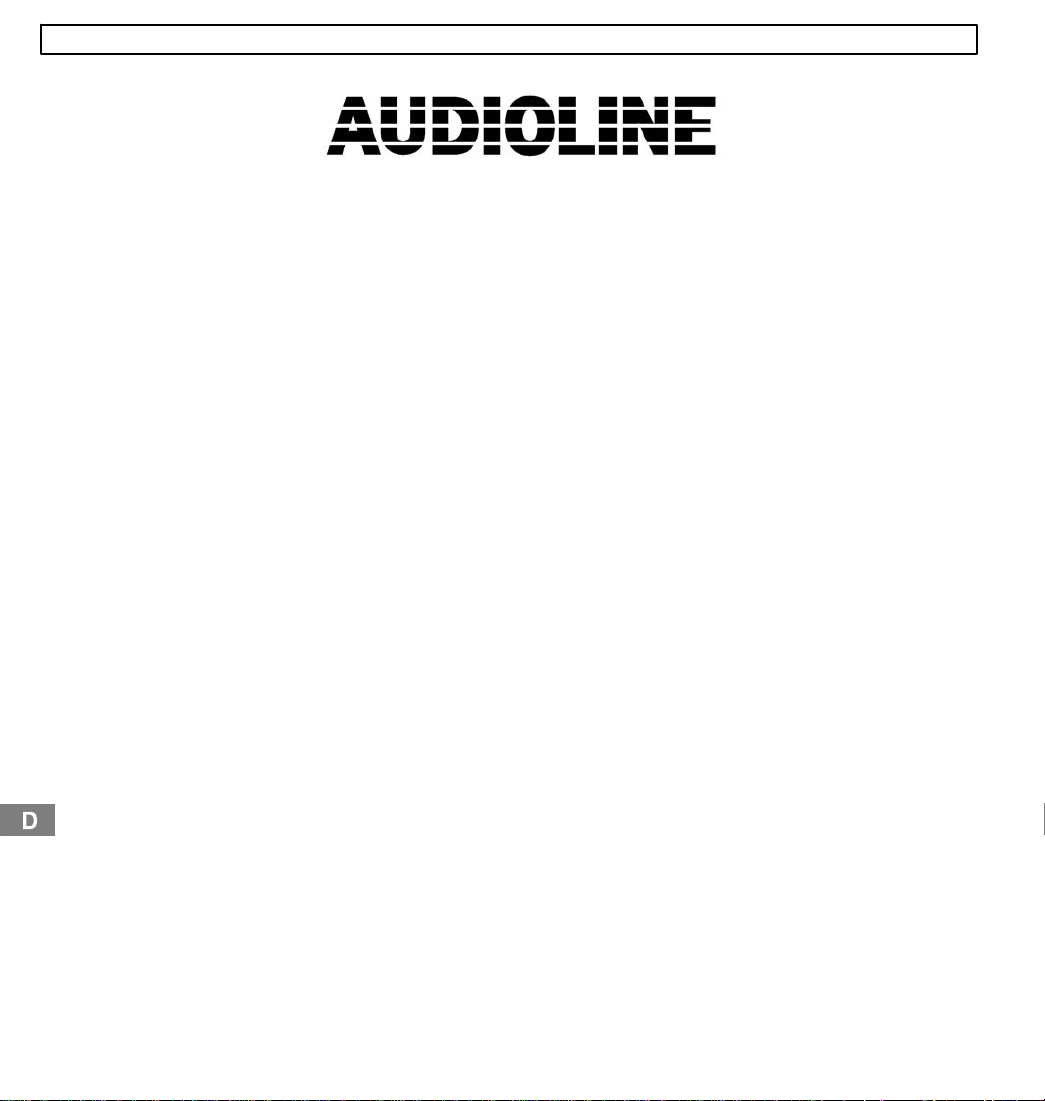
DECT 8048-SOS
Bedienungsanleitung____3
Operating Instructions__41
2
Page 3
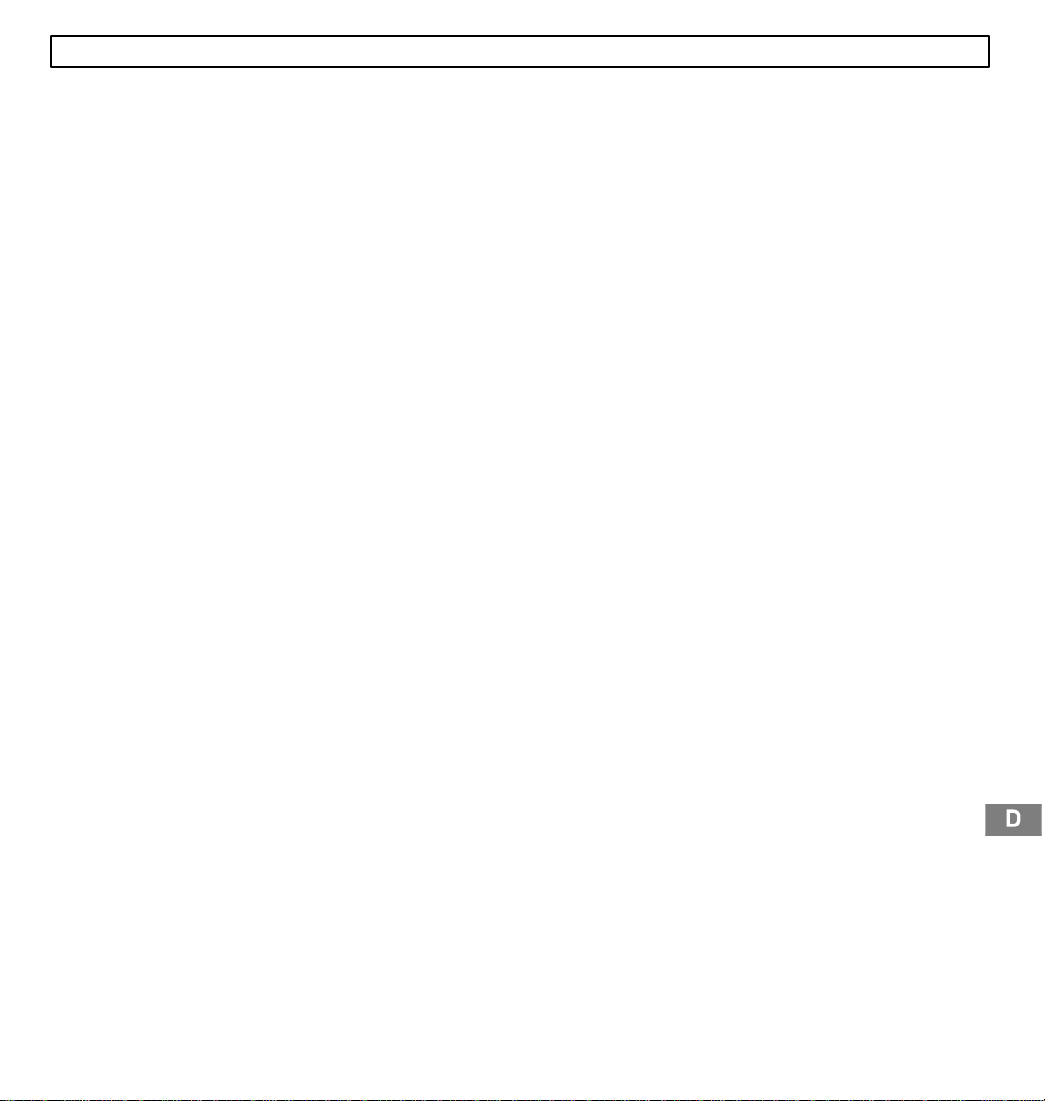
- Inhaltsverzeichnis -
1 Allgemeine Hinweise 6...........................................................
1.1 Bestimmungsgemäße Verwendung 6..........................................................
1.2 Stromausfall 6..............................................................................
1.3 Aufstellungsort 6...........................................................................
1.4 Netzteil 6..................................................................................
1.5 Aufladbare Standard-Akkus 6................................................................
1.6 Laden des Mobilteils 7......................................................................
1.7 Nebenstellenanlagen 7......................................................................
1.8 Rückgabe von Altgeräten 7..................................................................
1.9 Hinweis für medizinische Geräte 7............................................................
1.10 Temperatur und Umgebungsbedingungen 7....................................................
1.11 Reinigung und Pflege 7......................................................................
2 Bedienelemente 8................................................................
2.1 Mobilteil 8.................................................................................
2.2 Basisstation 8..............................................................................
2.3 Alarmgeber 9..............................................................................
2.4 Ladegerät für Alarmgeber 9..................................................................
2.5 Programmiergerät 9.........................................................................
3 Inbetriebnahme 10................................................................
3.1 Sicherheitshinweise 10.......................................................................
3.2 Verpackungsinhalt prüfen 10..................................................................
3.3 Basisstation anschließen 10...................................................................
3.4 Standard-Akkus einsetzen 11.................................................................
3.5 Aufladen der Standard-Akkus 11...............................................................
3.6 Tonwahl - MFV 11...........................................................................
4 Bedienung 12.....................................................................
4.1 Das Display 12..............................................................................
4.2 Anrufe entgegennehmen 12...................................................................
4.3 Anrufe führen 13............................................................................
4.4 Freisprechen 13.............................................................................
4.5 Intern telefonieren 13.........................................................................
4.6 Externe Gespräche auf das andere Mobilteil verbinden 13.........................................
4.7 Gespeicherte Rufnummern aus dem Telefonbuch anwählen 14....................................
4.8 Anzeige der Gesprächsdauer 14...............................................................
4.9 Mobilteil ein-/ausschalten 14..................................................................
3
Page 4
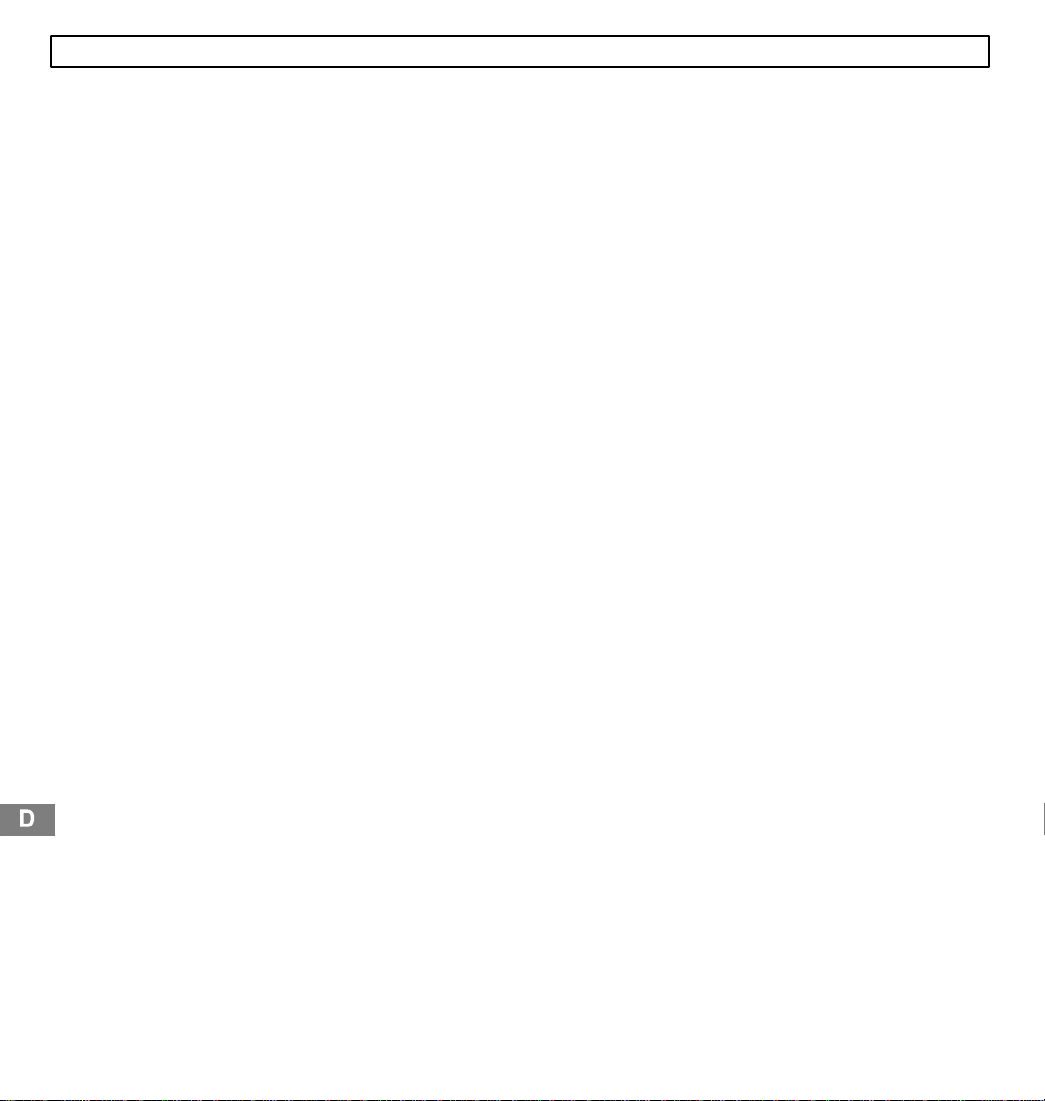
- Inhaltsverzeichnis -
4.10 Hinweise zur Reichweite 14...................................................................
4.11 Mikrofon im Mobilteil stummschalten 15.........................................................
4.12 Einstellen der Hörerlautstärke 15...............................................................
4.13 Wahlwiederholung 15........................................................................
4.14 Tastatursperre 16............................................................................
4.15 Temporäre Tonwahl 16.......................................................................
4.16 Paging von der Basisstation zum Mobilteil 16....................................................
5 Telefonbuch 17...................................................................
5.1 Rufnummern in das Telefonbuch eingeben 17...................................................
5.2 Gespeicherte Einträge im Telefonbuch ändern 18................................................
5.3 Gespeicherte Rufnummern aus dem Telefonbuch löschen 18......................................
6 Rufnummernanzeige CLIP 20......................................................
6.1 Die Anruferliste 20...........................................................................
6.2 Rufnummer aus der Anruferliste in das Telefonbuch speichern 21..................................
6.3 Einzelne Rufnummer aus der Anruferliste löschen 21.............................................
6.4 Komplette Anruferliste löschen 21..............................................................
7 T-NET-Betrieb / Nebenstellenanlagen 22............................................
7.1 “R”-Taste an Nebenstellenanlagen 22..........................................................
7.2 “R”-Taste und das T-Net der DEUTSCHEN TELEKOM 22.........................................
7.3 Pause benutzen 22..........................................................................
8 Sonderfunktionen 23..............................................................
8.1 Rufsignale am Mobilteil einstellen (Klingelmelodien) 23............................................
8.2 Lautstärke des Tonrufs am Mobilteil 23..........................................................
8.3 Rufsignale an der Basisstation einstellen (Klingelmelodien) 24.....................................
8.4 Lautstärke des Tonrufs an der Basisstation 24...................................................
8.5 Anrufe automatisch entgegennehmen 24.......................................................
8.6 Ton (MFV)- oder Impuls (IWV) - Wahlverfahren 25................................................
8.7 Displaynamen ändern 25.....................................................................
8.8 Hinweistöne ein-/ausschalten 25...............................................................
8.9 PIN-Code ändern 26.........................................................................
8.10 Displaysprache einstellen 26..................................................................
8.11 FLASH-Zeit einstellen 26.....................................................................
8.12 Werkseinstellungen wieder herstellen 27........................................................
8.13 An- und abmelden von Mobilteilen 27...........................................................
8.13.1 Anmelden von Mobilteilen DECT8048 28........................................................
8.13.2 Anmelden von anderen DECT-GAP Telefonen an der Basisstation 28...............................
4
Page 5
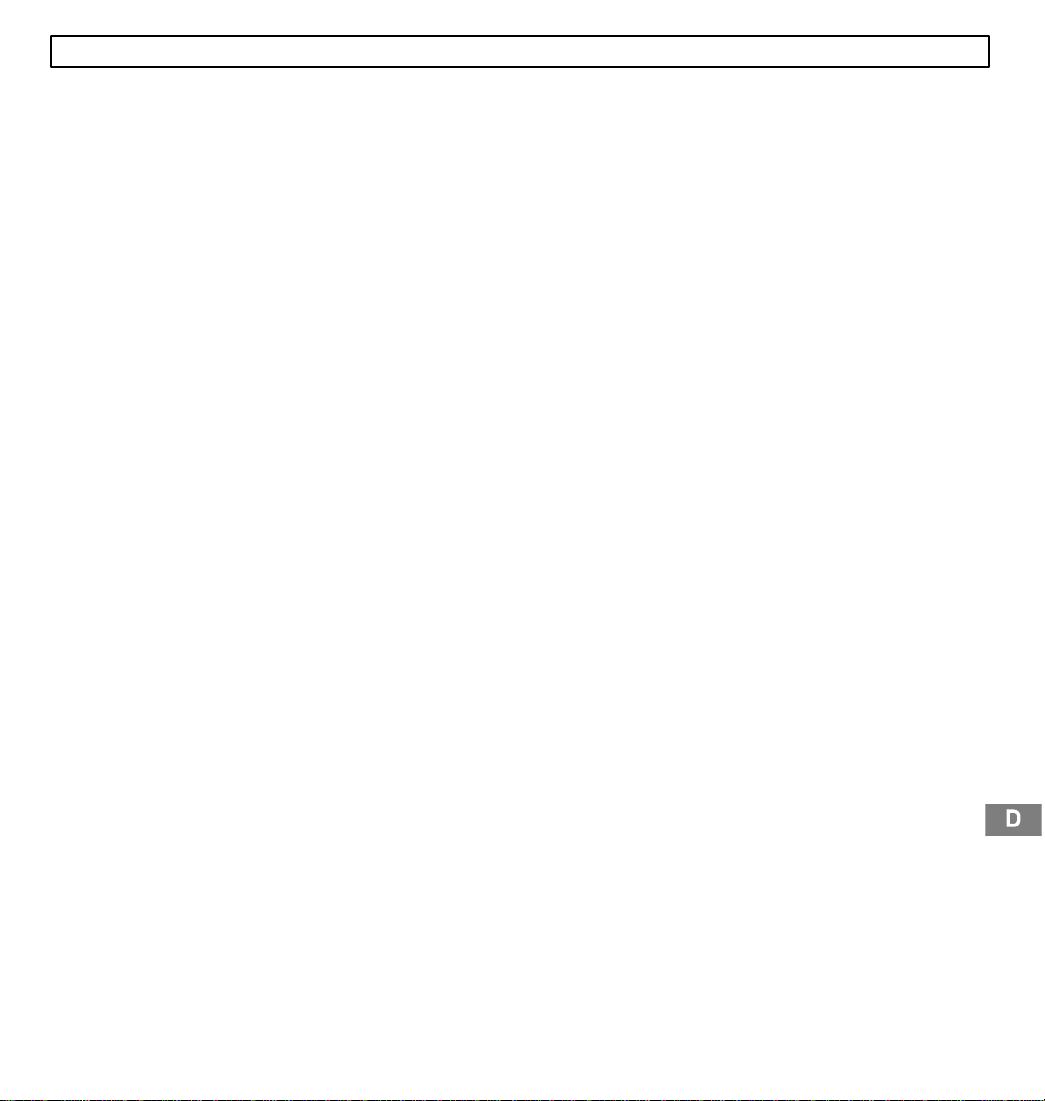
- Inhaltsverzeichnis -
8.13.3 Mobilteil an eine DECT/GAP Basisstation eines anderen Systems oder Herstellers anmelden 28........
8.13.4 Abmelden von Mobilteilen 29..................................................................
8.14 Zusätzliche Basisstationen 29.................................................................
8.15 Menüstruktur 30.............................................................................
9 Alarmgeber 31....................................................................
9.1 Telefonieren / Alarmieren 31...................................................................
9.2 Einstellungen 32.............................................................................
9.3 Warnmeldungen 33..........................................................................
9.4 Programmierung 34..........................................................................
10 Fehlerbeseitigung 38..............................................................
11 Wichtige Informationen 39.........................................................
11.1 Technische Daten 39.........................................................................
11.2 Telefonkabel austauschen 39..................................................................
11.3 Hörgerätekompatibel 40......................................................................
11.4 Garantie 40.................................................................................
11.5 Konformitätserklärung/CE-Zeichen 40..........................................................
5
Page 6
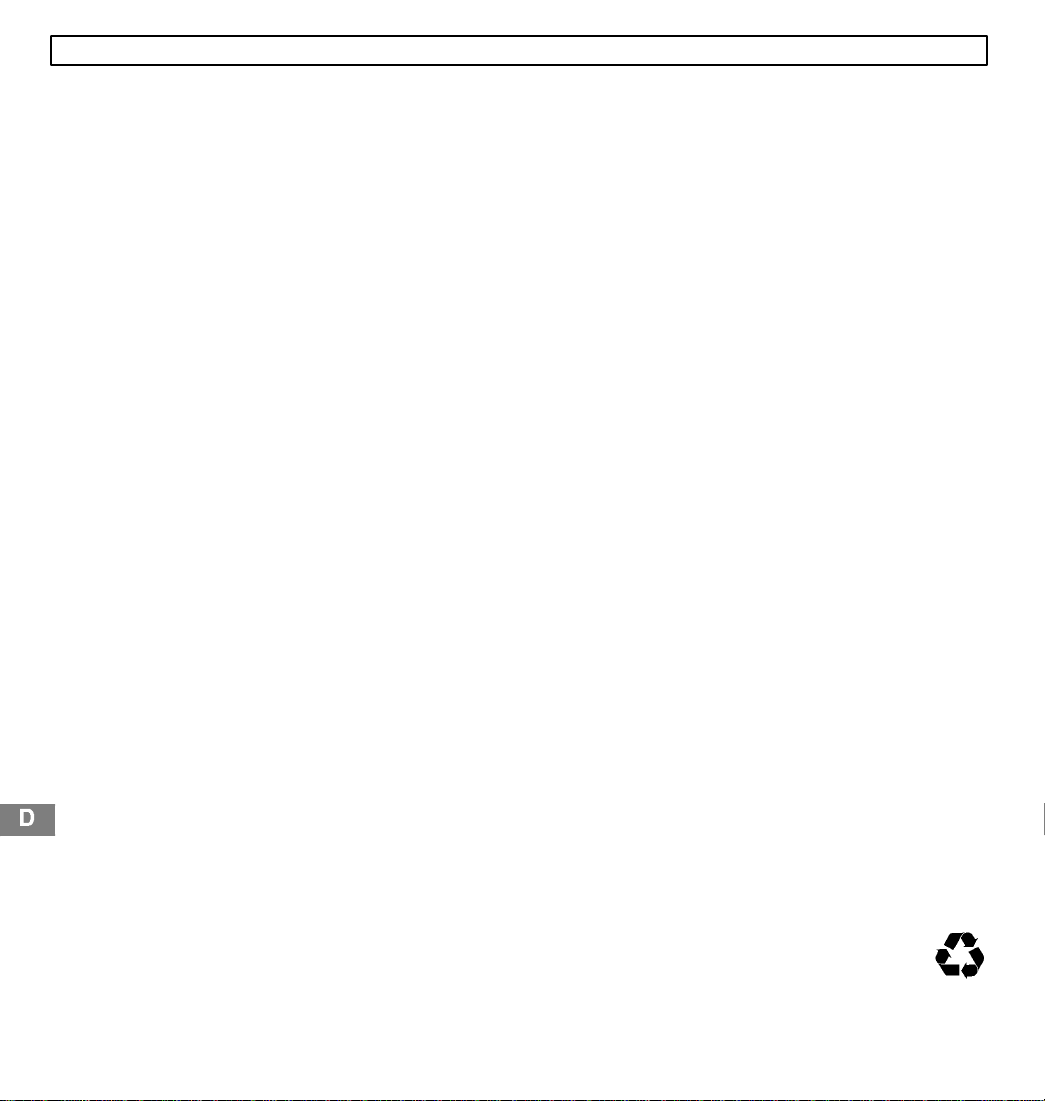
- Allgemeine Hinweise -
1 Allgemeine Hinweise
Bitte lesen Sie diese Bedienungsanleitung sorgfältig durch.
Bei auftretenden Fragen wenden Sie sich bitte an unseren Service unter der Service-Hotline 0180 5 00 13 88
(Kosten Telekom bei Drucklegung: 12ct/min). Öffnen Sie das Gerät in keinem Fall selbst und führen Sie keine
eigenen Reparaturversuche durch. Bei Gewährleistungsansprüchen wenden Sie sich bitte an Ihren Fachhändler.
Im Zuge von Projektverbesserungen behalten wir uns technische und optische Veränderungen am Artikel vor.
1.1 Bestimmungsgemäße Verwendung
Dieses Telefon und der dazugehörige Alarmgeber sind für den Betrieb an einem analogen Telefonanschluss (PSTN)
innerhalb Deutschlands entwickelt worden. Allerdings kann, wegen der Unterschiede zwischen den verschiedenen
Telekommunikations-Netzbetreibern, keine Garantie für einwandfreie Funktion an jedem
Telekommunikations-Endgeräteanschluss übernommen werden. Das Telefon besitzt die Voraussetzung, an einer
TAE-Steckdose mit F/N-Codierung gemeinsam mit anderen Anschlussgeräten wie Fax, Anrufbeantworter oder einem
Modem benutzt zu werden. Schließen Sie das Anschlusskabel des Telefons nur an die dafür bestimmten
Telefonsteckdosen an. Wechseln Sie den Stecker des Anschlusskabels nicht aus.
1.2 Stromausfall
Bei Stromausfall kann mit dem Telefon nicht telefoniert werden. Halten Sie für eventuelle Notfälle ein
schnurgebundenes Telefon bereit, welches ohne eine externe Stromversorgung arbeitet.
1.3 Aufstellungsort
Der Aufstellungsort hat entscheidenden Einfluss auf den einwandfreien Betrieb des Telefons. Am Aufstellungsort
muss sich eine Netzsteckdose 230 Volt befinden.
Stellen Sie die Basisstation nicht in die unmittelbare Umgebung von anderen elektronischen Geräten wie z. B.
Mikrowellen oder HIFI-Geräten, da es sonst zu gegenseitiger Beeinflussung kommen kann. Halten Sie einen
Abstand von mindestens einem Meter zu elektronischen Geräten ein.
Stellen Sie die Basisstation auf eine ebene und rutschfeste Fläche. Normalerweise hinterlassen die Füße der
Basisstation keine Spuren auf der Aufstellfläche. Bei einigen der verwendeten Lacke und Oberflächen kann es
jedoch nicht ausgeschlossen werden, dass durch die Gerätefüße Spuren auf der Abstellfläche entstehen.
1.4 Netzteil
Verwenden Sie nur das mitgelieferte AUDIOLINE Steckernetzteil, da andere Netzteile das Telefon zerstören können.
Das Steckernetzteil darf nicht geöffnet werden! Es besteht Lebensgefahr!
1.5 Aufladbare Standard-Akkus
Verwenden Sie keine anderen aufladbaren Standard-Akkus oder Akkupacks, weil diese möglicherweise einen
Kurzschluss verursachen. Verwenden Sie beim Austauschen immer nur Standard-Akkus des
Typs AAA 1,2V 550 mAh (NiMH).
Werfen Sie Standard-Akkus nicht ins Feuer und tauchen Sie sie nicht ins Wasser.
Entsorgen Sie alte oder defekte Standard-Akkus nicht mit dem normalen Hausmüll.
Die angegebenen maximalen Standby- und Gesprächszeiten gelten für die mitgelieferten wiederaufladbaren
Standard-Akkus bei optimalen Bedingungen. Umgebungstemperatur, Aufladezyklus und weitere äußere
6
Page 7
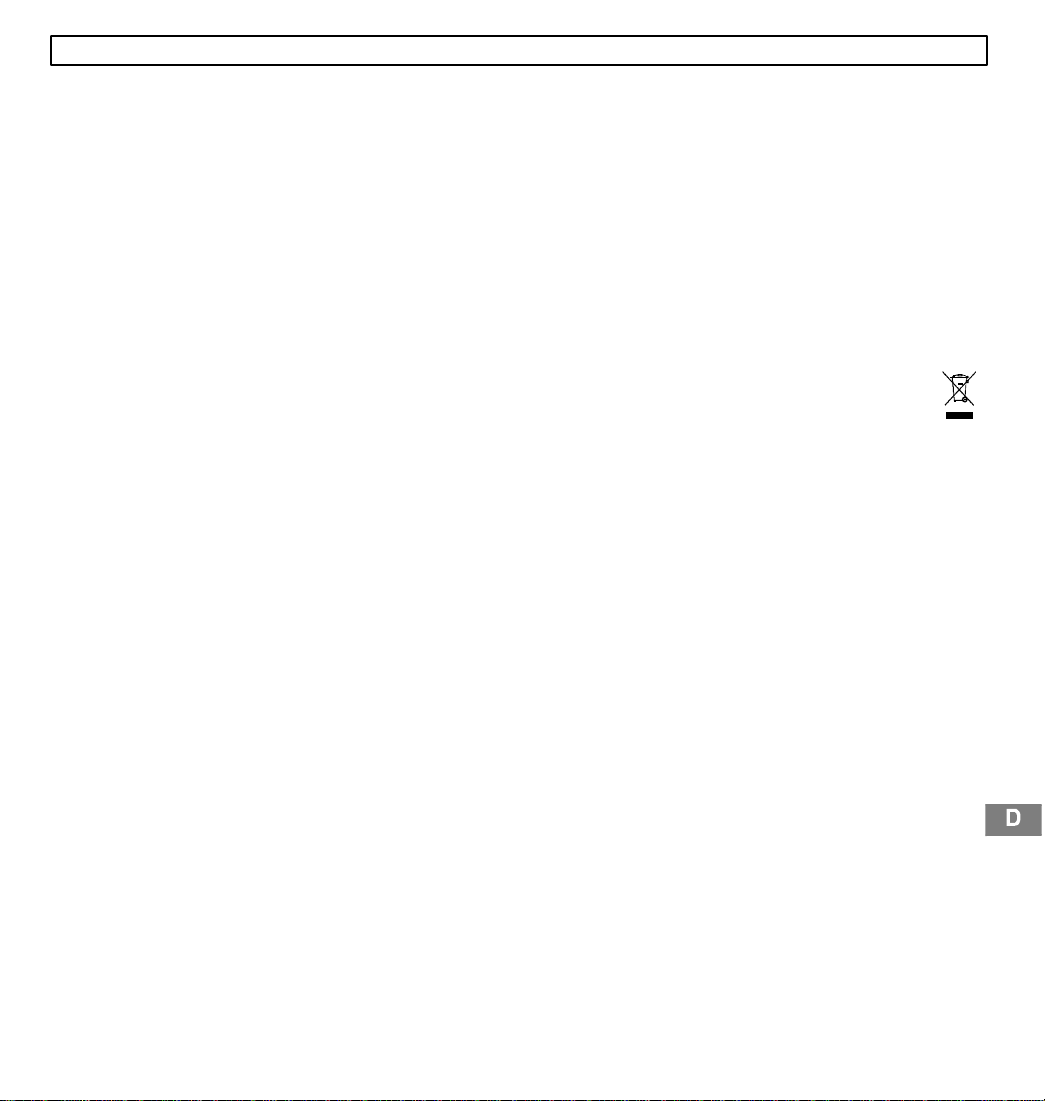
- Allgemeine Hinweise -
Einflussfaktoren, wie z. B. Funkbelastung an der Einsatzumgebung, können die Leistungszeiten erheblich verringern.
Die Ladekapazität reduziert sich darüber hinaus technisch bedingt im Verlauf der Nutzung oder durch Lagerung bei
sehr hohen oder niedrigen Temperaturen.
1.6 Laden des Mobilteils
Sollte sich das Mobilteil beim Laden erwärmen, so ist dies normal und ungefährlich. Laden Sie das Mobilteil nicht mit
fremden Aufladegeräten, da sonst Beschädigungen auftreten können.
1.7 Nebenstellenanlagen
Sie können das Telefon auch an eine Nebenstellenanlage anschließen. Ob Ihr Telefon an Ihrer Nebenstellenanlage
einwandfrei funktioniert, erfahren Sie bei dem Händler, bei dem die Anlage gekauft wurde. Die einwandfreie Funktion
kann nicht an jeder Nebenstellenanlage garantiert werden.
1.8 Rückgabe von Altgeräten
Wenn Sie Ihr AUDIOLINE-Gerät entsorgen wollen, bringen Sie es bitte zur Sammelstelle Ihres kommunalen
Entsorgungsträgers (z. B. Wertstoffhof).
Das nebenstehende Symbol auf Ihrem Telefon bedeutet, dass das Altgerät nicht im Hausmüll entsorgt
werden darf.
Nach dem Elektro- und Elektronikgerätegesetz müssen alte Elektro- und Elektronikgeräte getrennt entsorgt werden.
1.9 Hinweis für medizinische Geräte
Das Telefon arbeitet mit einer sehr geringen Sendeleistung. Diese geringe Sendeleistung schließt eine
gesundheitliche Gefährdung nach dem derzeitigen Stand von Forschung und Technik aus. Es hat sich aber gezeigt,
dass eingeschaltete tragbare Telefone medizinische Geräte beeinflussen können. Benutzen Sie das Telefon deshalb
nicht in der Nähe von medizinischen Geräten.
Eine Beeinflussung von Herzschrittmachern durch DECT-Telefone konnte bisher nicht festgestellt werden. Dennoch
kann eine Beeinflussung nicht für jeden Herzschrittmacher ausgeschlossen werden.
DECT-Telefone können in Hörgeräten einen unangenehmen Brummton verursachen.
1.10 Temperatur und Umgebungsbedingungen
Das Telefon ist für den Betrieb in geschützten Räumen mit einem Temperaturbereich von
10 ˚Cbis30˚C ausgelegt. Die Basisstation darf nicht in Feuchträumen wie Bad oder Waschküche aufgestellt
werden. Vermeiden Sie die Nähe zu Wärmequellen wie Heizkörpern und setzen Sie das Gerät keiner direkten
Sonnenbestrahlung aus.
Verwenden Sie das Mobilteil nicht in explosionsgefährdeten Bereichen. Vermeiden Sie Belastungen durch Rauch,
Staub, Erschütterungen, Chemikalien, Feuchtigkeit, Hitze oder direkte Sonneneinstrahlung.
1.11 Reinigung und Pflege
Reinigen Sie die Gehäuseoberflächen mit einem trockenen, weichen und fusselfreien Tuch. Niemals
Reinigungsmittel oder aggressive Lösungsmittel v erwenden. Außer einer gelegentlichen Gehäusereinigung ist keine
weitere Pflege erforderlich. Die Gummifüße der Basisstation sind nicht gegen alle Reinigungsmittel beständig. Der
Hersteller kann daher nicht für evtl. Schäden an Möbeln o. Ä. haftbar gemacht werden.
7
Page 8
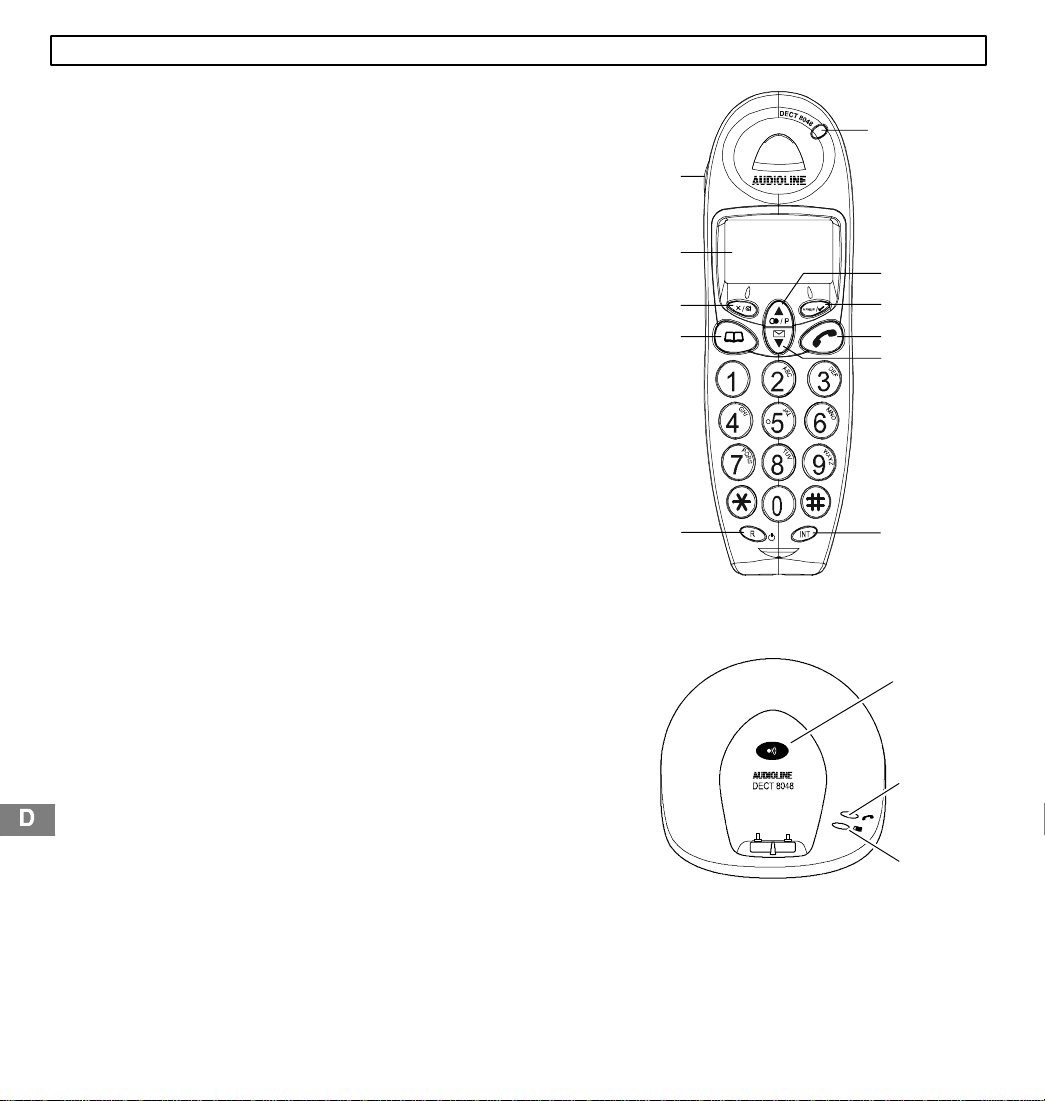
2 Bedienelemente
2.1 Mobilteil
1. Gesprächsanzeige
2. Auswahltaste/Wahlwiederholung
3. Menü-Taste
4. Gesprächstaste
5. Auswahltaste/Anruferliste CLIP
6. Interne Gespräche
7. R-Signaltaste
8. Telefonbuch/Menü verlassen
9. Stumm/Löschtaste
10. Display
11. Freisprechen
- Bedienelemente -
11
10
9
8
1
2
3
4
5
2.2 Basisstation
1. Paging-Taste (Mobilteil suchen)
2. Gesprächs- und Netzanzeige
3. LED Ladekontrollleuchte
8
7
6
1
2
3
Page 9
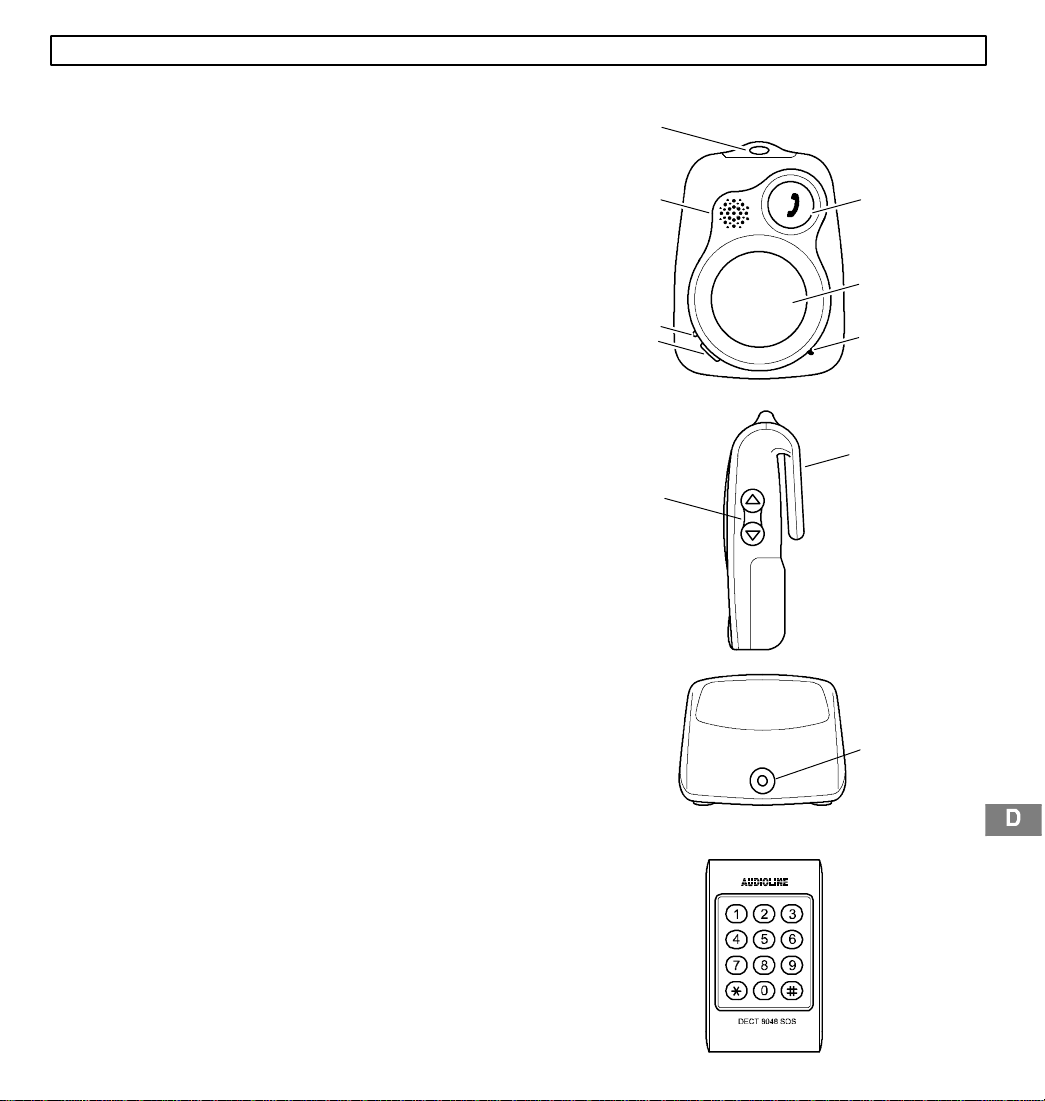
2.3 Alarmgeber
1. Sprechen
Drücken, um die Rufnummer der Kontaktperson zu wählen
2. Alarm
Drücken, um die Alarmrufnummer zu wählen
3. Mikrofon
4. Grüne LED
Blinkt regelmäßig = Eingehender Anruf
Blinkt alle 10 Sek. 1x = Gerät eingeschaltet
Konstant an während des Gespräches
5. Rote LED
Blinkt regelmäßig = Reichweite überschritten
Blinkt alle 10 Sek. 1x = Akku ist leer
Konstant an = Ladevorgang
6. Lautsprecher
7. Auge für Trageschlaufe
8. Gürtelclip
9. Einstellung der Laustärke
- Bedienelemente -
7
6
5
4
9
1
2
3
8
2.4 Ladegerät für Alarmgeber
1. Ladekontrollleuchte
2.5 Programmiergerät
1
9
Page 10

3 Inbetriebnahme
3.1 Sicherheitshinweise
Achtung: Lesen Sie vor der Inbetriebnahme unbedingt die Allgemeinen Hinweise, Punkt 1 am Anfang
dieser Bedienungsanleitung.
3.2 Verpackungsinhaltprüfen
Zum Lieferumfang gehören:
- Inbetriebnahme -
eine Basisstation
ein Mobilteil vier Standard-Akkus
ein Ladegerät für Alarmgeber zwei Netzteile
ein Alarmgeber eine Bedienungsanleitung
ein Programmiergerät ein Halsband für Alarmgeber
3.3 Basisstation anschließen
Stellen Sie die Basisstation in der Nähe Ihrer Telefonanschlussdose und einer Netzsteckdose auf. Verwenden Sie
nur die mitgelieferten Komponenten.
1. Stecken Sie den kleinen Stecker des Netzteils in die entsprechende Buchse auf der Rückseite der
Basisstation.
Hinweis: Sie können die Stecker nicht falsch anschließen, weil Stecker und Buchsen konstruktiv gegen eine
Verpolung geschützt sind. Die Stecker müssen hörbar in die Buchsen an der Basisstation einrasten.
2. Stecken Sie den kleinen Stecker des Telefonanschlusskabels in die entsprechende Buchse auf der
Unterseite der Basisstation.
3. Stecken Sie das Netzteil in eine vorschriftsmäßig installierte Netzsteckdose mit
230 Volt. Das Netzteil der Basisstation muss immer angeschlossen sein.
4. Verbinden Sie das beiliegende Telefonanschlusskabel mit der Telefonsteckdose F.
ein Telefonanschlusskabel
10
Page 11
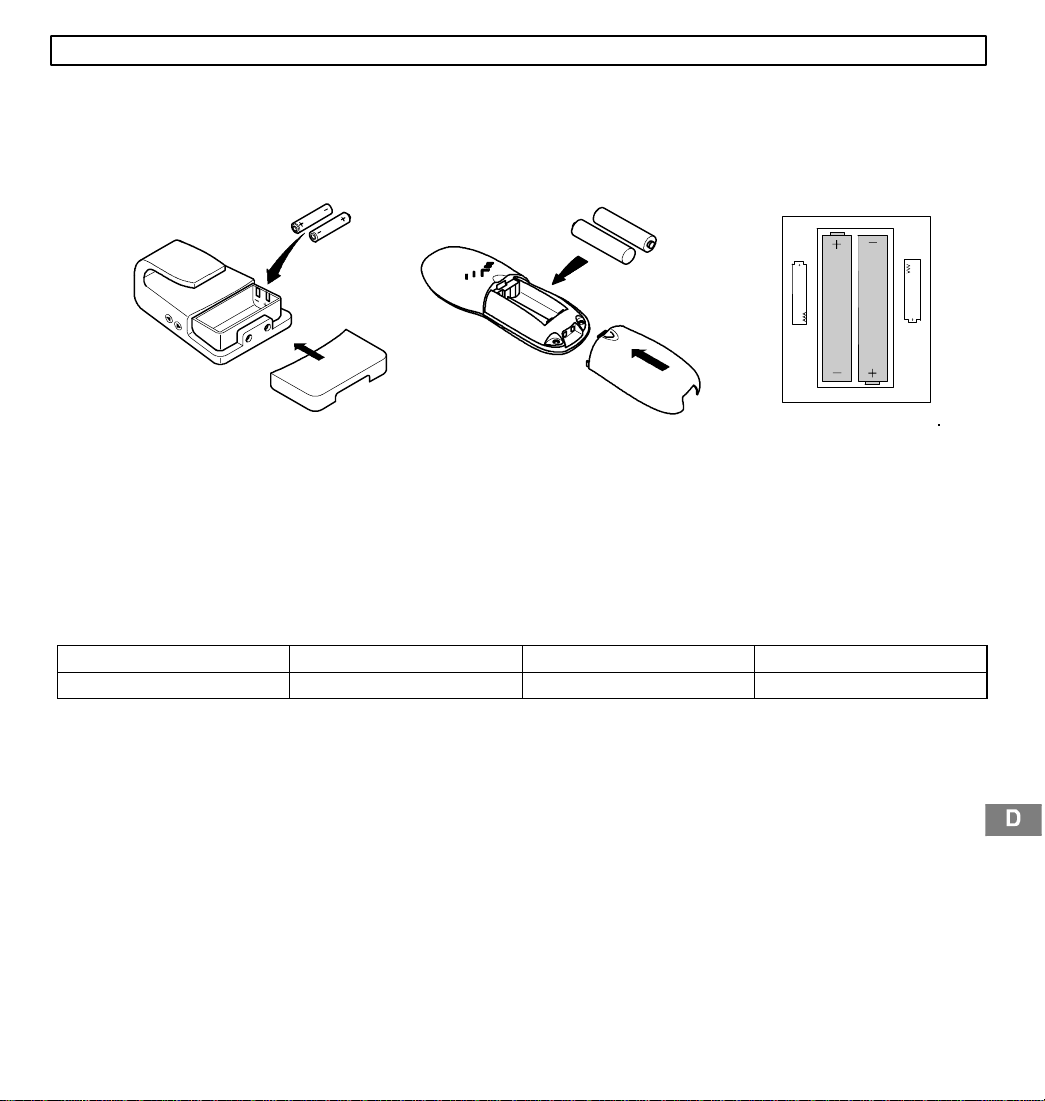
- Inbetriebnahme -
3.4 Standard-Akkus einsetzen
Um die mitgelieferten wiederaufladbaren Standard-Akkus in das Mobilteil einzulegen, drücken Sie auf den
Batteriefachdeckel am oberen Rand und schieben Sie ihn nach unten. Legen Sie nun die Standard-Akkus ein.
Achten Sie dabei auf die richtige Polung. Schließen Sie das Batteriefach.
--
+
+
--
3.5 Aufladen der Standard-Akkus
Stellen Sie das Mobilteil mit dem Display nach vorne für mindestens 14 Stunden auf die Basisstation. An der
Basisstation leuchtet die Ladekontrollleuchte. Bei nicht vollständig geladenen Standard-Akkus kann es zu
Fehlfunktionen des Telefons kommen.
Die wiederaufladbaren Standard-Akkus Ihres Mobilteils besitzen eine Standby-Zeit bei Zimmertemperatur von max.
100 Stunden. Die maximale Gesprächsdauer beträgt 10 Stunden.
Der aktuelle Akkuladezustand wird im Display angezeigt:
A
Voll Halb Schwach Leer
3.6 Tonwahl - MFV
Dieses Telefon benutzt das Wahlverfahren der Tonwahl - MFV (Mehrfrequenzwahlverfahren). Vorteile dieses
modernen Wahlverfahrens sind eine kurze Verbindungsaufbauzeit, die Fernsteuerungsmöglichkeit für Geräte
wie z. B. Anrufbeantworter sowie die Nutzung weiterer ISDN-Dienstmerkmale.
B C D
11
Page 12
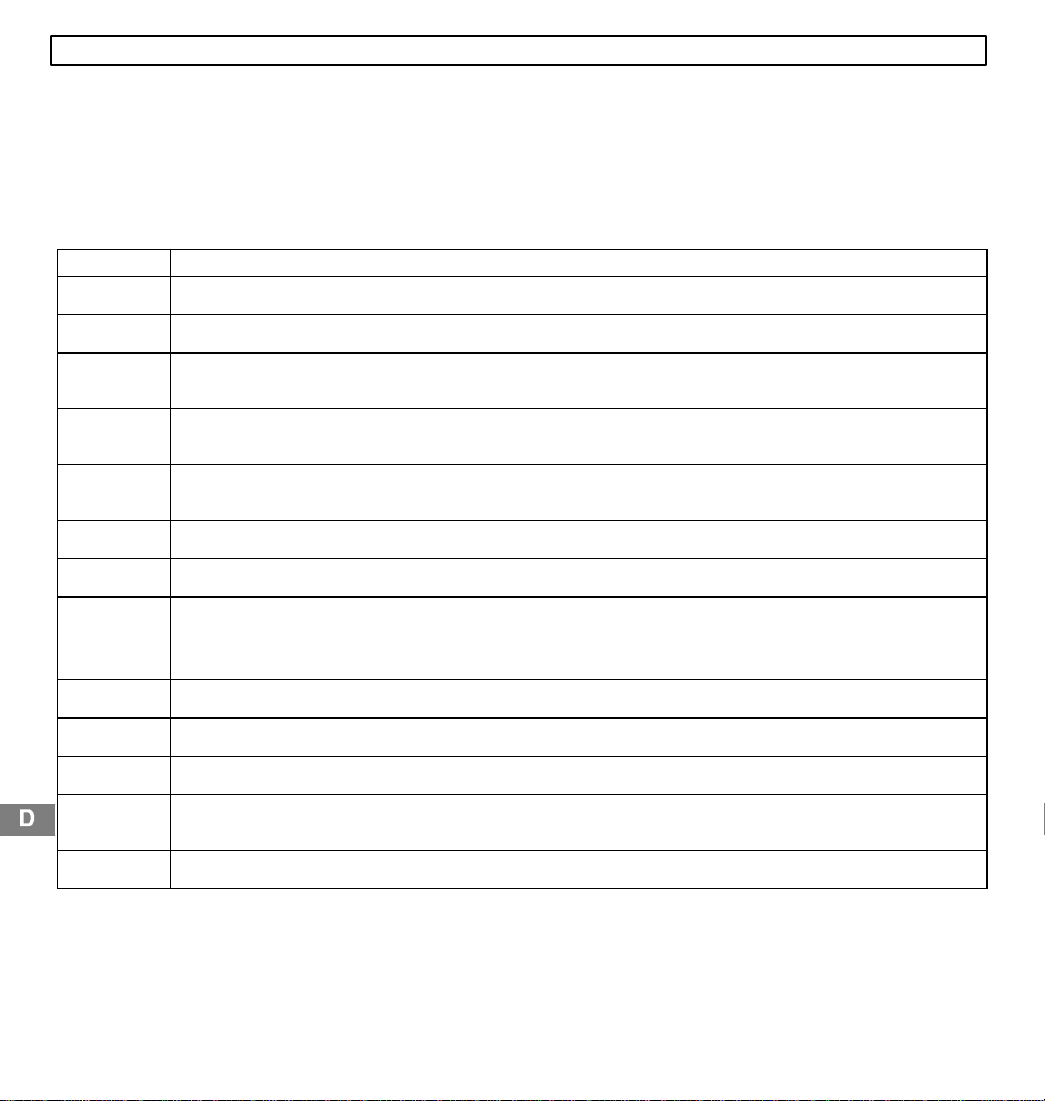
- Bedienung -
4 Bedienung
4.1 Das Display
Im normalen Betriebszustand zeigt das Display den Namen des Mobilteils an. Der voreingestellte Name kann
jederzeit geändert werden. Siehe dazu 8.7. Das Display zeigt Ihnen weiterhin alle wichtigen Funktionen mit
verschiedenen Symbolen an.
Taste
a
b
e
i
c
f
g
d
h
j
k
l
m
Beschreibung
Konstant: Sie führen ein Gespräch.
Konstant: Freisprechen ist eingeschaltet.
Konstant: Sie führen ein externes Gespräch.
Blinkt: Es erreicht Sie ein externer Anruf.
Konstant: Sie führen ein internes Gespräch.
Blinkt: Es erreicht Sie ein interner Anruf.
Konstant: Sie befinden sich in der Anruferliste (CLIP).
Blinkt: Es sind neue Anrufe in der Anruferliste (CLIP) gespeichert.
Konstant: Diese Rufnummer der Anruferliste wurde bereits zurückgerufen.
Konstant: Diese Rufnummer der Anruferliste wurde noch nicht zurückgerufen.
Blinkt: Bitte das Mobilteil laden.
Konstant: Anzeige der Batteriekapazität.
Durchlaufen der Segmente: Das Mobilteil wird geladen.
Konstant: Bei der Benutzung des Telefonbuchs.
Konstant: Sobald die Programmierung aktiviert ist.
Konstant: Die Tastatursperre ist eingeschaltet.
Konstant: Die Verbindung zur Basisstation ist gut.
Blinkt: Die Reichweite zur Basisstation ist überschritten.
Konstant: Die Rufnummer ist länger als 12 Stellen.
4.2 Anrufe entgegennehmen
Erreicht Sie ein Anruf, ertönt der Tonruf am Mobilteil, an der Basisstation und am Alarmgeber. Wegen der
Funkübertragung klingelt das Mobilteil etwas später als die Basisstation. Im Display blinkt die Anzeige
Drücken Sie die Gesprächstaste
Gesprächsanzeige der Basisstation blinkt während des Gesprächs.
12
C am Mobilteil oder am Alarmgeber und die Verbindung wird hergestellt. Die
e.
Page 13
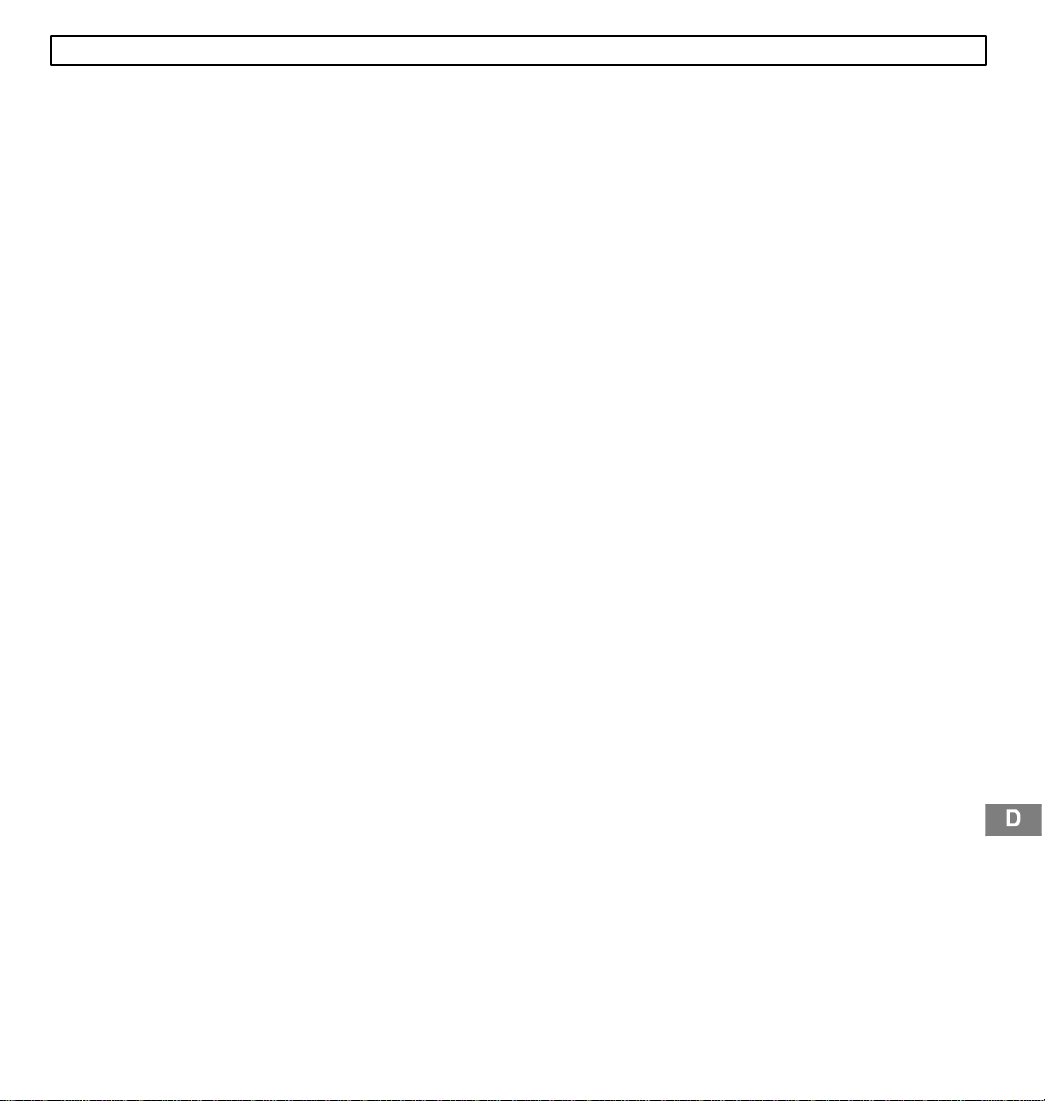
- Bedienung -
Hinweis: Während das/der Mobilteil/Alarmgeber klingelt, können Sie mit den Tasten D und E die Ruftonlautstärke
verändern. Um das Gespräch zu beenden, stellen Sie das Mobilteil zurück in die Basisstation oder drücken
Sie die Gesprächstaste
Hinweis: Informationen zur Anzeige der Rufnummern im Display entnehmen Sie bitte dem Kapitel 6.
4.3 Anrufe führen
1. Geben Sie die gewünschte Telefonnummer mit max. 32 Stellen über das Tastenfeld ein. Da das Display
maximal 12 Zahlen anzeigen kann, werden bei längeren Telefonnummern nur die letzten 12 Zahlen
angezeigt.
C am Mobilteil.
Hinweis: Haben Sie eine falsche Zahl eingegeben, drücken Sie die Taste
langes Drücken der Taste
2. Drücken Sie die Gesprächstaste
Hinweis: Sie können auch zuerst die Gesprächstaste
die Ziffern Ihrer gewünschten Rufnummer ein. Ihr Telefon wählt die Rufnummer direkt an. Bei dieser Form
des Gesprächsaufbaus können Sie einzelne Ziffern der Rufnummer nicht korrigieren.
4.4 Freisprechen
Drücken Sie zu Beginn oder während eines Gesprächs die Freisprechtaste
den Gesprächspartner über den Lautsprecher des Mobilteils.
Durch mehrmaliges Drücken der Freisprechtaste
und Freisprechbetrieb umschalten.
Beenden Sie Gespräche, die Sie über die Freisprecheinrichtung führen, immer mit der Gesprächstaste
4.5 Intern telefonieren
Sobald Sie ein zweites Mobilteil oder einen Alarmgeber an eine Basisstation angeschlossen haben, können Sie
interne Gespräche führen.
Drücken Sie dazu die Taste
der Gesprächstaste
Hinweis: Benutzt bereits ein anderes Mobilteil die externe Leitung, leuchtet an allen Mobilteilen die Kontrollleuchte
am Hörer. Ein weiteres externes Gespräch ist in diesem Fall nicht möglich.
4.6 Externe Gespräche auf das andere Mobilteil verbinden
Haben Sie ein externes Gespräch an einem Mobilteil entgegengenommen, können Sie das externe Gespräch auf
das andere Mobilteil oder den Alarmgeber weiterverbinden. Drücken Sie dazu die Taste
(1 oder 2) des gewünschten Mobilteils/Alarmgebers.
Sollte sich das gerufene Mobilteil nicht melden, können Sie das Gespräch mit der Taste
C am gerufenen Mobilteil entgegengenommen.
I und dann die Nummer 1 oder 2 des gewünschten Mobilteils. Das Gespräch wird mit
A wird die Rufnummer komplett gelöscht.
C und die gewünschte Verbindung wird hergestellt.
C drücken und erhalten damit das Freizeichen. Geben Sie
b können Sie während eines Gesprächs zwischen dem Normal-
A, um die Ziffer zu löschen. Durch
b. Nun hören Sie das Freizeichen oder
C.
I und dann die Nummer
I wieder zurückholen.
13
Page 14
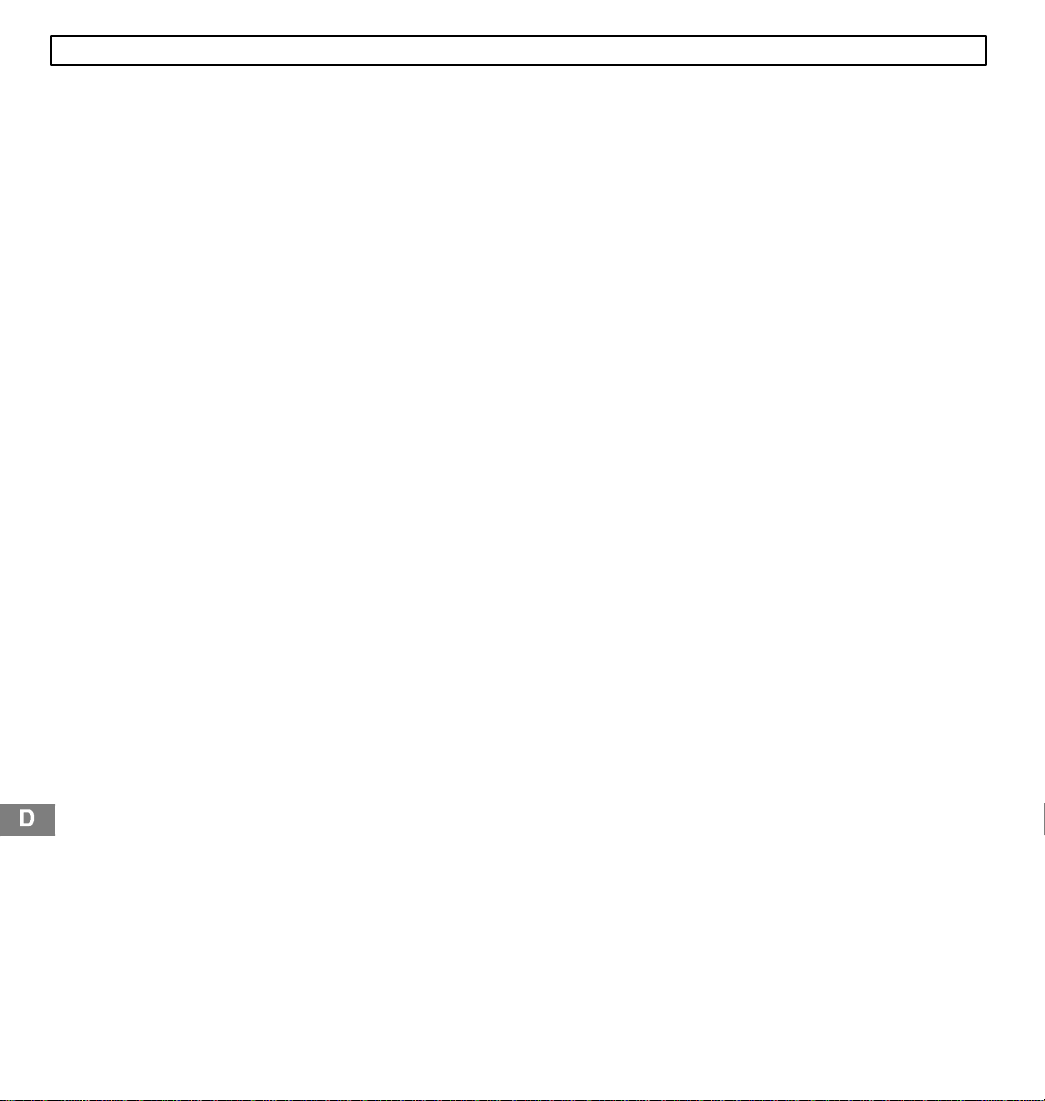
- Bedienung -
Nachdem das interne Gespräch an dem anderen Mobilteil entgegengenommen wurde, haben Sie folgende
Möglichkeiten:
A. Rücksprache / Makeln: Sie können nun mit dem internen Teilnehmer sprechen und durch Drücken der Taste
zum externen Gesprächspartner zurückkehren. Sie können so beliebig oft zwischen dem externen und internen
Gespräch wechseln.
B. Gespräch weiterleiten: Drücken Sie die Gesprächstaste
das gerufene Mobilteil weitergeleitet.
4.7 Gespeicherte Rufnummern aus dem Telefonbuch anwählen
Nachdem Sie einige Telefonnummern gespeichert haben, können Sie diese sehr schnell und einfach abrufen. Wie
Sie Rufnummern in das Telefonbuch speichern, erfahren Sie im Kapitel 5.1.
1. Telefonbuchtaste
Telefonnummern sind alphabetisch sortiert.
2. Mit den Tasten
Rufnummer direkt alphabetisch anzuwählen, drücken Sie den entsprechenden Buchstaben auf der
Tastatur des Telefons.
3. Drücken Sie nun die Gesprächstaste
4.8 Anzeige der Gesprächsdauer
Während eines Gesprächs wird die Gesprächszeit im Display in Minuten und Sekunden angezeigt. 15 Sekunden
nach dem Wählen wird im Display von Anzeige der gewählten Nummer auf Anzeige der Gesprächsdauer
umgeschaltet. Nach Beendigung des Gesprächs bleibt die Anzeige noch für einige Sekunden im Display erhalten.
4.9 Mobilteil ein-/ausschalten
Drücken Sie die Taste
Batteriestrom verbraucht. Es können keine Gespräche empfangen werden. Drücken Sie einmal die Taste
das Mobilteil wieder einzuschalten oder stellen Sie es auf die Basisstation zurück. Das Display zeigt die Meldung
BASIS 1 und das Mobilteil ist wieder eingeschaltet.
F drücken. Das Display zeigt nun die erste gespeicherte Telefonnummer. Weitere
D und E können Sie nun alle gespeicherten Rufnummern auswählen. Um eine
C und die angezeigte Telefonnummer wird automatisch gewählt.
R so lange, bis das Mobilteil ausschaltet. Ist das Mobilteil ausgeschaltet, wird kein
C am ersten Mobilteil. Das externe Gespräch wird an
I
R,um
4.10 Hinweise zur Reichweite
Die Reichweite des Mobilteils beträgt ca. 50 Meter in geschlossenen Räumen und ca. 300 Meter im Freien. Bei einer
guten Verbindung zur Basisstation leuchtet im Display das Symbol
entfernt, blinkt das Symbol
da ansonsten das Gespräch unterbrochen wird. Diese Warntöne lassen sich, wie im Kapitel 8.8 beschrieben,
abschalten.
l und Sie hören Warntöne. Gehen Sie in diesem Fall wieder näher an die Basisstation,
l. Haben Sie sich zu weit von der Basisstation
14
Page 15
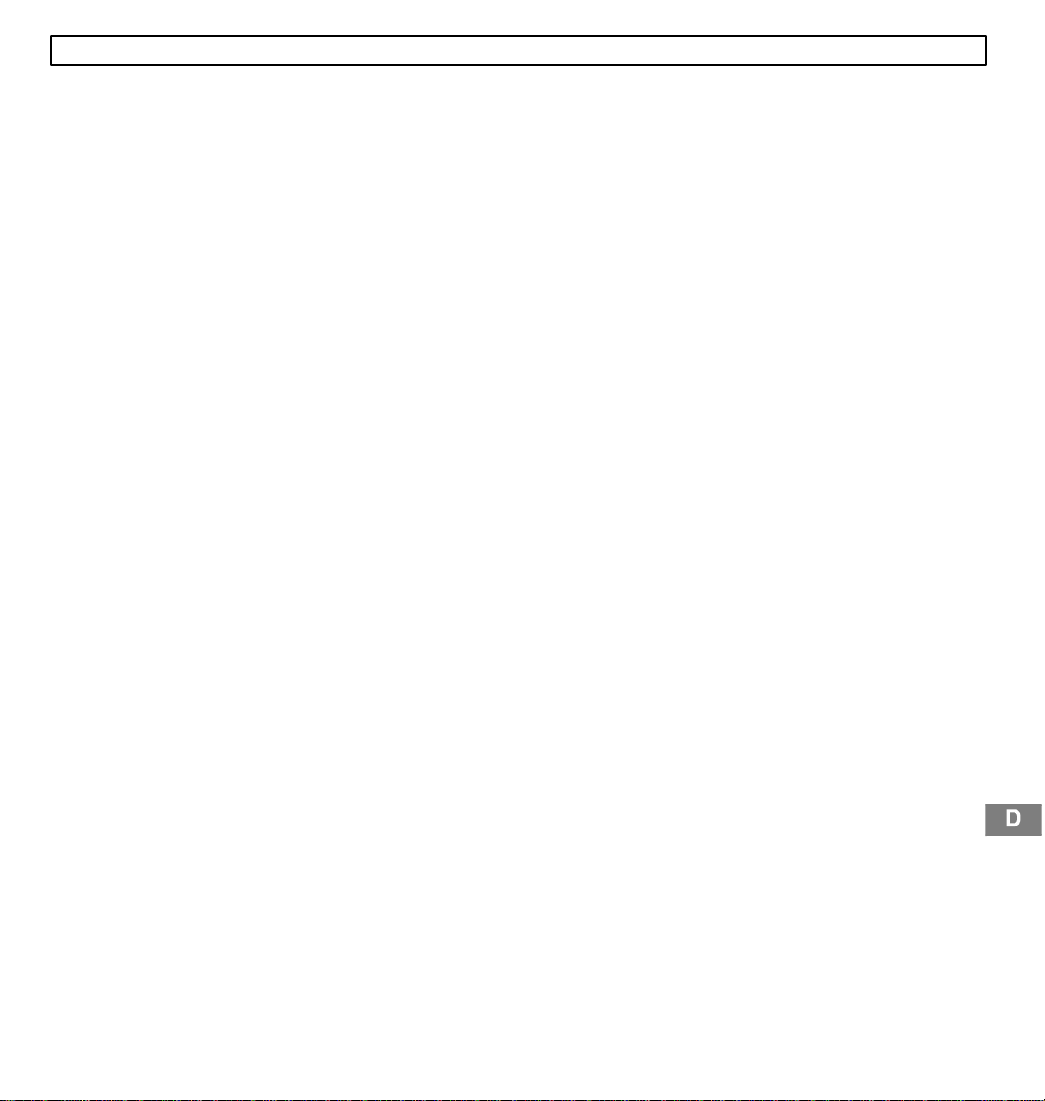
- Bedienung -
4.11 Mikrofon im Mobilteilstummschalten
Mit der Taste
Sie sprechen, ohne dass der Gesprächspartner Sie hört. Der Lautsprecher im Mobilteil bleibt eingeschaltet und Sie
können den Gesprächspartner weiterhin verstehen.
4.12 Einstellen der Hörerlautstärke
Ist Ihnen die Hörerlautstärke zu leise oder zu laut, können Sie diese Ihren Bedürfnissen anpassen.
Mit den Tasten
gewählte Lautstärke mit LAUTST 1 bis 5 angezeigt.
4.13 Wahlwiederholung
Die Wahlwiederholung nutzen Sie, wenn der angerufene Teilnehmer besetzt ist oder sich nicht meldet. Ihr Telefon
speichert die fünf zuletzt gewählten Rufnummern.
A können Sie während eines Telefongespräches das Mikrofon des Mobilteils abschalten. So können
1. Drücken Sie einmal die Taste
2. Um das Mikrofon wieder einzuschalten, drücken Sie erneut die Taste
und Sie können das Gespräch normal fortsetzen.
A während eines Gesprächs. Im Display erscheint die Anzeige STUMM.
A. Die Anzeige STUMM erlischt
D und E können Sie während eines Gesprächs die Lautstärke anpassen. Im Display wird die
1. Drücken Sie die Taste
2. Mit der Taste
D können nun weitere Rufnummern der Wahlwiederholung angezeigt werden. Mit der Taste
D und die zuletzt gewählte Telefonnummer wird im Display angezeigt.
E blättern Sie in der Liste wieder zurück.
3. Drücken Sie nun die Gesprächstaste
Hinweis: Ist eine Rufnummer der Wahlwiederholung im Telefonbuch gespeichert, erscheint automatisch der Name
und nicht die Rufnummer im Display.
Rufnummer aus der Wahlwiederholung löschen:
Um eine einzelne Rufnummer aus der Wahlwiederholung zu löschen, gehen Sie wie folgt vor:
1. Drücken Sie die Taste
Wahlwiederholung, die gelöscht werden soll.
2. Drücken Sie die Taste
3. Bestätigen Sie mit der Menütaste
Alle Rufnummern der Wahlwiederholung löschen:
Um alle Rufnummern der Wahlwiederholung zu löschen, gehen Sie wie folgt vor:
1. Drücken Sie die Taste
2. Halten Sie die Taste
3. Bestätigen Sie mit der Menütaste
D und wählen Sie mit den Tasten D und E die Rufnummer der
A und das Display zeigt LOESCHEN?.
D.
A solange gedrückt, bis im Display die Anzeige ALL LOESCH? erscheint.
C und die angezeigte Telefonnummer wird automatisch gewählt.
B und die Rufnummer ist aus der Wahlwiederholung gelöscht.
B und alle Rufnummern sind aus der Wahlwiederholung gelöscht.
15
Page 16
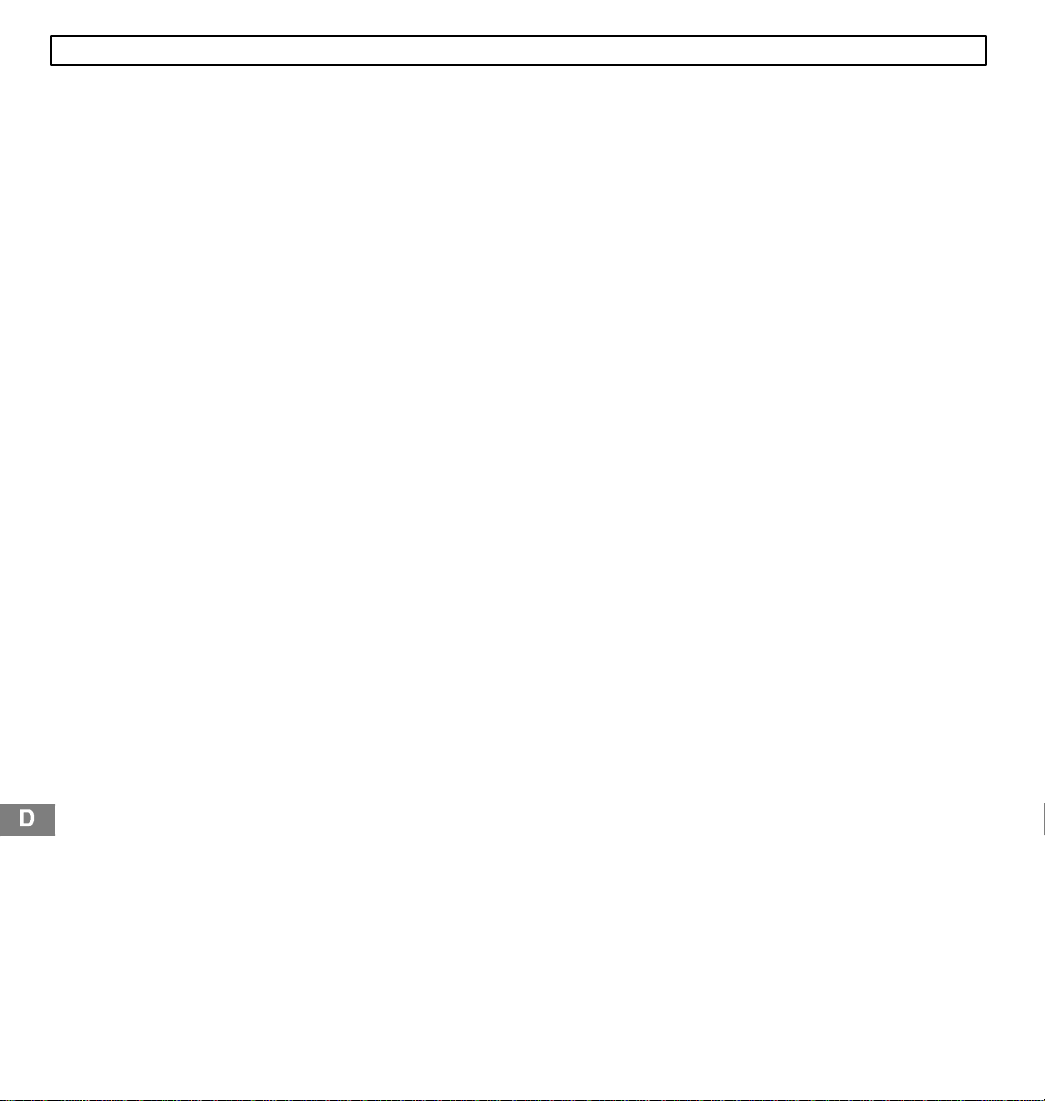
- Bedienung -
4.14 Tastatursperre
Tragen Sie das Mobilteil bei sich, können Sie die Tastatur sperren, damit nicht ungewollt Tasten gedrückt werden. Bei
eingeschalteter Tastatursperre können eingehende Gespräche normal entgegengenommen werden.
Tastatursperre einschalten:
Drücken Sie am Mobilteil für drei Sekunden die Taste
Tastatursperre ausschalten:
Um die Tastatursperre aufzuheben, drücken Sie zweimal die Taste
Hinweis: Die Tastatursperre kann auch über das Menü eingeschaltet werden.
4.15 Temporäre Tonwahl
Können Sie Ihr Telefon nur mit dem IMPULS-Wahlverfahren betreiben, brauchen Sie nicht auf die Vorteile des
TON-Wahlverfahrens (z. B.: Abfrage eines Anrufbeantworters) zu verzichten. Während eines Gesprächs können Sie
mit der Taste
PULS-Wahlverfahren zurückgeschaltet.
4.16 Paging von der Basisstation zum Mobilteil
Wenn Sie sich nicht mehr erinnern können, wo Ihr Mobilteil liegt, drücken Sie die Taste
werden für 30 Sekunden die Tonsignale des Mobilteils hören und es so leicht wiederfinden. Mit einer beliebigen Taste
am Mobilteil oder der Taste
* vorübergehend zum TON-Wahlverfahren wechseln. Nach Gesprächsende wird wieder auf das
tder Basisstation können Sie die Tonsignale vorher beenden.
*. Im Display erscheint das Symbol k.
*.
tder Basisstation. Sie
16
Page 17
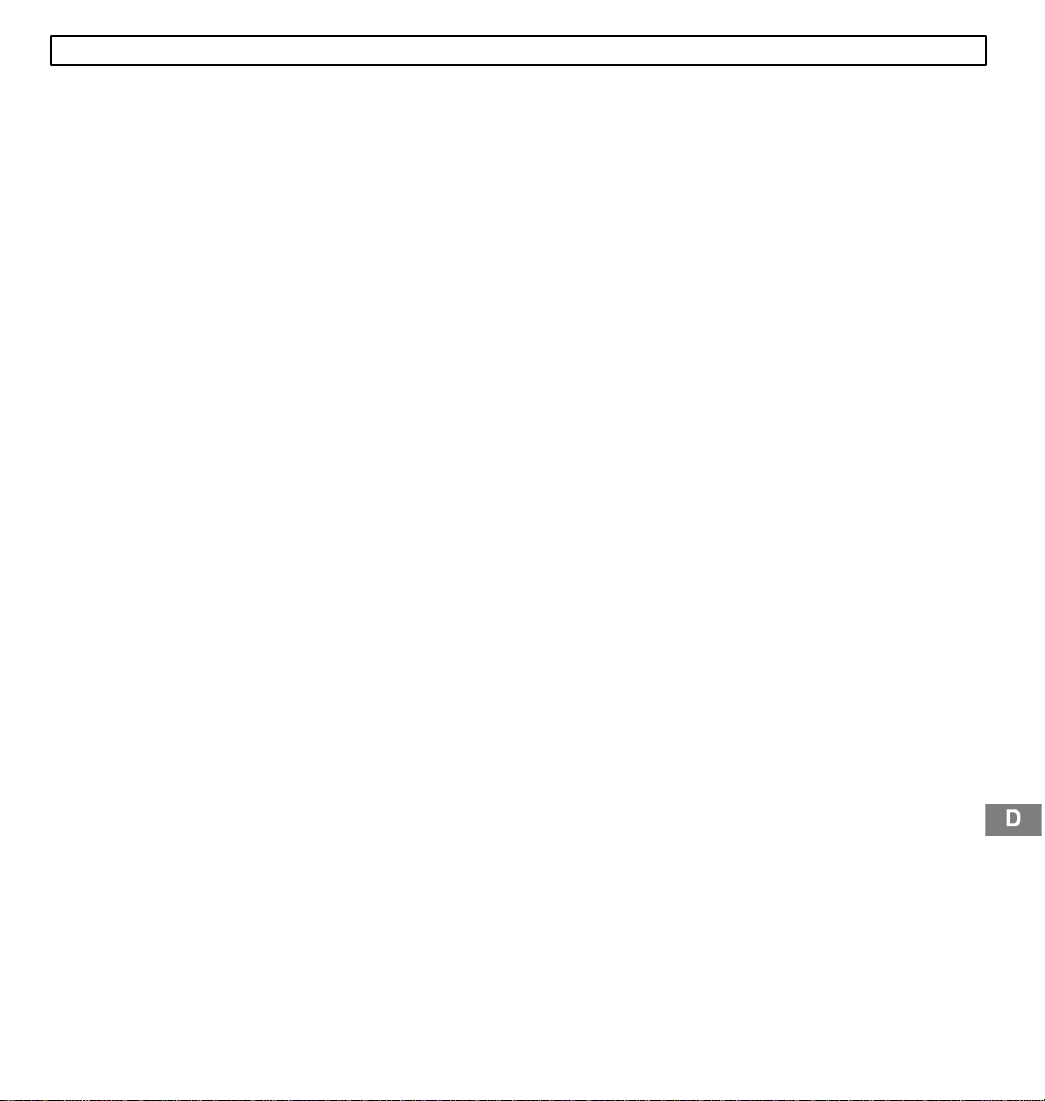
- Telefonbuch -
5 Telefonbuch
In das Telefonbuch können 30 Rufnummern mit den zugehörigen Namen gespeichert werden. Die maximale Länge
einer Rufnummer beträgt 20 Stellen.
5.1 Rufnummern in das Telefonbuch eingeben
1. Menütaste
2. Drücken Sie erneut die Taste
3. Bestätigen Sie wieder mit der Menütaste
4. Geben Sie nun den zugehörigen Namen (max. 12 Buchstaben) über das Zahlenfeld ein. Hinweise zur
Namenseingabe erhalten Sie im nächsten Abschnitt.
5. Bestätigen Sie den Namen mit der Menütaste
6. Geben Sie die gewünschte Telefonnummer über das Zahlenfeld ein.
7. Bestätigen Sie wieder mit der Menütaste
8. Wählen Sie nun über die Auswahltasten
möchten.
9. Bestätigen Sie wieder mit der Menütaste
Möchten Sie weitere Rufnummern speichern, fahren Sie mit Schritt 3 fort. Drücken Sie die Taste
Eingabemodus zu verlassen.
Hinweise zum Telefonbuch:
- Zusätzlich kann jeder gespeicherten Rufnummer eine der drei Ruftonmelodien zugeordnet werden. Somit
können Sie schon anhand der Ruftonmelodie erkennen, wer Sie anruft. Diese Zuordnung funktioniert nur dann,
wenn Ihr Telefonanschluss und auch der Anrufer über die Rufnummernanzeige CLIP verfügen.
- Geben Sie bei allen Rufnummern immer die Vorwahl mit ein, damit das Telefon auch eingehende Ortsgespräche
einem Telefonbucheintrag zuordnen kann.
- Weitere Hinweise zur Rufnummernanzeige erhalten Sie im Kapitel 6.
- Ist die Speicherkapazität von 30 Rufnummern erreicht, zeigt das Display beim nächsten Speichern die Meldung
SPEICH VOLL. Um wieder Platz zu schaffen, müssen Sie zuerst andere Rufnummern löschen.
Erklärung der Namenseingabe:
Zur Eingabe des Namens sind die Zahlentasten mit Buchstaben beschriftet. Durch mehrmaliges Drücken der
entsprechenden Taste können Großbuchstaben sowie Zahlen eingegeben werden.
Beispiel: Sie möchten den Namen ”Peter” eingeben.
Drücken Sie: 1 x Taste 7, 2 x Taste 3, 1 x Taste 8, 2 x Taste 3, 3 x Taste 7
- Um ein Leerzeichen einzugeben, drücken Sie einmal die Taste 1.
- Durch zweimaliges Drücken der Taste 1 kann ein Bindestrich eingegeben werden.
- Um den gleichen Buchstaben zweimal oder einen Buchstaben auf derselben Taste einzugeben, drücken Sie den
B drücken. Das Display zeigt die Meldung TELEFONBUCH.
B. Das Display zeigt die Meldung HINZUFUEGEN.
B. Das Display zeigt die Meldung NAME.
B. Das Display zeigt die Meldung NUMMER ?.
B. Das Display zeigt die Meldung MELODIE 1 - 3.
D und E, welche Melodie Sie dieser Rufnummer zuordnen
B. Das Display zeigt wieder die Meldung HINZUFUEGEN.
F, um den
17
Page 18
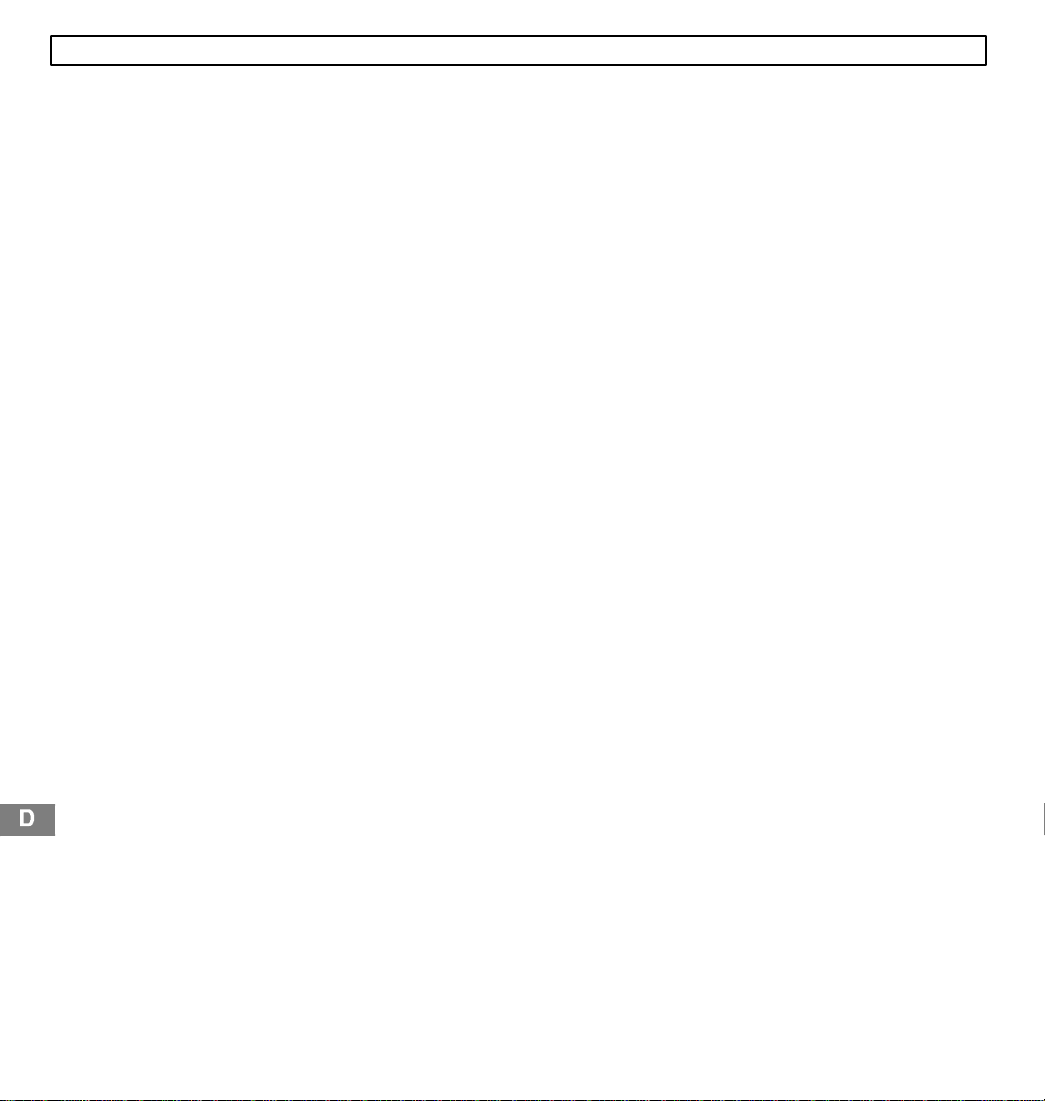
- Telefonbuch -
entsprechenden Buchstaben und warten Sie dann, bis der Cursor automatisch eine Stelle weiter springt.
- Falsche Eingaben können mit der Taste
5.2 Gespeicherte Einträge im Telefonbuch ändern
A gelöscht werden.
1. Menütaste
2. Drücken Sie erneut die Taste
3. Drücken Sie nun die Taste
4. Bestätigen Sie wieder mit der Menütaste
gespeicherten Einträge.
5. Wählen Sie jetzt über die Tasten
6. Bestätigen Sie die Auswahl mit der Menütaste
blinkt hinter dem letzten Buchstaben der Cursor.
7. Ändern Sie nun den Namen über das Zahlenfeld. Hinweise zur Namenseingabe erhalten Sie im Kapitel
5.1.
8. Nachdem Sie die gewünschten Änderungen vorgenommen haben, bestätigen Sie mit der Menütaste
Das Display zeigt nun die Rufnummer an.
9. Ändern Sie nun die Rufnummer über das Zahlenfeld. Durch mehrmaliges Drücken der Taste
die einzelnen Zahlen der Rufnummer gelöscht.
10. Nachdem Sie die gewünschten Änderungen vorgenommen haben, bestätigen Sie mit der Menütaste
Das Display zeigt die Meldung MELODIE.
11. Wählen Sie nun über die Auswahltasten
möchten.
12. Nachdem Sie die gewünschten Änderungen vorgenommen haben, bestätigen Sie mit der Menütaste
Das Display zeigt die Meldung AENDERN.
13. Möchten Sie weitere Rufnummern ändern, fahren Sie mit Schritt 4 fort. Drücken Sie die Taste
Programmiermodus zu verlassen.
B drücken. Das Display zeigt TELEFONBUCH.
B. Das Display zeigt HINZUFUEGEN.
D. Das Display zeigt AENDERN.
B. Das Display zeigt nun in alphabetischer Reihenfolge die
D und E die Rufnummer aus, die Sie ändern möchten.
B. Das Display zeigt wiederum den Namen an. Zusätzlich
A werden
D und E, welche Melodie Sie dieser Rufnummer zuordnen
F, um den
B.
B.
B.
5.3 Gespeicherte Rufnummern aus dem Telefonbuch löschen
1. Drücken Sie die Taste
2. Drücken Sie erneut die Taste
3. Drücken Sie nun die Taste
4. Bestätigen Sie mit der Menütaste
5. Wählen Sie jetzt über die Tasten
möchten.
B. Das Display zeigt TELEFONBUCH.
B. Das Display zeigt HINZUFUEGEN.
E. Das Display zeigt LOESCHEN.
B.
D und E die Rufnummer aus, die Sie löschen
18
Page 19
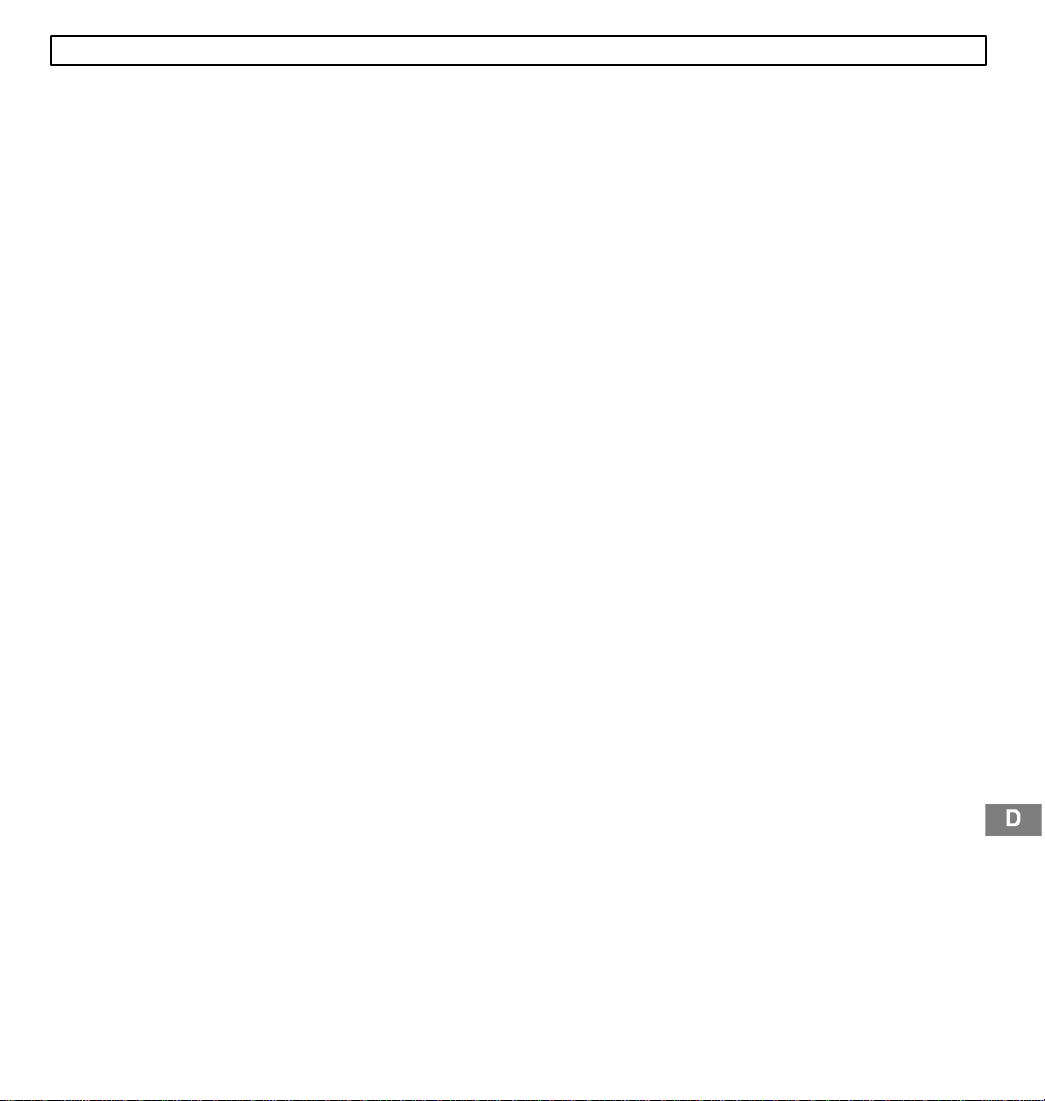
- Telefonbuch -
6. Nachdem Sie die gewünschte Rufnummer gefunden haben, bestätigen Sie mit der Menütaste B und das
Display zeigt die Meldung BESTAETIGEN?.
7. Bestätigen Sie wieder mit der Menütaste
wieder die Meldung LOESCHEN. Durch das Festhalten der Taste
8. Haben Sie die Rufnummer gelöscht, erscheint im Display die Meldung LOESCHEN. Möchten Sie weitere
Rufnummern löschen, fahren Sie mit Schritt 4 fort. Drücken Sie die Taste
verlassen.
B und der Telefonbucheintrag ist gelöscht. Das Display zeigt
F wird der Löschvorgang abgebrochen.
F, um den Löschmodus zu
19
Page 20
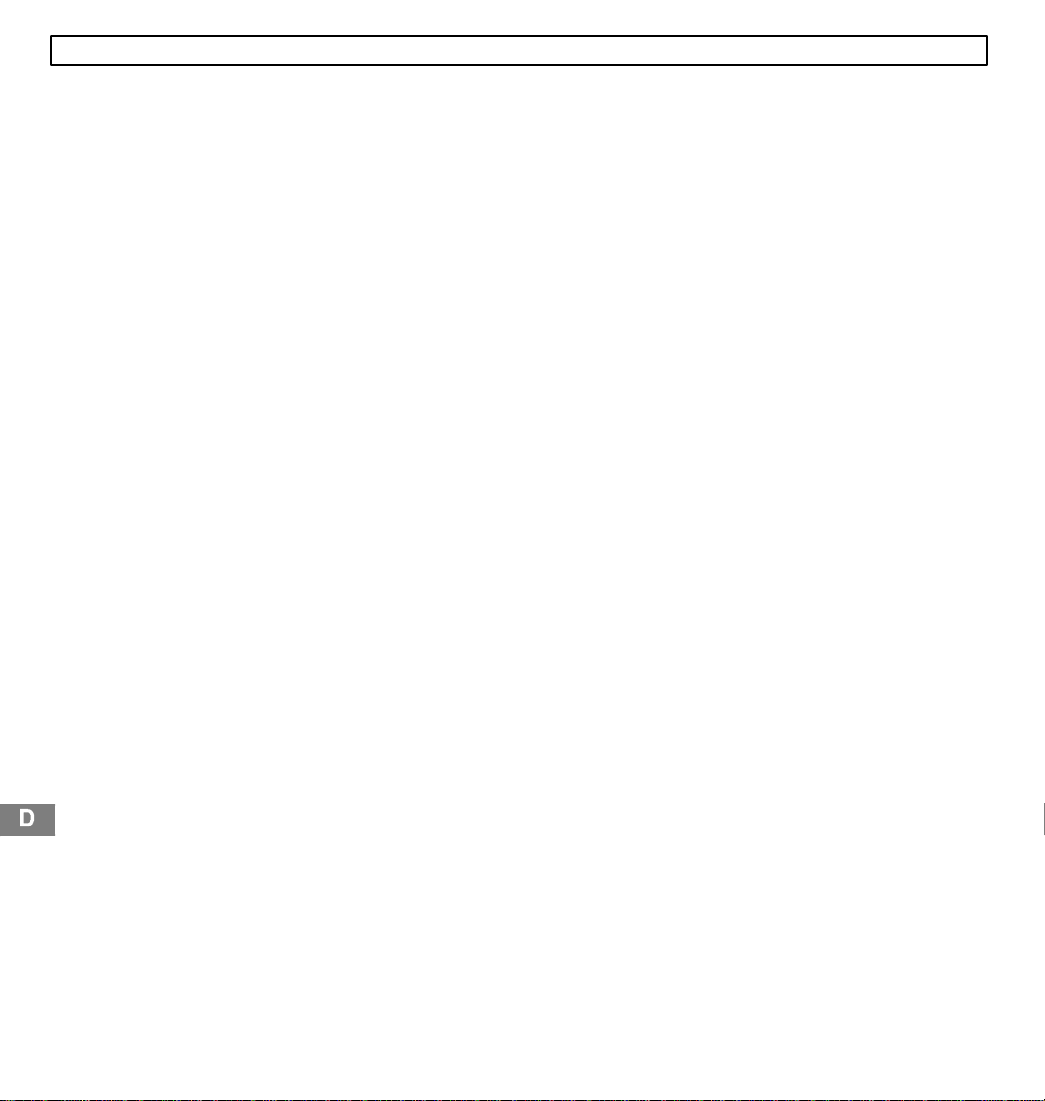
- Rufnummernanzeige CLIP -
6 Rufnummernanzeige CLIP
Mit der Rufnummernanzeige können Sie bei eingehenden Gesprächen erkennen, wer Sie anruft. Wenn diese
Funktion an Ihrer Telefonleitung zur Verfügung steht, zeigt Ihnen das Display bereits die Rufnummer des Anrufers,
wenn das Telefon klingelt. Hat der Anrufer das Senden seiner Rufnummer gesperrt oder kann die Rufnummer aus
technischen Gründen nicht angezeigt werden, erscheint die Displayanzeige NR_GEHEIM.
Haben Sie diese Rufnummer in Ihrem Telefonbuch gespeichert, wird anstatt der Rufnummer der Name angezeigt.
Zusätzlich kann im Telefonbuch jeder gespeicherten Rufnummer eine der drei Ruftonmelodien zugeordnet werden,
so dass Sie schon an der Ruftonmelodie erkennen können, wer Sie anruft.
Anrufe werden in einer Anruferliste gespeichert. So können Sie auch sehen, wer in Ihrer Abwesenheit angerufen hat.
Insgesamt können 30 Rufnummern in der Liste gespeichert werden. Sobald die Liste voll ist, wird immer die älteste
Rufnummer aus der Liste gelöscht. Wurden während Ihrer Abwesenheit neue Rufnummern in der
Anruferliste gespeichert, blinkt im Display das Symbol
Hinweis: Die Rufnummernanzeige ist ein optionaler Service Ihres Telefonproviders. Ihr Telefon zeigt die
Rufnummern im Display, wenn Ihr Telefonprovider diesen Service anbietet. Die Anzeige des Datums und
der Uhrzeit wird nicht von allen Telefonprovidern übertragen. Bitte fragen Sie Ihren Telefonprovider nach
weiteren Informationen. Auch bei manchen Nebenstellenanlagen ist eine Übertragung der Rufnummer
oder auch des Datums und der Uhrzeit nicht möglich.
6.1 Die Anruferliste
Um die Rufnummern der Anruferliste im Display zu sehen, gehen Sie bitte wie folgt vor:
1. Drücken Sie die Taste
Anruferliste leer, zeigt das Display die Meldung LEER.
2. Mit den Tasten
weiteren Rufnummern vorhanden, hören Sie einen Signalton. Zwei Displaysymbole informieren Sie, ob der
Anruf in der Anruferliste entgegengenommen wurde oder nicht.
E und die zuletzt empfangene Rufnummer wird im Display angezeigt. Ist die
D und E können nun weitere Rufnummern der Anruferliste angewählt werden. Sind keine
c.
f = Der Anrufer wurde nicht entgegengenommen.
g = Der Anrufer wurde entgegengenommen.
Hinweis: Über die Menütaste
- Ist die Rufnummer länger als 12 Stellen, werden die restlichen Zahlen angezeigt.
- Zeigt die Rufnummer, wenn der Anrufer bereits mit Namen im Telefonbuch gespeichert ist.
- Zeigt das Datum und die Uhrzeit, wenn diese Daten vom Anrufer übertragen wurden.
- Stehen keine weiteren Daten zur Verfügung, zeigt das Display die Meldung HINZUFUEGEN ?.
- Mit der Taste
3. Möchten Sie eine Rufnummer der Anruferliste direkt zurückrufen, drücken Sie einfach
die Gesprächstaste
4. Drücken Sie die Taste
F können Sie wieder zur Liste zurückkehren.
20
B können Informationen abgerufen werden.
C und die Nummer wird sofort angewählt.
F, um die Anruferliste zu verlassen.
Page 21
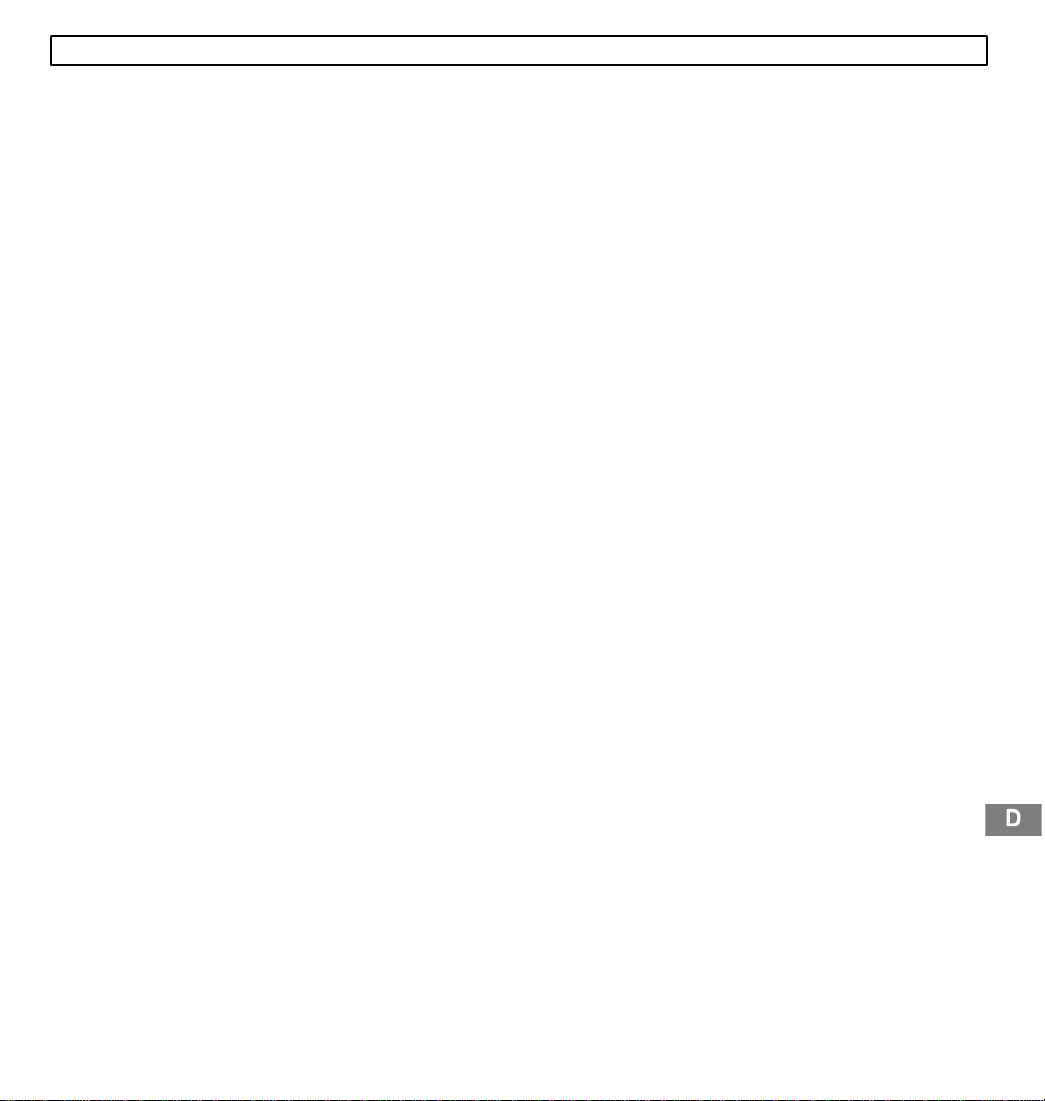
- Rufnummernanzeige CLIP -
6.2 Rufnummer aus der Anruferliste in das Telefonbuch speichern
Eine in der Anruferliste gespeicherte Telefonnummer kann direkt in das Telefonbuch übertragen werden.
1. Drücken Sie die Taste
2. Mit den Tasten
speichern möchten.
3. Drücken Sie die Taste
4. Bestätigen Sie mit der Menütaste
5. Geben Sie nun den zugehörigen Namen (max. 12 Buchstaben) über das Zahlenfeld ein.
6. Bestätigen Sie mit der Menütaste
7. Bestätigen Sie mit der Menütaste
8. Wählen Sie nun über die Auswahltasten
möchten.
9. Bestätigen Sie mit der Menütaste
Hinweis: Sobald die Rufnummer im Telefonbuch mit einem Namen gespeichert wurde, erscheint in der Anruferliste
nicht mehr die Telefonnummer, sondern der eingegebene Name.
6.3 Einzelne Rufnummer aus der Anruferliste löschen
E und die zuletzt empfangene Rufnummer wird im Display angezeigt.
D und E wählen Sie nun die Rufnummern der Anruferliste, die Sie in das Telefonbuch
B, bis im Display die Meldung HINZUFUEGEN ? erscheint.
B. Das Display zeigt die Meldung NAME?.
B und die Rufnummer wird im Display noch einmal angezeigt.
B. Das Display zeigt die Meldung MELODIE 1 - 3.
D und E, welche Melodie Sie dieser Rufnummer zuordnen
B und die Rufnummer ist im Telefonbuch gespeichert.
1. Drücken Sie die Taste
2. Mit den Tasten
3. Drücken Sie die Taste
4. Bestätigen Sie mit der Menütaste
Sie die Taste
6.4 Komplette Anruferliste löschen
1. Drücken Sie die Taste
angezeigt.
2. Halten Sie die Taste
3. Bestätigen Sie mit der Menütaste
den Löschmodus zu verlassen.
F, um den Löschmodus zu verlassen.
E und die zuletzt empfangene Rufnummer wird im Display angezeigt.
D und E wählen Sie nun die Rufnummern der Anruferliste, die Sie löschen möchten.
A. Das Display zeigt die Meldung LOESCHEN ?.
E und die zuletzt empfangene Rufnummer der Anruferliste wird im Display
A gedrückt, bis im Display die Meldung ALL LOESCH? erscheint.
B und die Rufnummer ist aus der Anruferliste gelöscht oder drücken
B, um die Anruferliste zu löschen oder drücken Sie die Taste F,um
21
Page 22
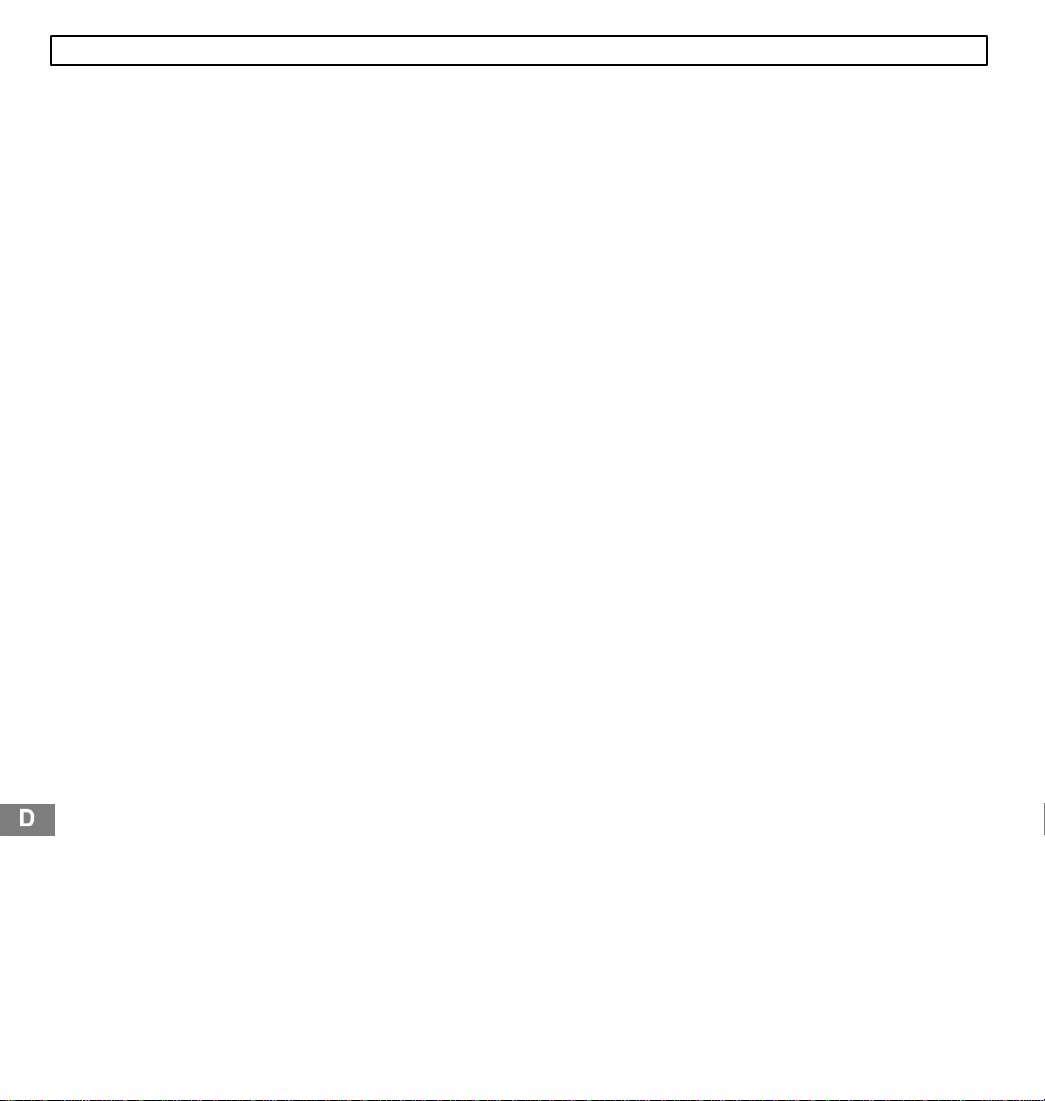
- T -NET-Betrieb/Nebenstellenanlagen -
7 T-NET-Betrieb / Nebenstellenanlagen
Die ”R” Signaltaste Ihres Telefons können Sie an Nebenstellenanlagen und bei der Verwendung der T-Net
Funktionen der DEUTSCHEN TELEKOM nutzen.
7.1 “R”-Taste an Nebenstellenanlagen
Haben Sie Ihr Telefon mit einer Nebenstellenanlage verbunden, können Sie alle Möglichkeiten, wie z. B. Anrufe
weiterleiten, automatischen Rückruf usw. nutzen. Die “R“ Signaltaste verschafft Ihnen den Zugang zu diesen
Möglichkeiten. An einer Nebenstellenanlage wird die FLASH-Zeit ”100ms” benötigt (Einstellung siehe 8.11). Ob Ihr
Telefon an Ihrer Nebenstellenanlage einwandfrei funktioniert, erfahren Sie bei dem Händler, bei dem die Anlage
gekauft wurde.
7.2 “R”-Taste und das T-Net der DEUTSCHEN TELEKOM
Ihr AUDIOLINE-Telefon unterstützt die wichtigsten Mehrwertdienste der DEUTSCHEN TELEKOM (z. B.: Makeln,
Anklopfen, Dreier-Konferenz, u. a.). Das T-Net arbeitet mit der Einstellung ”FLASH 300ms” (Einstellung siehe 8.11).
Zur Freischaltung der T-Net Funktionen wenden Sie sich bitte an die DEUTSCHE TELEKOM.
7.3 Pause benutzen
Bei Nebenstellenanlagen ist es erforderlich, eine bestimmte Nummer zu wählen (z. B. “9“ oder “0”), um ein
Freizeichen für eine Amtsleitung auf den Apparat zu bekommen. Bei wenigen, älteren Nebenstellenanlagen dauert
es einige Zeit, bis das Freizeichen zu hören ist. Speziell für diese Nebenstellenanlagen kann nach der Amtsholung
eine automatische Pause eingefügt werden, so dass Sie direkt weiter wählen können, ohne das Freizeichen
abzuwarten.
Pause beim manuellen Wählen eingeben:
Drücken Sie zwischen der Kennziffer für die Amtsholung und der eigentlichen Telefonnummer für 2 Sekunden die
Wahlwiederholungstaste
Telefonnummer. Nach der Amtsholung wartet Ihr Telefon für 3 Sekunden mit dem Wählen der eigentlichen
Telefonnummer.
Die Pause kann auch bei Rufnummern für das Telefonbuch mit gespeichert werden.
D. Im Display erscheint die Anzeige P zwischen der Kennziffer und der eigentlichen
22
Page 23
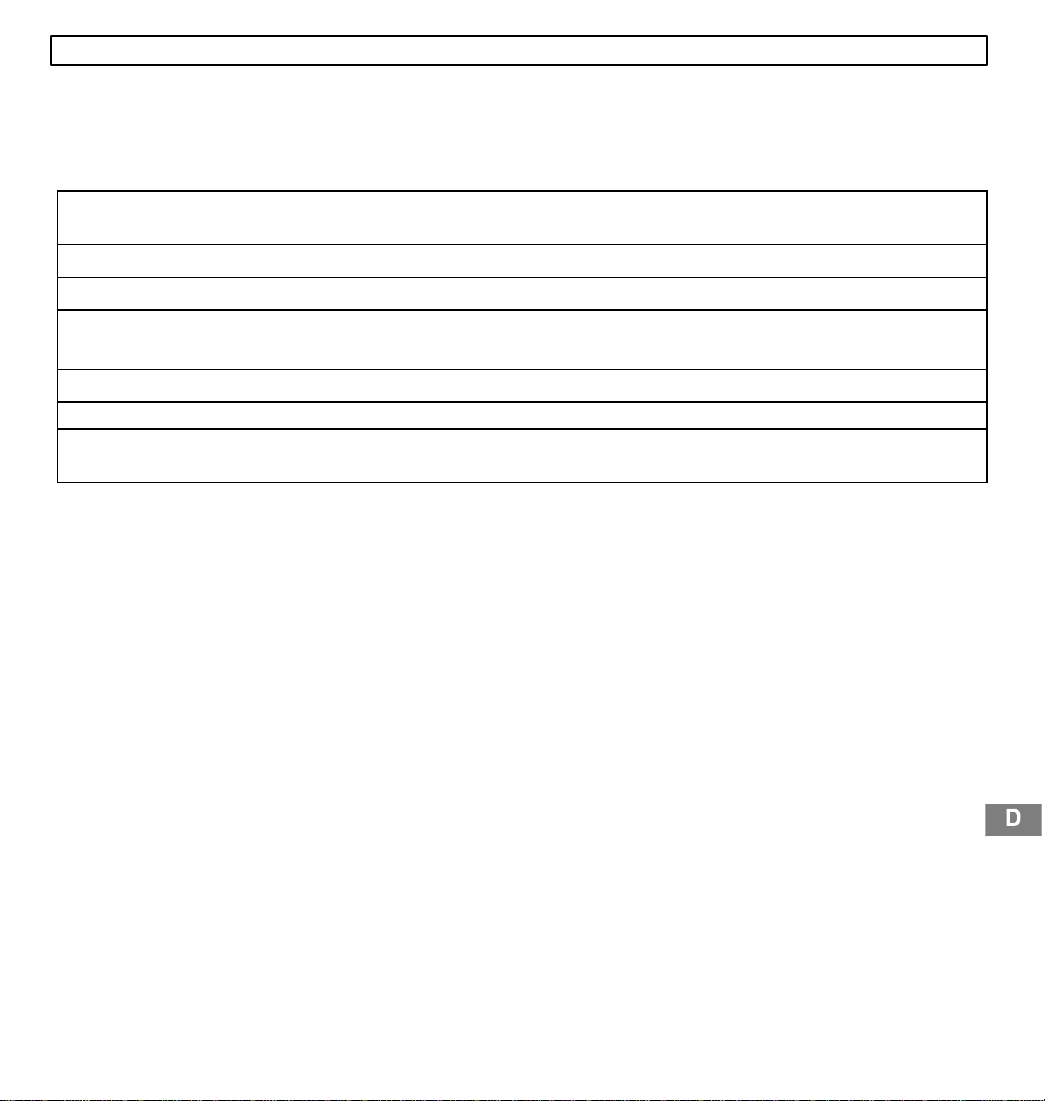
- Sonderfunktionen -
8 Sonderfunktionen
Alle weiteren Programmierfunktionen sind über ein sehr benutzerfreundliches Menü zu erreichen. Hier eine kleine
allgemeine Anleitung, wie Sie sich im Menü zurechtfinden können:
Mit der Taste
Display.
Mit den Tasten D und E können Sie die gewünschte Ebene aussuchen.
Mit der Taste B wird diese Ebene geöffnet.
Mit den Tasten D und E können Sie dann wieder die gewünschte Funktion aussuchen, um dann wieder mit der
Menütaste
Mit der Taste F gelangen Sie jeweils eine Ebene zurück.
Jeder Speichervorgang wird automatisch abgebrochen, wenn innerhalb von 15 Sekunden keine Eingabe erfolgt.
Durch Festhalten der Taste F können Sie die Programmierung jederzeit wieder verlassen, ohne Änderungen
vorzunehmen.
Im Kapitel 8.15 erhalten Sie eine komplette Übersicht des Menüs.
8.1 Rufsignale am Mobilteil einstellen (Klingelmelodien)
Ihr Mobilteil kann sich mit drei verschiedenen Tonruf-Melodien melden, wenn Sie ein Anruf erreicht. Betreiben Sie das
Telefonsystem mit mehreren Mobilteilen, können Sie für externe und interne Anrufe unterschiedliche Melodien
einstellen.
B wird die Programmierung gestartet. Während der Programmierung leuchtet die Anzeige j im
B zu bestätigen.
1. Drücken Sie die Menütaste
2. Mit
D und E das Menü MOBILTEIL wählen und mit B bestätigen.
D und E die Funktion EXT MELODIE (Tonruf bei externen Anrufen) oder INT MELODIE (Tonruf bei
3. Mit
internen Anrufen/nur bei zwei Mobilteilen) wählen und mit
4. Mit
D und E die gewünschte Melodie auswählen und mit B bestätigen.
5. Wählen Sie nun weitere Menüfunktionen oder drücken Sie die Taste
B.
B bestätigen.
F, um das Menü zu verlassen.
8.2 Lautstärke des Tonrufs am Mobilteil
Die Lautstärke des Tonrufs am Mobilteil kann in drei Stufen eingestellt werden. Möchten Sie einmal nicht gestört
werden, können Sie den Tonruf auch ganz abschalten. Ist der Tonruf ausgeschaltet, werden eingehende Anrufe nur
noch an der Basisstation und über das Display am Mobilteil signalisiert.
1. Drücken Sie die Menütaste
2. Mit
D und E das Menü MOBILTEIL wählen und mit B bestätigen.
B.
23
Page 24
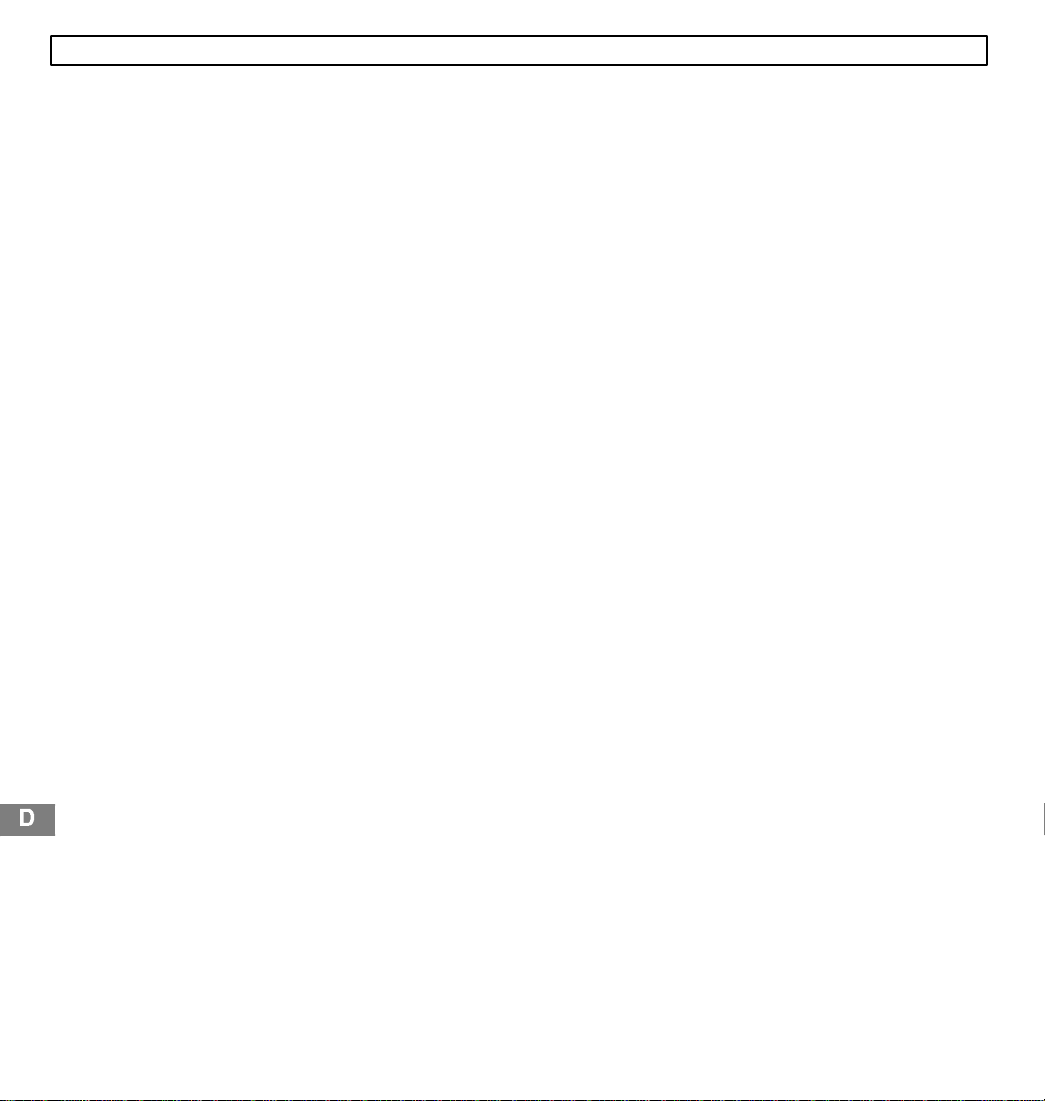
- Sonderfunktionen -
3. Mit D und E die Funktion EXT RUF LAUT (Lautstärke bei externen Anrufen) oder INT RUF LAUT
(Lautstärke bei internen Anrufen/nur bei zwei Mobilteilen) wählen und mit
D und E die gewünschte Lautstärke wählen oder den Tonruf mit TON AUS abschalten und mit B
4. Mit
bestätigen.
5. Wählen Sie nun weitere Menüfunktionen oder drücken Sie die Taste
8.3 Rufsignale an der Basisstation einstellen (Klingelmelodien)
Auch die Basisstation kann sich mit drei verschiedenen Tonruf-Melodien melden, wenn Sie ein Anruf erreicht.
1. Drücken Sie die Menütaste
2. Mit
D und E das Menü EINSTELLUNG wählen und mit B bestätigen.
3. Mit
D und E die Funktion BASIS MELODI wählen und mit B bestätigen.
D und E die gewünschte Melodie auswählen und mit B bestätigen.
4. Mit
5. Wählen Sie nun weitere Menüfunktionen oder drücken Sie die Taste
8.4 Lautstärke des Tonrufs an der Basisstation
Die Lautstärke des Tonrufs an der Basisstation kann in drei Stufen eingestellt werden. Möchten Sie einmal nicht
gestört werden, können Sie den Tonruf auch ganz abschalten.
1. Drücken Sie die Menütaste
2. Mit
D und E das Menü EINSTELLUNG wählen und mit B bestätigen.
3. Mit
D und E die Funktion BASIS LAUT wählen und mit B bestätigen.
D und E die gewünschte Lautstärke wählen oder den Tonruf mit TON AUS abschalten und mit B
4. Mit
bestätigen.
5. Wählen Sie nun weitere Menüfunktionen oder drücken Sie die Taste
B.
B.
B bestätigen.
F, um das Menü zu verlassen.
F, um das Menü zu verlassen.
F, um das Menü zu verlassen.
8.5 Anrufe automatisch entgegennehmen
Eingehende Anrufe werden automatisch entgegengenommen, wenn Sie das Mobilteil von der Basisstation nehmen.
Möchten Sie, dass Anrufe nur über die Taste
Annahme ausschalten.
B.
24
1. Drücken Sie die Menütaste
D und E das Menü MOBILTEIL wählen und mit B bestätigen.
2. Mit
3. Mit
D und E die Funktion AUTO ANNAHME wählen und mit B bestätigen.
4. Mit
D und E EIN oder AUS wählen und mit B bestätigen.
5. Wählen Sie nun weitere Menüfunktionen oder drücken Sie die Taste
C entgegengenommen werden, können Sie die automatische
F, um das Menü zu verlassen.
Page 25

- Sonderfunktionen -
8.6 Ton (MFV)- oder Impuls (IWV) - Wahlverfahren
Dieses Merkmal ermöglicht Ihnen, Ihr Telefon sowohl an den analogen Vermittlungsstellen (IWV/IMPULS) als auch
an den neuen digitalen Vermittlungsstellen (MFV/TON) zu betreiben. Als Werkseinstellung ist das
MFV/TON-Wahlverfahren eingestellt.
1. Drücken Sie die Menütaste
D und E das Menü EINSTELLUNG wählen und mit B bestätigen.
2. Mit
3. Mit
D und E die Funktion MFV-IWV wählen und mit B bestätigen.
D und E das gewünschte Wahlverfahren wählen und mit B bestätigen.
4. Mit
5. Wählen Sie nun weitere Menüfunktionen oder drücken Sie die Taste
8.7 Displaynamen ändern
Im Betrieb erscheint im Display die Anzeige “DECT8048“. Haben Sie zwei Mobilteile an einer Basisstation
angemeldet, kann es nützlich sein, jedem Mobilteil einen eigenen Namen zu geben. Die Nummer hinter dem Namen
zeigt, mit welcher Nummer das Mobilteil intern zu erreichen ist.
1. Drücken Sie die Menütaste
D und E das Menü MOBILTEIL wählen und mit B bestätigen.
2. Mit
3. Mit
D und E die Funktion NAME wählen und mit B bestätigen.
4. Geben Sie über das Zahlenfeld den gewünschten Namen ein. Durch mehrmaliges Drücken der Taste
werden bereits eingegebene Buchstaben gelöscht.
5. Bestätigen Sie mit
6. Wählen Sie nun weitere Menüfunktionen oder drücken Sie die Taste
B.
B.
F, um das Menü zu verlassen.
B.
A
F, um das Menü zu verlassen.
8.8 Hinweistöne ein-/ausschalten
Hier können verschiedene Warntöne ein - oder ausgeschaltet werden.
Tastenklick:Jeder Tastendruck wird vom Mobilteil mit einem Tastenklick bestätigt. Der Tastenklick kann ein- oder
ausgeschaltet werden.
Warnton bei zu geringer Batteriekapazität: Bei zu geringer Batteriekapazität erinnert Sie ein Warnton, dass Sie das
Mobilteil laden müssen.
Reichweitenwarnung:Haben Sie sich zu weit von der Basisstation entfernt, erinnert Sie ein Warnton, dass Sie den
Kontakt zur Basisstation verlieren werden.
1. Drücken Sie die Menütaste
D und E das Menü MOBILTEIL wählen und mit B bestätigen.
2. Mit
3. Mit
D und E die Funktion TOENE wählen und mit B bestätigen.
D und E eine der Funktionen TASTENTON, AKKU LEER oder REICHWEITE wählen und mit B
4. Mit
bestätigen.
B.
25
Page 26

- Sonderfunktionen -
5. Mit D und E den gewählten Warnton ein- oder ausschalten und mit B bestätigen.
6. Wählen Sie nun weitere Menüfunktionen oder drücken Sie die Taste
8.9 PIN-Code ändern
Einige Funktionen des Telefonsystems werden mit einem PIN Code vor unerlaubter Benutzung geschützt. Der
PIN-Code besteht aus vier Zahlen. Im Lieferzustand wurde der PIN-Code “0000” eingestellt. Um den PIN-Code zu
ändern, gehen Sie wie folgt vor:
1. Drücken Sie die Menütaste
2. Mit
D und E das Menü EINSTELLUNG wählen und mit B bestätigen.
3. Mit
D und E die Funktion PIN CODE wählen und mit B bestätigen.
4. Geben Sie nun den aktuellen, vierstelligen PIN-Code über das Zahlenfeld ein (Werkseinstellung0000)
und bestätigen Sie mit
5. Geben Sie nun den neuen, vierstelligen PIN-Code über das Zahlenfeld ein und bestätigen Sie mit
6. Geben Sie nun zur Bestätigung den neuen, vierstelligen PIN-Code erneut ein und bestätigen Sie mit
7. Wählen Sie nun weitere Menüfunktionen oder drücken Sie die Taste
Wird der alte Pin-Code nicht richtig eingegeben, wird der Vorgang abgebrochen.
8.10 Displaysprache einstellen
Die Displayanzeigen sind in den Sprachen Deutsch, Italienisch, Englisch, Französisch, Dk/Nor/Sve, Spanisch und
Niederländisch einstellbar.
1. Drücken Sie die Menütaste
D und E das Menü MOBILTEIL wählen und mit B bestätigen.
2. Mit
3. Mit
D und E die Funktion SPRACHE wählen und mit B bestätigen.
D und E eine Sprache wählen und mit B bestätigen.
4. Mit
5. Nach kurzer Zeit ist die Sprache umgestellt und das Display zeigt wieder den Bereitschaftsmodus an.
B.
B.
B.
F, um das Menü zu verlassen.
B.
B.
F, um das Menü zu verlassen.
8.11 FLASH-Zeit einstellen
1. Drücken Sie die Menütaste
2. Mit
D und E das Menü EINSTELLUNG wählen und mit B bestätigen.
D und E die Funktion FLASHZEIT wählen und mit B bestätigen.
3. Mit
4. Mit
D und E die Flashzeit FLASH 1 (100ms) oder FLASH 2 (300ms) wählen und mit B bestätigen.
5. Drücken Sie die Taste
26
B.
F, um den Eingabemodus zu verlassen.
Page 27

- Sonderfunktionen -
8.12 Werkseinstellungen wieder herstellen
Mit dieser Funktion werden das Mobilteil und die Basisstation wieder auf die Werkseinstellungen zurückgesetzt. Das
Telefonbuch, die Anruferliste (CLIP) und alle Rufnummern der Wahlwiederholung werden gelöscht.
Werkseinstellungen:
Sprache: Deutsch
Warnton Batterie: Ein Automatische Rufannahme ein
Warnton Reichweite: Ein Tonrufmelodie extern: 3
Tastenklick: Ein Tonrufmelodie intern: 1
Hörerlautstärke: 3 Tonruflautstärke Mobilteil: 3
Pin Code: 0000 Tonrufmelodie Basis: 2
Pause: 3 Sek. Tonruflautstärke Basis: 3
Wahlverfahren: MFV/Ton FLASH-Zeit: 100ms
1. Drücken Sie die Menütaste B.
2. Mit
D und E das Menü EINSTELLUNG wählen und mit B bestätigen.
D und E die Funktion WERKSEINSTELLG wählen und mit B bestätigen.
3. Mit
4. Über das Zahlenfeld den PIN Code eingeben (Werkseinstellung 0000) und mit
erscheint die Displaymeldung BESTAETIGEN?.
5. Bestätigen Sie mit der Menütaste
6. Nach kurzer Zeit sind die Werkseinstellungen wieder hergestellt. Das Display zeigt wieder den
Bereitschaftsmodus an.
Hinweis: Haben Sie den PIN Code vergessen, können Sie die Werkseinstellungen auch ohne den PIN Code wieder
einstellen.
1. Nehmen Sie eine Batterie aus dem Mobilteil.
2. Halten Sie die Taste
gedrückt, bis im Display die Meldung WERKSEINSTELLG erscheint.
3. Bestätigen Sie mit
Sie den Vorgang abbrechen.
* gedrückt und legen Sie die Batterie wieder ein. Halten Sie die Taste * solange
B und die Werkseinstellungen werden wieder hergestellt. Mit der Taste F können
B.
Name Mobilteil: DECT8048
B bestätigen. Es
8.13 An- und abmelden von Mobilteilen
Es kann ein weiteres Mobilteil an Ihrer Basisstation angemeldet werden. Die maximale Gesamtzahl beträgt 4
Mobilteile bzw. 3 Mobilteile und 1 Alarmgeber.
27
Page 28

- Sonderfunktionen -
8.13.1 Anmelden von Mobilteilen DECT8048
Hinweis: Die maximale Gesamtzahl beträgt 4 Mobilteile bzw. 3 Mobilteile und 1 Alarmgeber.
1. Halten Sie die Pagingtaste
Melden Sie das neue Mobilteil nun innerhalb von 90 Sekunden an der Basisstation an.
2. Drücken Sie die Taste
3. Mit
D und E das Menü ANMELDEN wählen und mit der Taste B bestätigen.
4. Mit
D und E das Menü BASIS ANMELD wählen und mit der Taste B bestätigen.
5. Geben Sie nun über das Zahlenfeld die Nummer der Basisstation ein (1 - 4). Ist das Mobilteil bereits mit
einer Basisstation verbunden, blinken die entsprechenden Nummern.
6. Bestätigen Sie Ihre Eingabe mit der Taste
7. Nachdem die Basisstation gefunden wurde, müssen Sie den PIN-Code der Basisstation (Werkseinstellung
0000)eingeben.
8. Bestätigen Sie Ihre Eingabe mit der Taste
Mobilteil ist nun angemeldet und kann für externe und interne Gespräche benutzt werden.
9. Dem Mobilteil wurde nun automatisch eine interne Rufnummer vergeben. Das bereits angemeldete
Hauptmobilteil hat die interne Nummer 1. Das zweite angemeldete Mobilteil erhält die interne
Rufnummer 2. Diese interne Rufnummer wird im Display rechts neben dem Namen angezeigt.
8.13.2 Anmelden von anderen DECT-GAP Telefonen an der Basisstation
Hinweis: Die maximale Gesamtzahl beträgt 4 Mobilteile bzw. 3 Mobilteile und 1 Alarmgeber.
Um ein DECT-GAP Mobilteil anzumelden, folgen Sie den Hinweisen zum Anmelden eines Mobilteils an der
Basisstation in der Bedienungsanleitung des Fremdherstellers. Drücken Sie dann die Taste
des DECT8048 bis Sie einen Signalton hören. Benutzen Sie zur Anmeldung den PIN-Code
(Werkseinstellung0000).
tder Basisstation für 6 Sekunden gedrückt, bis Sie zwei Signaltöne hören.
B am Mobilteil.
B. Die Basisstation wird nun gesucht.
B und Sie hören nach einigen Sekunden einen Signalton. Das
tan der Basisstation
8.13.3 Mobilteil an eine DECT/GAP Basisstation eines anderen Systems oder Herstellers anmelden
1. Basisstation vorbereiten
Folgen Sie der Bedienungsanleitung der Basisstation unter ”Anmelden weiterer Mobilteile” ,
an der Sie Ihr neues Mobilteil anmelden wollen.
2. Mobilteil DECT8048 anmelden
Verfahren Sie wie vorher ab Schritt 2 beschrieben, aber verwenden Sie (an Stelle0000)den
PIN Code der Basisstation, an der Sie sich anmelden wollen.
28
Page 29

- Sonderfunktionen -
8.13.4 Abmelden von Mobilteilen
Ein Mobilteil kann nur über ein anderes, noch angemeldetes Mobilteil abgemeldet werden. Es ist also nicht möglich,
diese Abmeldung mit dem Mobilteil durchzuführen, das abgemeldet werden soll. Sie können aber mit dem Mobilteil
den Alarmgeber abmelden.
1. Drücken Sie die Taste
D und E das Menü EINSTELLUNG wählen und mit der Taste B bestätigen.
2. Mit
3. Mit
D und E die Funktion MT ABMELDEN wählen und mit der Taste B bestätigen.
4. Geben Sie nun den PIN-Code der Basisstation (Werkseinstellung0000)einundbestätigenSiemitder
B.
Taste
5. Wählen Sie nun die Nummer des abzumeldenden Mobilteils 1, 2, 3 oder 4 und bestätigen Sie mit der Taste
B am Mobilteil.
B. Mit der Taste F können Sie den Vorgang abbrechen. Bei erfolgreicher Abmeldung hören Sie nach
einigen Sekunden einen Signalton. Das Mobilteil ist nun abgemeldet und kann für externe und interne
Gespräche nicht mehr benutzt werden.
8.14 Zusätzliche Basisstationen
Bei der Verwendung von mehreren Basisstationen können Sie die Reichweite der Mobilteile vergrößern. Um diesen
Effekt zu nutzen, müssen alle Basisstationen mit einem Telefonanschluss verbunden sein. Je nach
Verwendungszweck können Sie jede Basisstation mit der gleichen Telefonnummer belegen oder Sie geben den
Basisstationen unterschiedliche Rufnummern. Achten Sie darauf, dass sich alle Basisstationen in ihrer Reichweite
überschneiden. Jedes Mobilteil muss an jede Basisstation angemeldet werden. Bitte testen Sie vor jeder
Inbetriebnahme einer neuen Basisstation die Reichweite der Mobilteile. Ist ein Mobilteil an den Basisstationen
angemeldet und wurde die automatische Wahl der Basisstation eingeschaltet (weitere Informationen in diesem
Kapitel), wird das Mobilteil immer automatisch an die nächste Basisstation weitergeleitet. Laufende Gespräche
können nicht von einer Basisstation zur anderen übertragen werden.
Wählen einer Basisstation:
1. Drücken Sie die Taste
D und E das Menü ANMELDEN wählen und mit der Taste B bestätigen.
2. Mit
3. Mit
D und E das Menü BASIS WAHL wählen und mit der Taste B bestätigen.
4. Das Display zeigt nun alle Basisstationen, an denen das Mobilteil bereits angemeldet wurde.
Die Nummer der gerade aktiven Basisstation blinkt. Wählen Sie über das Zahlenfeld die gewünschte
Basisstation, auf die das Mobilteil umgeschaltet werden soll. Oder wechseln Sie mit den Tasten
auf die Einstellung AUTO. Bei dieser Einstellung wechselt das Mobilteil automatisch zur nächsten
Basisstation, wenn die Verbindung zur aktuellen Basisstation zu schwach wird.
5. Bestätigen Sie mit der Taste
B am Mobilteil.
D und E
B.
29
Page 30

- Sonderfunktionen -
8.15 Menüstruktur
TELEFONBUCH HINZUFUEGEN
LOESCHEN
AENDERN
EINSTELLUNG BASIS LAUT LAUTST 1, 2, 3, TON AUS
BASIS MELODIE MELODIE1,2,3
MT ABMELDEN PIN? MOBILTEIL?
PIN CODE
MFV-IWV MFV
FLASHZEIT FLASH 1
WERKSEINST PIN? BESTAETIGEN
MOBILTEIL TOENE TASTENTON EIN - AUS
INT RUF LAUT LAUTST 1, 2, 3, TON AUS
EXT RUF LAUT
INT MELODIE MELODIE1,2,3
EXT MELODIE MELODIE1,2,3
AUTO ANNAHME EIN - AUS
NAME .........
PIN? NEUE PIN WIEDERH
IWV
FLASH 2
AKKU LEER EIN - AUS
REICHWEITE EIN - AUS
LAUTST 1, 2, 3, TON AUS
SPRACHE DEUTSCH, ITALIANO, ESPANOL, NEDERL,
TASTENSPERRE
ANMELDEN BASIS WAHL BS1___
BASIS ANMELD BS1234
DK/NOR/SVE, ENGLISH, FRANCAIS
.........
30
Page 31

- Bedienung und Programmierung Alarmgeber -
9 Alarmgeber
Der Alarmgeber ist ein schnurloses Freisprechtelefon im DECT-Standard. Er ist bei Auslieferung bereits an Ihrer
Basisstation angemeldet.
Durch Betätigen einer einzigen Taste setzen Sie Alarme ab.
Durch Betätigen einer anderen Taste rufen Sie eine Kontaktperson an oder nehmen Anrufe entgegen.
Hinweis: Es gibt viele geeignete Spezialdienste wie Rotes Kreuz, Malteser Hilfswerk, Die Johanniter usw. Erkundigen Sie sich bei Ihrer Gemeindeverwaltung oder nutzen Sie Ihr Gerät als private Alarmeinrichtung in der Familie, im
Freundeskreis oder unter Nachbarn. Bitte beachten Sie, dass Spezialdienste kostenpflichtig sind.
Die Kosten für den Spezialdienst sind nicht im Kaufpreis des Telefons enthalten.
Bitte beachten Sie ferner, dass die mit *1) gekennzeichneten Funktionen möglicherweise von den Spezialdiensten
nicht unterstützt werden.
9.1 Telefonieren/ Alarmieren
Bitte denken Sie daran, dass der Alarmgeber immer aufgeladen sein muss.
A
Anruf annehmen / Anruf beenden
p oder q drücken, um einen Anruf entgegenzuneh-
men oder zu beenden.
Wenn die automatische Rufannahme aktiviert ist
(siehe V), wird das Gespräch bei Herausnahme aus
der Ladestation angenommen und bei Zurückstellen
in die Ladestation beendet.
oder
B Kontaktperson anrufen (Siehe auch Q)
p drücken, um die gespeicherte Nummer des Ver-
wandten, Freundes oder Nachbarn zu wählen.
Wenn die Verbindung hergestellt ist, sprechen Sie in
das Mikrofon. Sie hören den Gesprächsteilnehmer
über den eingebauten Lautsprecher des Alarmgebers.
31
Page 32

- Bedienung und Programmierung Alarmgeber -
C Lautstärke ändern
no drücken, um während eines Telefongespräches
die Lautstärke zu verändern.
D Alarm auslösen (Siehe auch R)
q drücken, um die gespeicherte Nummer der Zen-
trale zu wählen. Die Zentrale des Spezialdienstes
veranlasst die Benachrichtigung von gelisteten Personen oder schickt den eigenen Dienst, um gegebenenfalls Hilfe zu leisten.
9.2 Einstellungen
Sie können Ihrem Alarmgeber für die verschiedenen Rufnummern (Kontaktperson, Zentrale, Selbsttest und
Akku-Warnung) unterschiedliche Rufmelodien zuordnen. Dadurch erkennen Sie bereits am Rufton, wer anruft.
Rufmelodie und Lautstärke einstellen
E
q gedrückt halten, bis rote LED leuchtet.
q erneut drücken.
Die aktuelle Melodie wird abgespielt.
no drücken, um eine (von 5) Melodie zu wählen.
q drücken, um zur Lautstärkeneinstellung zu wech-
seln.
no drücken, um Lautstärke einzustellen.
p gedrückt halten, um zu speichern.
F Melodie der Kontaktperson einstellen
q gedrückt halten, bis rote LED leuchtet.
q erneut 3 x drücken.
no drücken, um eine (von 5) Melodie zu wählen.
p gedrückt halten, um zu speichern.
G Melodie der Zentrale einstellen
q gedrückt halten, bis rote LED leuchtet.
q erneut 4 x drücken.
no drücken, um eine (von 5) Melodie zu wählen.
p gedrückt halten, um zu speichern.
32
Auswirkung:
Diese Melodie ertönt, wenn von beliebigen Nummern
angerufen wird.
Es ertönt ein Quittungston.
Auswirkung:
Diese Melodie ertönt, wenn die Kontaktperson anruft.
Auswirkung:
Diese Melodie ertönt, wenn die Zentrale anruft.
Es ertönt ein Quittungston.
Page 33

- Bedienung und Programmierung Alarmgeber -
H Selbsttest-Melodie einstellen
q gedrückt halten, bis rote LED leuchtet.
q erneut 5 x drücken.
no drücken, um eine (von 5) Melodie zu wählen.
p gedrückt halten, um zu speichern.
I Melodie für Akku-Leer-Warnung
q gedrückt halten, bis rote LED leuchtet.
q erneut 6 x drücken.
no drücken, um eine (von 5) Melodie zu wählen.
p gedrückt halten, um zu speichern.
9.3 Warnmeldungen
Ihr Alarmgeber warnt Sie optisch und akustisch bei zu geringer Akku-Ladung und bei Reichweitenüberschreitung.
Akku-Leer-Warnung während eines Gespräches:
J
Es ertönt 1 Signalton je Minute, wenn die Akku-Ladung während des Gesprächs auf die Hälfte der Sollkapazität zurückgegangen ist.
K Akku-Leer-Warnung im Standby-Mode:
Es ertönt 1 Signalton je Minute, wenn die Akku-Ladung im Standby-Mode auf die Hälfte der Sollkapazität zurückgegangen ist. Zusätzlich blinkt die rote
LED.
Sinkt die Akku-Ladung unter die Hälfte der Sollkapazität, wird ein Alarm an die Zentrale geschickt. Diese
schickt dann eine Meldung, dass die Akkus geladen
werden müssen.
L Reichweitenwarnung:
Außerhalb der Reichweite ertönt ein Warnton und die
rote LED blinkt. Nähern Sie sich der Basisstation, um
die Verbindung zu erhalten.
Auswirkung:
Diese Melodie ertönt, wenn von der Selbsttest-
Nummer angerufen wird.
*1)
Es ertönt ein Quittungston.
Auswirkung:
Diese Melodie ertönt, wenn von der Akku-Leer-
Warnnummer angerufen wird.
*1)
Es ertönt ein Quittungston.
*1)
33
Page 34

- Bedienung und Programmierung Alarmgeber -
9.4 Programmierung
Sie können Ihren Alarmgeber sehr individuell programmieren. Nachstehend zeigen wir Ihnen die gebräuchlichsten
Anwendungen.
Alle Anrufe, Alarme und Testanrufe an eine Kontakt-
M
person senden.
N Anrufe, Alarme und Testanrufe an vier verschiedene
Kontaktpersonen senden.
O Anrufe an eine Kontaktperson, Alarme und
Testanrufe an einen speziellen Dienst senden.
34
*1)
Page 35

- Bedienung und Programmierung Alarmgeber -
Für die hier beschriebenen Funktionen benötigen Sie
S das Mobilteil,
S den Alarmgeber
S und das DTMF-Programmiergerät,im Folgenden Programmiergerätgenannt.
DTMF=Dualtone Multi-Frequency
PROGRAMMIERHINWEISE
S q am Alarmgeber drücken, um einen Vorgang während der Programmierung abzubrechen.
S # am Programmiergerät drücken, um eine Einstellung zu bestätigen.
S # erneut drücken, um den Programmiermodus zu verlassen.
S Zur Programmierung halten Sie das Programmiergerät über das
Mikrofon des Mobilteils. Andernfalls empfängt es die Tastentöne
möglicherweise nicht richtig.
Hinweis: Bitte halten Sie während der Programmierung zwischen Mobilteil und Alarmgeber einen Mindestabstand
von 1 m ein und regeln Sie die Lautstärke des Alarmgebers herunter. Andernfalls kann es zu Störgeräuschen kommen, die die Programmierung behindern.
35
Page 36

- Bedienung und Programmierung Alarmgeber -
P entfällt
Q Nummereines Verwandten, Freundes oder Nach-
barn eingeben (Kontaktperson)
I und 2 am Mobilteil drücken.
p am Alarmgeber drücken.
** am Programmiergerät drücken.
* am Programmiergerät drücken.
1 und
Nummer eingeben.
# drücken, um zu bestätigen.
R Nummer einer Zentrale eingeben
I und 2 am Mobilteil drücken.
p am Alarmgeber drücken.
** am Programmiergerät drücken.
* am Programmiergerät drücken.
2 und
Nummer eingeben.
# drücken, um zu bestätigen.
S Nummer für Selbsttesteingeben
I und 2 am Mobilteil drücken.
p am Alarmgeber drücken.
** am Programmiergerät drücken.
* am Programmiergerät drücken.
3 und
Nummer eingeben.
# drücken, um zu bestätigen.
Auswirkung:
Drücken Sie die Taste
des Verwandten, Freundes oder Nachbarn wird
gewählt.
Sprechen Sie über das Mikrofon mit Ihrem
Gesprächspartner. Sie hören den
Gesprächsteilnehmer über den eingebauten Lautsprecher des Alarmgebers.
Auswirkung:
Drücken Sie die Taste
wird gewählt.
Die Zentrale des Spezialdienstes veranlasst die Benachrichtigung von gelisteten Personen oder schickt
den eigenen Dienst, um gegebenfalls Hilfe zu leisten.
Hinweis: Es gibt viele geeignete Spezialdienste wie
z. B. Rotes Kreuz, Malteser Hilfswerk, Die Johanniter
etc. Erkundigen Sie sich bei Ihrer Gemeindeverwaltung oder nutzen Sie Ihr Gerät als private Alarmeinrichtung in der Familie, im Freundeskreis oder unter
Nachbarn.
Bitte beachten Sie, dass Spezialdienste kostenpflichtig sind. Die Kosten für den Spezialdienst sind nicht
im Kaufpreis des Telefons enthalten.
Auswirkung:
Diese Funktion bietet einen Selbsttest des Telefon-
systems. Neben der Eingabe einer Telefonnummer
ist die Eingabe eines Zeitintervalls erforderlich.
Siehe U: “Selbsttestzyklus definieren”
Bei Ablauf des Zeitintervalls ruft das System die Tele-
fonnummer an und signalisiert so dem Inhaber
dieser Telefonnummer, dass das System in Ordnung
ist. Kommt dieser Anruf nicht regelmäßig, so ist entweder der Akku leer oder das Telefonsystem defekt.
*1)
p. Die gespeicherte Nummer
q. Die gespeicherte Nummer
36
Page 37

- Bedienung und Programmierung Alarmgeber -
T Nummer für Akku-Leerwarnung eingeben
I und 2 am Mobilteil drücken.
p am Alarmgeber drücken.
** am Programmiergerät drücken.
* am Programmiergerät drücken.
4 und
Nummer eingeben.
# drücken, um zu bestätigen.
U Selbsttestzyklus definieren
I und 2 am Mobilteil drücken.
p am Alarmgeber drücken.
** am Programmiergerät drücken.
* am Programmiergerät drücken.
5 und
Zyklus dreistellig eingeben (001-168 Stunden)
# drücken, um zu bestätigen.
V Auto Rufannahme ein/aus
I und 2 am Mobilteil drücken.
p am Alarmgeber drücken.
** am Programmiergerät drücken.
* am Programmiergerät drücken.
6 und
1 eingeben für Auto Rufannahme = ein.
2 eingeben für Auto Rufannahme = aus.
# drücken, um zu bestätigen.
W Neuen Alarmgeberanmelden
p am Alarmgeber gedrückt halten, bis grüne LED
blinkt.
tan der Basisstation drücken.
Wenn die grüne LED am Alarmgeber nicht mehr
blinkt, ist die Anmeldung abgeschlossen.
Auswirkung:
Diese Funktion bietet die Möglichkeit, bei zu nie -
driger Akku-Ladung des Alarmgebers automatisch
einen Verwandten, Freund, Nachbarn oder Spezialdienst anzurufen. Der Angerufene kann dann reagieren. Die Anrufe erfolgen in minütlichem Abstand,
bis der Akku erschöpft ist.
*1)
Auswirkung:
Nach Ablauf des eingestellten Zeitintervalls ruft das
Telefonsystem die Selbsttest-Nummer an, um mitzuteilen, dass das System in Ordnung ist.
Es erfolgen 3 Anrufe in einem zeitlichen Abstand von
jeweils einer Minute.
*1)
Auswirkung bei eigehenden Gesprächen:
Ist die Auto Rufannahme eingeschaltet, so stellt das
Gerät, wenn es aus der Ladeschale genommen wird,
automatisch die Verbindung her.
Ist die Auto Rufannahme ausgeschaltet, müssen Sie
die Taste
tellt wird.
Sollte Ihr Alarmgeber einmal defekt sein, muss ein
neuer an der Basisstation angemeldet werden, bevor
er funktionstüchtig ist.
p drücken, damit die Verbindung herges-
37
Page 38

- Fehlerbeseitigung -
10 Fehlerbeseitigung
Haben Sie Probleme mit Ihrem Telefon, kontrollieren Sie bitte zuerst die folgenden Hinweise. Bei technischen
Problemen können Sie sich auch an unsere Hotline unter Tel. 0180 5 00 13 88 (Kosten Telekom bei Drucklegung:
12ct/min) wenden. Bei Garantieansprüchen wenden Sie sich bitte an Ihren Fachhändler.
Die Garantiezeit beträgt 2 Jahre.
Kein Telefongespräch möglich
Verbindung abgehackt, fällt aus Sie haben sich zu weit von der Basisstation entfernt.
Keine Wahl möglich Wahlverfahren falsch eingestellt (siehe Kapitel 8.6).
Das System reagiert nicht mehr oder befindet sich in
einem undefinierten Zustand.
Die Ladekontrollleuchte leuchtet nicht. Stellen Sie das Mobilteil richtig auf die Basisstation, rein-
Im Display blinkt nach ein paar Stunden das
Akku-Symbol.
Display-Anzeige dunkel Verursacht durch direkte Sonnenbestrahlung, Mobilteil
Die Telefonleitung ist nicht korrekt angeschlossen oder
gestört. Verwenden Sie nur das mitgelieferte Telefonkabel. Testen Sie mit einem anderen Telefon, ob Ihr Telefonanschluss in Ordnung ist. Das Steckernetzteil ist nicht
eingesteckt oder es liegt ein totaler Stromausfall vor. Die
aufladbaren Standard-Akkus sind leer oder defekt. Sie
haben sich zu weit von der Basisstation entfernt.
Falscher Aufstellungsort der Basisstation.
Setzen Sie alle Funktionen in den Werkszustand zurück.
Ziehen Sie vorher kurzzeitig das Steckernetzteil aus der
Steckdose. Werkseinstellung siehe Kapitel 8.12.
igen Sie die Kontaktflächen am Mobilteil und an der Basisstation mit einem weichen, trockenen Tuch.
Legen Sie das Mobilteil für 16 Stunden auf die Basisstation. Hilft dies nicht, erneuern Sie die aufladbaren Standard-Akkus.
abkühlen lassen.
38
Page 39

11 Wichtige Informationen
11.1 Technische Daten
- Wichtige Informationen -
Standard
Kanalzahl 1880 bis 1990 MHz
Stromversorgung Basisstation 220/230V, 50 Hz
Reichweite Innen bis zu 50m
Reichweite Außen bis zu 300m
Standby Mobilteil bis zu 150 Stunden
max. Gesprächsdauer Mobilteil bis zu 11 Stunden
Standby Alarmgeber bis zu 120 Stunden
max. Gesprächsdauer Alarmgeber bis zu 2,5 Stunden
Aufladbare Standard-Akkus 4 x 1,2V/550mAh, Typ AAA (NiMH)
Wahlverfahren MFV oder IWV
Zulässige Umgebungstemperatur 10˚Cbis30˚C
Zulässige relative Luftfeuchtigkeit 0 bis 75%
Signaltastenfunktion 100ms oder 300ms
11.2 Telefonkabel austauschen
Müssen Sie Ihr Telefonkabel austauschen, finden Sie anhand der folgenden Zeichnung das passende Kabel bei
Ihrem Händler.
DECT-GAP
F-Codierung - IMPORT Standard
T AE-F Rj11 6/2
1
4
5
6
2
3
3
2
4
5
1
6
1
2
3
4
5
6
6543
21
39
Page 40

- Wichtige Informationen -
11.3 Hörgerätekompatibel
Das Telefon ist mit den meisten am Markt befindlichen Hörgeräten kompatibel. Eine einwandfreie Funktion kann
jedoch nicht für jedes Hörgerät garantiert werden.
Hinweis: Sofern Ihr Hörgerät nicht mit dem Telefon kompatibel sein sollte und Störungen auftreten, können Sie
folgende Lösung ausprobieren:
- Schalten Sie Ihr Hörgerät NICHT auf die Stellung ”T”.
- Benutzen Sie zum Telefonieren die Freisprecheinrichtung des Mobilteils, welches Sie möglichst laut einstellen
sollten.
- Halten Sie das Mobilteil mit einem Abstand von ca. 15 cm zum Hörgerät.
11.4 Garantie
AUDIOLINE - Geräte werden nach den modernsten Produktionsverfahren hergestellt und geprüft. Ausgesuchte
Materialien und hoch entwickelte Technologien sorgen für einwandfreie Funktion und lange Lebensdauer. Ein
Garantiefall liegt nicht vor, wenn die Ursache einer Fehlfunktion des Gerätes bei dem Telefonnetzbetreiber oder einer
eventuell zwischengeschalteten Nebenstellenanlage liegt. Die Garantie gilt nicht für die in den Produkten
verwendeten Standard-Akkus oder Akkupacks. Die Garantiezeit beträgt 24 Monate, gerechnet vom Tage des Kaufs.
Innerhalb der Garantiezeit werden alle Mängel, die auf Material- oder Herstellungsfehler zurückzuführen sind,
kostenlos beseitigt. Der Garantieanspruch erlischt bei Eingriffen durch den Käufer oder durch Dritte. Schäden, die
durch unsachgemäße Behandlung oder Bedienung, durch falsches Aufstellen oder Aufbewahren, durch
unsachgemäßen Anschluss oder Installation sowie durch höhere Gewalt oder sonstige äußere Einflüsse entstehen,
fallen nicht unter die Garantieleistung. Wir behalten uns vor, bei Reklamationen die defekten Teile auszubessern oder
zu ersetzen oder das Gerät auszutauschen. Ausgetauschte Teile oder ausgetauschte Geräte gehen in unser
Eigentum über. Schadenersatzansprüche sind ausgeschlossen, soweit sie nicht auf Vorsatz oder grober
Fahrlässigkeit des Herstellers beruhen.
Sollte Ihr Gerät dennoch einen Defekt innerhalb der Garantiezeit aufweisen, wenden Sie sich bitte unter Vorlage Ihrer
Kaufquittung ausschließlich an das Geschäft, in dem Sie Ihr AUDIOLINE - Gerät gekauft haben. Alle
Gewährleistungsansprüche nach diesen Bestimmungen sind ausschließlich gegenüber Ihrem Fachhändler geltend
zu machen. Nach Ablauf von zwei Jahren nach Kauf und Übergabe unserer Produkte können
Gewährleistungsrechte nicht mehr geltend gemacht werden.
11.5 Konformitätserklärung/CE-Zeichen
Das Telefon stimmt mit den grundlegenden Anforderungen der R&TTE-Directive “1999/5/EC” überein. Dies wird
durch das CE-Zeichen bestätigt. Für die komplette Konformitätserklärung nutzen Sie bitte den kostenlosen Download
von unserer Website www.audioline.de.
40
Page 41

- Contents -
1 General Information 44............................................................
1.1 Intended use 44.............................................................................
1.2 Power failure 44.............................................................................
1.3 Installation location 44........................................................................
1.4 Power supply 44.............................................................................
1.5 Rechargeable batteries 44....................................................................
1.6 Charging the handset 45......................................................................
1.7 Private branch exchanges 45..................................................................
1.8 Disposing of old equipment 45.................................................................
1.9 Note on medical equipment 45................................................................
1.10 Temperature and ambient conditions 45.........................................................
1.11 Cleaning and upkeep 46......................................................................
1.12 CE symbol 46...............................................................................
2 Operating Elements 47............................................................
2.1 Handset 47.................................................................................
2.2 Base station 47..............................................................................
2.3 Alarm unit 48................................................................................
2.4 Charging unit for alarm unit 48.................................................................
2.5 Programming unit 48.........................................................................
3StartingUp 49....................................................................
3.1 Safety notes 49.............................................................................
3.2 Checking the package contents 49.............................................................
3.3 Connecting the base station 49................................................................
3.4 Inserting the rechargeable batteries 50.........................................................
3.5 Charging the batteries 50.....................................................................
3.6 Tone dialling - DTMF 50......................................................................
4 Operation 51......................................................................
4.1 Display 51..................................................................................
4.2 Taking a call 51..............................................................................
4.3 Making a call 52.............................................................................
4.4 Handsfree 52...............................................................................
4.5 Internal calls (intercom function) 52.............................................................
4.6 Connecting external calls to the other handset 52................................................
4.7 Dialling phone numbers stored in the phone book 53.............................................
4.8 Displaying the call timer 53....................................................................
41
Page 42

- Contents -
4.9 Switching the handset on /off 53...............................................................
4.10 Notes on range 53...........................................................................
4.11 Muting the microphone in the handset 53.......................................................
4.12 Adjusting the receiver volume 54...............................................................
4.13 Redialling 54................................................................................
4.14 Key lock 54.................................................................................
4.15 Temporary tone dialling 55....................................................................
4.16 Paging the handset from the base station 55.....................................................
5 Phone Book 56...................................................................
5.1 Entering phone numbers in the phone book 56...................................................
5.2 Modifying entries in the phone book 57.........................................................
5.3 Deleting phone numbers stored in the phone book 57.............................................
6 Call Number Display CLIP 59.......................................................
6.1 Caller list 59................................................................................
6.2 Storing phone numbers from the caller list in the phone book 60....................................
6.3 Deleting individual numbers from the caller list 60................................................
6.4 Deleting the entire caller list 60................................................................
7 T-NET / Private Branch Exchanges 61..............................................
7.1 “R” button on private branch exchanges 61......................................................
7.2 R button with T-Net provided by DEUTSCHEN TELEKOM 61......................................
7.3 Using the dialling pause 61....................................................................
8 Advanced Functions 62...........................................................
8.1 Setting the ringing melody on the handset 62....................................................
8.2 Setting the ringing tone volume on the handset 62................................................
8.3 Setting the ringing melody on the base station 63.................................................
8.4 Setting the ringing tone volume on the base s tation 63............................................
8.5 Answering calls automatically 63...............................................................
8.6 Tone or Pulse dialling mode 64................................................................
8.7 Changing the display names 64...............................................................
8.8 Switching warning tones on/off 64..............................................................
8.9 Changing the PIN code 65....................................................................
8.10 Setting the display language 65................................................................
8.11 Setting the Recall (flash) time 65...............................................................
8.12 Restoring the default settings 66...............................................................
8.13 Registering and deregistering handsets 66......................................................
8.13.1 Registering DECT8048 handsets 67............................................................
42
Page 43

- Contents -
8.13.2 Registering other DECT-GAP telephones on the base station 67...................................
8.13.3 Registering a handset on a DECT/GAP base station from another system or manufacturer 67..........
8.13.4 Deregistering handsets 67....................................................................
8.14 Additional base stations 68....................................................................
8.15 Menu structure 69...........................................................................
9 Alarm Unit 70.....................................................................
9.1 Telephoning / Alerting 70.....................................................................
9.2 Settings 71.................................................................................
9.3 Warning melodies 72.........................................................................
9.4 Programming 73.............................................................................
10 Troubleshooting 77...............................................................
11 Important Information 78..........................................................
11.1 Technical data 78............................................................................
11.2 Replacing the telephone connection cable 78....................................................
11.3 Hearing aid compatibility 79...................................................................
11.4 Guarantee 79...............................................................................
11.5 Declaration of Conformity/CE symbol 79........................................................
43
Page 44

- General Information -
1 General Information
Please read this operating instruction manual thoroughly.
In the case of any questions, please contact our Service Hotline 0180 5 00 13 88 (cost via Telekom at time of going to
print: 12 ct/min). Under no circumstances open the device or complete any repair work yourself. In the case of claims
under the terms of guarantee, contact your sales outlet.
We reserve the right to make technical and visual modifications to the product during the course of product
improvement.
1.1 Intended use
This telephone and the alarm unit included with it have been developed for use when connected to an analogue
telephone network connection (PSTN) within Germany. However, due to the different services offered by the various
telecommunication network providers, there is no guarantee that the equipment will function trouble-free on every
telecommunication terminal connection. The telephone is prepared for connection to a TAE line socket with F/N
coding and can be used together with other equipment such as facsimile unit, answering machine or modem. Only
plug the telephone connection cable into the appropriate telephone line socket. Never change the plug on the
connection cable.
1.2 Power failure
The telephone cannot be used to make calls in the event of a power failure. Always keep a cord connected telephone
which operates without an external power supply available in the case of emergency situations.
1.3 Installation location
The installation location is a decisive factor to ensure trouble-free operation. The equipment must be set up in the
vicinity of a 230 Volt power outlet.
Do not place the base station in the direct vicinity of other electronic equipment, such as microwave ovens or hi-fi
systems, since they could cause mutual disturbance. Therefore, maintain a distance of at least one meter from other
electronic equipment.
Place the base station on a level, non-slip surface. Normally, the footpads on the base station do not leave any marks
on the surface where it is located. However, due the diverse types of paints and surfaces which come into question, it
cannot be fully ruled out that the footpads will leave marks on the surface on which it is located.
1.4 Power supply
Only use the AUDIOLINE power adapter plug supplied because other power supplies could destroy the telephone.
Never open the power adapter plug! There a risk of fatal injury!
1.5 Rechargeable batteries
Do not use other rechargeable batteries or power packs because they could cause a short circuit. When replacing
batteries, only use those of the type AAA 1.2V 550 mAh (NiMH).
Do not throw rechargeable batteries into a fire or immerse them in water.
Do not dispose of old or defective batteries in normal domestic waste.
44
Page 45

- General Information -
The maximum standby and talk times specified apply to the rechargeable batteries supplied when used under
optimum conditions. Ambient temperature, charging cycles and other external factors, such as radio loading in the
area of use, can affect operating times considerably. In addition, the charge capacity is reduced for technical reasons
during use or when stored at extremely high or low temperatures.
1.6 Charging the handset
If the handset warms up during the charging process, this is normal and does not represent a danger. Do not charge
the handset on an external charging unit as this could damage it.
1.7 Private branch exchanges
The telephone can also be connected to a private branch exchange. The dealer where you purchased the exchange
can provide information as to whether the telephone will work properly with the exchange. There is no guarantee that
the equipment will function perfectly on every private branch exchange.
1.8 Disposing of old equipment
When your AUDIOLINE equipment has come to the end of its operating life, dispose of it at the collecting point
provided by your local, public waste disposal service (e.g. recycling center).
The adjacent symbol on your telephone indicates that the old equipment must not be disposed of in normal
domestic waste.
According to the laws on electrical and electronic apparatus, old electrical and electronic equipment must be
sorted during disposal.
1.9 Note on medical equipment
The telephone operates with a very low transmitting power. The current level of knowledge from research and
technology indicates that such low transmitting power does not represent a risk to health. It has been shown,
however, that portable telephones, when switched on, can affect medical equipment. Therefore, never use the
telephone in the vicinity of medical equipment.
There is no evidence that DECT telephones affect heart pacemakers. However, it cannot be ruled out that certain
heart pacemakers will not be affected.
DECT telephones can cause an unpleasant humming sound in hearing aids.
1.10 Temperature and ambient conditions
The telephone is designed for use in indoor rooms with a temperature range from 10 ˚Cto30˚C. The base station
should not be used in rooms exposed to moisture, such as bathrooms or laundries. Do not locate the device in the
vicinity of sources of heat such as radiators, and never expose it to direct sunlight.
Do not use the handset in potentially explosive areas. Prevent excessive exposure to smoke, dust, vibration,
chemicals, moisture, heat and direct sunlight.
45
Page 46

- General Information -
1.11 Cleaning and upkeep
Clean the housing surfaces with a soft, dry, fluff-free cloth. Never use cleaning agents or aggressive solvents. Apart
from occasionally cleaning the housing, no other upkeep is necessary. The rubber footpads on the base station are
not resistant to all cleaning agents. Therefore, the manufacturer is not liable for any damage caused to furniture etc.
1.12 CE symbol
The telephone fulfils the basic requirements stipulated in the R&TTE Directive. This is confirmed by the CE symbol.
46
Page 47

2 Operating Elements
2.1 Handset
1. Call indicator
2. Selection/Scrolling button / Redialling button
3. Menu button
4. Call button
5. Selection/Scrolling button / Calls list CLIP
6. Internal call
7. R button
8. Phone book / Exit menu
9. Muting / Delete button
10. Display
11. Handsfree
- Operating Elements -
11
10
9
8
1
2
3
4
5
2.2 Base station
1. Paging button (locate handset)
2. LED, call and power indicator
3. LED, charge control indicator
7
6
1
2
3
47
Page 48

2.3 Alarm unit
1. Speak
Press the button to dial the phone number of the
contact person
2. Alarm
Press the button to dial the alarm number
3. Microphone
4. Green LED
Flashes regularly = Incoming call
Flashes every 10 sec. 1x = Equipment switched on
Constantly on during a call
5. Red LED
Flashes regularly = Out of range
Flashes every 10 sec. 1x = Battery is empty
Constantly on = Charging process
6. Loudspeaker
7. Eye for neckband
8. Belt clip
9. Volume control
- Operating Elements -
7
6
5
4
9
1
2
3
8
2.4 Charging unit for alarm unit
1. Charge control lamp
2.5 Programming unit
48
1
Page 49

3StartingUp
3.1 Safety notes
Caution: It is essential to read the General Information Section 1 at the beginning of this manual before
starting up.
3.2 Checking the package contents
The package contains:
-StartingUp-
a base station
a handset four rechargeable batteries
a charging unit for the alarm unit two power adapter plugs
an alarm unit an operating manual
a programming unit a neckband for the alarm unit
3.3 Connecting the base station
Position the base station within reach of the telephone line socket and a power outlet. Only use the components
supplied.
1. Insert the small plug on the power adapter plug cable in the corresponding socket on the rear side of the
base station.
Note: The plug cannot be connected incorrectly because the plug and socket are designed in such a way to
prevent reverse poling. The plugs must snap audibly into the base station sockets.
2. Insert the small plug on the telephone connection cable in the corresponding socket on the underside of
the base station.
3. Plug the power adapter plug in a properly installed 230 Volt power outlet. The power adapter plug from the
base station must remain connected at all times.
4. Connect the telephone connection cable supplied in telephone socket F.
a telephone connection cable
49
Page 50

-StartingUp-
3.4 Inserting the rechargeable batteries
In order to insert the rechargeable batteries in the handset, press on the top edge of the battery compartment cover
and slide it downwards. Only insert standard batteries. Pay attention the correct polarity. Close the battery
compartment cover.
--
+
+
--
3.5 Charging the batteries
Place the handset, with its display facing the front, for at least 14 hours in the base station. The charging control lamp
on the base station lights up. Failure to fully charge the batteries can lead to telephone malfunction.
The rechargeable batteries in the handset have a maximum standby time of 100 hours at room temperature. The
maximum talk time is 10 hours.
The current battery charge status is indicated in the display:
A
Full Half empty Weak Empty
3.6 Tone dialling - DTMF
This telephone implements the tone dialling method - DTMF (Dual Tone Multi Frequency). Advantages of this modern
dialling method include short connection times, remote control options for other equipment, such as an answering
machine, and the use of other ISDN services.
B C D
50
Page 51

- Operation -
4 Operation
4.1 Display
In normal operation, the display shows the name of the handset. The preset name can be changed at any time. Refer
to Section 8.7. The display also indicates all the important functions by means of various icons.
Button
a
b
e
i
c
f
g
d
h
j
k
l
m
Description
On: A call is currently being made.
On: Handsfree mode has been switched on.
On: An external call is currently being made.
Flashing: An external call has been received.
On: An internal call is currently being made.
Flashing: An internal call has been received.
On: You have opened the caller list (CLIP).
Flashing: New calls have been stored in the caller list (CLIP).
On: This phone number in the caller list has already been called back.
On: This phone number in the caller list has not been called back.
Flashing: Please charge the handset.
On: Displays battery capacity.
Runs through the segments: The handset is being recharged.
On: When using the phone book.
On: Immediately programming mode has been activated.
On: The key lock function is switched on.
On: The connection to the base station is good.
Flashing: The handset is out of range of the base station.
On: The phone number is in excess of 12 digits.
4.2 Taking a call
When a call is received the handset, base station and alarm unit ring. Due to the telecommunication connection, the
handset rings a little later than the base station. The
handset or the alarm unit and a c onnection is made. The call indicator LED on the base station flashes during the
call.
e icon flashes in the display. Press the Call button C on the
51
Page 52

- Operation -
Note: While the handset/alarm unit is ringing, the D and E buttons can be used to change the ringing volume.
To end the call, replace the handset in the base station or press the Call button
Note: Information on the display of the phone numbers is provided in Chapter 6.
4.3 Making a call
1. Enter the phone number to be called, with max. 32 digits, using the digit keypad. Since the display can only
show a maximum of 12 digits, only the last 12 digits are displayed in the case of longer phone numbers.
C.
Note: If you have entered a wrong digit, press the
the entire phone number.
2. Press the Call button
Note: It is also possible to press the Call button
required. The telephone dials the number directly. However, individual digits cannot be deleted and
corrected when using this method of dialling phone numbers.
4.4 Handsfree
Press the Handsfree button
loudspeaker on the handset.
By pressing the Handsfree button
during a call.
Always end the call being carried out using the handsfree function by pressing the Call button
4.5 Internalcalls (intercom function)
As soon a second handset or alarm unit is registered on a base station, they can be used free of charge for internal
calls.
To do this, press the
pressing the Call button
Note: If the other handset is being used for an external call, the control lamp on the receiver lights up on all the
handsets. It is not possible to carry out a second external call.
I button and then the internal number, 1 or 2, of the required handset. The call is taken by
C and the required connection is established.
b before dialling or during a call. You then hear the dialling tone or the caller via the
b as necessary, it is possible to switch between normal and handsfree operation
C on the receiving handset.
A button to delete it. Press and hold the A button to delete
C first to obtain the dialling tone. Enter the phone number
C.
4.6 Connecting external calls to the other handset
If you have taken an external call on a handset, the call can be transferred to the other handset or alarm unit. To do
this, press the
If the handset called does not answer, take the call back by pressing the
I button and then the internal number (1 or 2) of the required handset/alarm unit.
I button.
52
Page 53

- Operation -
After the internal call has been taken by the handset called, the following options are available:
A. Consultation / Brokering: You can talk to the party using the other handset and then return the external caller by
pressing the
B. Transfer call: Press the Call button
4.7 Dialling phone numbers stored in the phone book
After phone numbers have been stored, they can be called quickly and easily. The procedure to store phone
numbers in the phone book is described in Chapter 5.1.
4.8 Displaying the call timer
The duration of a call is displayed in minutes and seconds during the call. 15 seconds after dialling, the display of the
number dialled is replaced by the call timer. When the call is ended, the timer remains in the display for a few
seconds.
4.9 Switching the handset on /off
I button. You can switch between the external and internal parties as often as necessary.
C on the first handset. The external call is transferred to the handset called.
1. Press the phone book button
numbers appear according to the alphabetical order of the names assigned to them.
2. Use the
phone number alphabetically through the name, enter the corresponding first letters of the name using the
digit keys on the phone.
3. Press the Call button
D and E buttons to scroll through and select the entries stored in the phone book. To select a
C and the phone number displayed is automatically dialled.
F. The first stored phone number appears in the display. Further phone
Press and hold the
is used. No calls can be received. Press the
base station. The message BASE 1 appears in the display and the handset is switched on again.
4.10 Notes on range
The handset has a range of approx. 50 meters in closed rooms and approx. 300 meters outdoors. When the
connection to the base station is good, the
base station, the
the call will be disconnected. The acoustic warning signals can be deactivated as described in Chapter 8.8.
4.11 Muting the microphone in the handset
Press the
for example, without the c aller being able to hear. The loudspeaker in the handset remains switched on, so that you
can continue to hear the caller.
A button to deactivate the handset microphone during a call. This means you can consult with someone,
1. Press the
R button until the handset is switched off. When the handset is switched off, no battery power
R button once to switch the handset on again or place it back in the
l icon appears in the display. If the handset is moved too far from the
l icon flashes and acoustic warning signals are issued. Move nearer to the base station, otherwise
A button during a call. The message MUTE appears in the display.
53
Page 54

- Operation -
2. To switch the microphone back on, press the A button again. The message MUTE disappears from the
display and the call can be resumed as normal.
4.12 Adjusting the receiver volume
The volume of the receiver can be adjusted according to requirements.
Use the
display by EAR VOL 1 to 5.
4.13 Redialling
Redialling is used when the phone number called was engaged or not answered. The telephone stores the last five
phone numbers dialled.
Note: If a phone number stored in the redialling list is also stored in the phone book, the name and not the
Deleting phone numbers from the redialling list:
Proceed as follows to delete an individual phone number from the redialling list:
Deleting all numbers from the redialling list:
Proceed as follows to delete all the phone numbers from the redialling list:
D and E buttons to adjust the volume of the caller during a call. The selected volume is indicated in the
1. Press the
2. Press the
to scroll forward in the list.
3. Press the Call button
number automatically appear in the display.
1. Press the
redialling list.
2. Press the
3. Confirm by pressing the Menu button
1. Press the
2. Press and hold the
3. Confirm by pressing the Menu button
D button and the last phone number dialled appears in the display.
D button to scroll back in the list phone numbers stored in the redialling list. Press the E button
C and the phone number displayed is automatically dialled.
D button and use the buttons D and E to select the phone number to be deleted from the
A button and DELETE? appears in the display.
B and the phone number is deleted from the redialling list.
D button.
A button until DELETE ALL? appears in the display.
B and all the phone number are deleted from the redialling list.
4.14 Key lock
If you carry the handset around a lot, you can lock the keypad so that buttons are not inadvertently activated. Calls
can still be taken in the normal way even when the key lock function is activated.
Activating the key lock:
Press the
* button on the handset for 3 seconds. The k icon appears in the display.
54
Page 55

- Operation -
Deactivating the key lock:
To deactivate the key lock function, press the
Note: The key lock function can also be activated via the menu.
4.15 Temporary tone dialling
If your telephone can only be operated using the PULSE dialling mode (refer to Chapter 10.4), you can still make use
of the advantages provided by the TONE dialling mode (e.g. remote access of an answering machine). During a call,
you can temporarily switch to TONE dialling mode by pressing the
switches back to PULSE dialling.
4.16 Paging the handset from the base station
* button twice.
* button. When the call is ended, the equipment
If you have forgotten where you have put your handset, press the
30 seconds, making it easy to find. Press any button on the handset or the
acoustic signals before the 30 seconds have expired.
tbutton on the base station. The handset rings for
tbutton on the base station to stop the
55
Page 56

- Phone Book -
5 Phone Book
The phone book can be used to store a maximum of 30 phone numbers together with the associated names. The
maximum length of a phone number is 20 digits.
5.1 Entering phone numbers in the phone book
1. Press the Menu button
2. Press the
3. Confirm by pressing the Menu button
4. Enter the associated name (max. 12 letters) using the keypad. Information on entering names is provided
in the next section.
5. Confirm the name by pressing the Menu button
6. Enter the relevant phone number using the digit keys.
7. Confirm by pressing the Menu button
8. Select the melody you wish to assign to this phone number using the selection buttons
9. Confirm by pressing the Menu button
If you want to store more phone numbers, continue with Step 3. Press the
Notes on the phone book:
- In addition, one of the three ringing melodies can be assigned to each phone number stored. In this way, you can
tell who is calling simply from the ringing melody. This assignment only functions when your telephone connection
and that of the caller implement the caller number display (CLIP function).
Always enter the area access code with the phone numbers so that the telephone can also assign incoming local
calls to a phone book entry.
- Further information on caller number display is provided in Chapter 6.
- If the memory capacity of 30 phone numbers is reached, the message “MEMORY FULL” appears when an attempt
is made to store another number. Phone book entries will then have to be deleted in order create space.
Explanation of entering names:
The digit keys are also labelled with letters for the entry of the respective letters. Pressing the respective key the
necessary number of times enables capital letters and digits to be entered.
Example: To enter the name “Peter”.
Press: digit 7 once, digit 3 twice, digit 8 once, digit 3 twice, digit 7 three times
- To enter a space, press 1 once
- To enter a hyphen, press 1 twice.
- To enter the same letter twice or a letter on the same button, press the appropriated letter and then wait until the
cursor automatically skips to the next position.
- Delete any incorrect entries with the
B button again. ADD ENTRY appears in the display.
B. The message PHONE BOOK appears in the display.
B. NAME appears in the display.
B. NUMBER appears in the display.
B again. MELODY 1 - 3 appears in the display.
D and E.
B. ADD ENTRY reappears in the display.
F button to exit from Entry mode.
A button.
56
Page 57

5.2 Modifying entries in the phone book
- Phone Book -
1. Press the Menu button
2. Press the
3. Press the
4. Confirm by pressing the Menu button
order.
5. Use the
6. Confirm the selection by pressing the Menu button
flashes behind the last letter.
7. Modify the name using the digit keys. Information on entering names is provided in the Section 5.1.
8. After having completed the required modifications, confirm the input by pressing the Menu button
associated phone number appears in the display.
9. Modify the phone number using the digit keys. Press the
digits in the phone number.
10. After having completed the required modifications, confirm the input by pressing the Menu button
message MELODY appears in the display.
11. Select the melody you wish to assign to this phone number using the selection buttons
12. After having completed the required modifications, confirm the input by pressing the Menu button
message MODIFY ENTRY appears in the display.
13. If you want to modify more names and phone numbers, continue with Step 4. Press the
from Programming mode.
B button again. ADD ENTRY appears in the display.
D button. MODIFY ENTRY appears in the display.
D and E buttons to select the entry to be modified.
B. PHONE BOOK appears in the display.
B. The stored entries then appear in the display in alphabetical
B. The name appears in the display. The cursor
A button repeatedly to delete the individual
D and E.
F buttontoexit
B.The
B.The
B.The
5.3 Deleting phone numbers stored in the phone book
1. Press the
2. Press the
3. Press the
4. Confirm by pressing the Menu button
5. Use the
6. After having found the phone number required, confirm by pressing the Menu button
appears in the display.
7. Confirm by pressing the Menu button
DELETE ENTRY reappears in the display. The deletion process is cancelled by pressing and holding
the
B button. PHONE BOOK appears in the display.
B button again. ADD ENTRY appears in the display.
E button. DELETE ENTRY appears in the display.
B.
D and E buttons to select the phone number to be deleted.
B again and the phone book entry is deleted. The message
F button.
B,CONFIRM?
57
Page 58

- Phone Book -
8. When the phone number is deleted, the message DELETE ENTRY appears. If you want to delete more
names and phone numbers, continue with Step 4. Press the
F button to exit from Delete mode.
58
Page 59

- Call Number Display CLIP -
6 Call Number Display CLIP
The CLIP function enables you to view the number of a caller when a call is received. If this function is available with
your telephone line, the number of the caller appears in the display when the phone rings. If the caller has
suppressed transmission of their phone number or the phone number cannot be displayed for technical reasons, the
message WITHHELD appears in the display.
If the caller’s number is stored in the phone book, the name appears in the display instead of the phone number. In
addition, any phone number stored in the phone book can be assigned one of the three ringing melodies so that you
know from the melody who is calling.
Incoming calls are stored in a caller list. This enables you to s ee who has called in your absence. A total of 30 calls
can be stored in the list. As soon as the list is full, the oldest phone number is deleted from the list. If new phone
numbers have been stored in the caller list in your absence, the
Note: The caller number display function is an optional service offered by telephone network providers. The caller
number appears in the display if the service is offered by your telephone network provider. The display of
the date and time is not transferred by all telephone network providers. Contact your network provider for
further information. Transfer of the phone number or the date and time is not always possible either in some
private branch exchanges.
6.1 Caller list
Proceed as follows to view the phone numbers in the caller list in the display:
1. Press the
the message EMPTY appears in the display.
2. Use the
are available, an acoustic signal is issued. Two display icons indicate whether the calls in the caller list
were taken or not.
E button and the last phone number received appears in the display. If the caller list is empty,
D and E buttons to select other phone numbers from the caller list. If no further phone numbers
c icon flashes in the display.
f = The call was not taken.
g = The call was taken.
Note: Use the Menu button
- If the phone number is longer than 12 digits, the remaining digits are displayed.
- Displays the phone number when the caller’s name is stored in the phone book.
- Displays the date and time if this data was transferred from the caller.
- If no further data is available, ADD? appears in the display.
-Pressthe
3. If you want to call back a phone number from the caller list directly, simply press the Call button
number is dialled immediately.
4. Press the
F buttontoreturntothelist.
F button to exit from caller list.
B to call in information.
C and the
59
Page 60

- Call Number Display CLIP -
6.2 Storing phone numbers from the caller list in the phone book
A phone number stored in the caller list can be transferred and saved directly in the phone book.
1. Press the
2. Use the
3. Press the
4. Confirm by pressing the Menu button
5. Enter the associated name (max. 12 letters) using the keypad.
6. Press the Menu button
7. Confirm by pressing the Menu button
8. Select the melody you wish to assign to this phone number using the selection buttons
9. Confirm by pressing the Menu button
Note: When the number in the phone book is stored together with a name, the phone number no longer appears
in the display but the name instead.
6.3 Deleting individualnumbers from the caller list
E button and the last phone number received appears in the display.
D and E buttons to select the number in the caller list to be saved in the phone book.
B button until the ADD? appears in the display.
B. NAME appears in the display.
B and the phone number appears in the display again.
B. MELODY 1 - 3 appears in the display.
D and E.
B and the phone number is stored in the phone book.
1. Press the
2. Use the
3. Press the
4. Confirm by pressing the Menu button
the
6.4 Deleting the entire caller list
1. Press the
2. Press and hold the
3. Confirm by pressing the Menu button
button to exit Delete mode.
60
E button and the last phone number received appears in the display.
D and E buttons to select the number in the caller list to be deleted.
A button. The message DELETE? reappears in the display.
F button to exit Delete mode.
E button and the last phone number received in the caller list appears in the display.
A button until DELETE ALL? appears in the display.
B and the phone number is deleted from the caller list or press
B to delete the all the entries in the caller list or press the F
Page 61

- T -NET / Private Branch Exchanges -
7 T-NET / Private Branch Exchanges
The “R” button on the telephone is for use in private branch exchanges and when using T-Net functions provided by
DEUTSCHEN TELEKOM.
7.1 “R” button on private branch exchanges
If the telephone is connected to a private branch exchange, all the functions, such as transferring calls, automatic call
back, etc., can be used. The “R” button provides access to these facilities. A private branch exchange requires a
Recall time of “100 ms” (refer to Section 8.11 for the settings). The dealer where you purchased the exchange can
provide information as to whether the telephone will work properly with the exchange.
7.2 R button with T-Net provided by DEUTSCHEN TELEKOM
The AUDIOLINE telephone supports the most important supplementary services provided by DEUTSCHEN
TELEKOM (e.g.: brokering, call waiting, three-way conference, etc.). T-Net operates with the “Recall 300 ms” setting
(refer to Section 8.11 for settings). Please contact DEUTSCHEN TELEKOM with regard to enabling the T-Net
functions.
7.3 Using the dialling pause
In the case of private branch exchanges, it is necessary to dial a specific number (e.g. “9” or “0”) in order to obtain the
dialling tone for an outside line on the phone. When using some older private branch exchanges, it takes a little time
before the dialling tone becomes audible. Especially for such private branch exchanges, it is possible to insert an
automatic pause after the number for the outside line so that the number can be dialled in a continuous process
without having to wait for the dialling tone.
Entering a pause when dialling manually:
Press the Redialling button
number. “P” appears in the display between the number for an outside line and the actual phone number. After
dialling the number for the outside line, the telephone then waits 3 seconds before dialling the actual phone number.
A dialling pause c an also be entered and saved with phone numbers stored in the phone book.
D for two seconds between entering the number for an outside line and the actual phone
61
Page 62

- Advanced Functions -
8 Advanced Functions
All the other programming functions can be accessed by means of a user friendly menu. A general reference list is
provided below explaining how to navigate in the menu:
Press the
Press the D and E buttons to select the required level.
Press the B button to open the required level.
Use the D and E buttons to move to and select the required function, confirm selection bypressing the Menu
button
Press the F button to move one level back.
Every programming process is automatically cancelled if there is no input within 15 seconds.
Press and hold the F button to exit from the programming function at any time without any modifications being
accepted.
A complete overview of the menus is provided in Section 8.15.
8.1 Setting the ringing melody on the handset
There are three different ringing melodies available for selection on the handset with which the handset rings when a
call is received. If the telephone system operates with more than one handset, you can set different ringing melodies
for external and internal calls.
B button to start the programming function. The j icon lights up in the display during programming.
B.
1. Press the Menu button
2. Use
3. Use
4. Use
5. You can now select other menu functions or press
D and E to select the HANDSET menu and confirm by pressing B.
D and E to select EXT MELODY (ring tone for external calls) or INT MELODY (ring tone for internal
calls/only with two handsets) and confirm by pressing
D and E to select the required melody and confirm by pressing B.
B.
B.
F to exit from the menu.
8.2 Setting the ringing tone volume on the handset
The volume of the ringing tone on the handset can be s et to one of three levels. If you do not want to be disturbed,
you can switch the ringing tone off completely. If the ringing tone is switched off, incoming calls are indicated by the
base station and in the handset display.
1. Press the Menu button
2. Use
D and E to select the HANDSET menu and confirm by pressing B.
B.
62
Page 63

- Advanced Functions -
3. Use D and E to select EXT RING VOL (volume for external calls) or INT RING VOL (volume for internal
calls/only with two handsets) and confirm by pressing
4. Use
5. You can now select other menu functions or press
8.3 Setting the ringing melody on the base station
There are three different ringing melodies available for selection on the base station with which the base station then
rings when a call is received.
1. Press the Menu button
2. Use
3. Use
4. Use
5. You can now select other menu functions or press
8.4 Setting the ringing tone volume on the base station
The volume of the ringing tone on the base station can be set to one of three levels. If you do not want to be
disturbed, you can switch the ringing tone off completely.
1. Press the Menu button
2. Use
3. Use
4. Use
5. You can now select other menu functions or press
D and E to select the required volume or switch off the ringing tone and confirm by pressing B.
B.
D and E to select the SETUP menu and confirm by pressing B.
D and E to select the BASE MELODY function and confirm by pressing B.
D and E to select the required melody and confirm by pressing B.
B.
D and E to select the SETUP menu and confirm by pressing B.
D and E to select the BASE VOLUME function and confirm by pressing B.
D and E to select the required volume or switch off the ringing tone and confirm by pressing B.
B.
F to exit from the menu.
F to exit from the menu.
F to exit from the menu.
8.5 Answering calls automatically
Incoming calls can be taken automatically when the handset is removed from the base station. If you only want to
take calls by pressing the
1. Press the Menu button
2. Use
3. Use
4. Use
5. You can now select other menu functions or press
D and E to select the HANDSET menu and confirm by pressing B.
D and E to select the AUTO ANSWER function and confirm by pressing B.
D and E to select ON or OFF and confirm by pressing B.
C button, you can deactivate the automatic answering function.
B.
F to exit from the menu.
63
Page 64

- Advanced Functions -
8.6 Tone or Pulse dialling mode
This future-oriented feature enables the telephone to be connected and used on both analogue (pulse dialling) and
digital (tone dialling) exchanges. Tone dialling is set at the factory.
1. Press the Menu button
2. Use
3. Use
4. Use
5. You can now select other menu functions or press
8.7 Changing the display names
In normal operation, “DECT8048“ appears in the display. If two handsets are registered on a base station, it is useful
to assign each handset with a unique name. The number behind the name indicates the call number via which the
handset can be called internally.
1. Press the Menu button
2. Use
3. Use
4. Enter the required name using the digit keys. Press the
5. Confirm by pressing
6. You can now select other menu functions or press
D and E to select the SETUP menu and confirm by pressing B.
D and E to select the DIAL MODE function and confirm by pressing B.
D and E to select the required dialling mode and confirm by pressing B.
D and E to select the HANDSET menu and confirm by pressing B.
D and E to select the NAME function and confirm by pressing B.
already entered.
B.
F to exit from the menu.
B.
A button as often as necessary to delete letters
B.
F to exit from the menu.
8.8 Switching warning tones on/off
This function enables various warning tones to be activated or deactivated.
Key tone: A tone is issued each time a button on the handset is pressed. The key tone can switched on or off.
Warning tone for low battery charge: A warning tone reminds you to recharge the handset when the battery charge
is too low.
Range warning: If you have moved too far away from the base station, a warning tone reminds you that you are
losing contact with the base station.
1. Press the Menu button
2. Use
3. Use
4. Use
5. Use
6. You can now select other menu functions or press
D and E to select the HANDSET menu and confirm by pressing B.
D and E to select the BEEP function and confirm by pressing B.
D and E to select KEYTONE, LOW BATTERY or OUT RANGE, confirm by pressing B.
D and E to activate or deactivate the selected warning tone and confirm by pressing B.
B.
F to exit from the menu.
64
Page 65

- Advanced Functions -
8.9 Changing the PIN code
Some functions offered by the telephone system are protected against unauthorised use by a PIN code. The PIN
code is comprised of four digits. When delivered, the PIN code is “0000”. Proceed as follows to change the PIN code:
1. Press the Menu button
2. Use
3. Use
4. Enterthecurrentfour-digitPINcodeusingthedigitkeys(defaultsetting0000)andconfirmby
5. Enter the new, four-digit PIN code using the digit keys and confirm the entry by pressing
6. Enter the new, four-digit PIN code again to confirm the PIN and confirm the entry by pressing
7. You can now select other menu functions or press
If the old PIN code is not entered correctly, the process is cancelled.
8.10 Setting the display language
The display texts can be set to German, Italian, English, French, Dk/Nor/Sve, Spanish and Dutch.
1. Press the Menu button
2. Use
3. Use
4. Use
5. The language is changed after a short time and the display reverts to Standby mode.
D and E to select the SETUP menu and confirm by pressing B.
D and E to select the PIN CODE function and confirm by pressing B.
pressing
B.
D and E to select the HANDSET menu and confirm by pressing B.
D and E to select the LANGUAGE function and confirm by pressing B.
D and E to select the language required and confirm by pressing B.
B.
B.
B.
F to exit from the menu.
B.
8.11 Setting the Recall (flash) time
1. Press the Menu button
2. Use
3. Use
4. Use
5. Press the
D and E to select the SETUP menu and confirm by pressing B.
D and E to select the RECALL function and confirm by pressing B.
D and E to select the flash time RECALL 1 (100ms) or RECALL 2 (300ms) and confirm by
pressing
B.
F button to exit from Entry mode.
B.
65
Page 66

- Advanced Functions -
8.12 Restoring the default settings
This function resets the handset and base station settings to their status on leaving the factory. The phone book,
caller list (CLIP) and all phone numbers in the redialling list are deleted.
Default settings:
Language: English
Battery warning tone: On Automatic answering: On
Range warning signal: On External ringing melody: 3
Key tone: On Internal ringing melody: 1
Receiver volume: 3 Ringing volume, handset: 3
Pin code: 0000 Ringing melody, base station: 2
Pause : 3 sec. Ringing volume, base station: 3
Dialling method: DTMF/Tone Recall (Flash) time: 100 ms
1. Press the Menu button B.
2. Use
3. Use
4. Enter the PIN code (default setting 0000) via the digit keys and confirm by pressing
5. Confirm by pressing the Menu button
6. The default settings are restored after a short time. The display then indicates the equipment is ready to
Note: If you forget the PIN code, you can reset the default settings without the PIN code.
1. Remove the battery from the handset.
2. Press and hold the
3. Confirm by pressing
D and E to select the SETUP menu and confirm by pressing B.
D and E to select the DEFAULT function and confirm by pressing B.
CONFIRM? appears.
B.
operate.
* button and insert the battery again. Press and hold the * button until DEFAULT
appears in the display.
B and the default factory settings are reset. The process can be cancelled at any
time by pressing the
F button.
Name of handset: DECT8048
B. The message
8.13 Registering and deregistering handsets
A further handset can be registered on the base station. The maximum number of registrations is 4 handsets or 3
handsets and 1 alarm unit.
66
Page 67

- Advanced Functions -
8.13.1 Registering DECT8048 handsets
Note: The maximum number of devices is 4 handsets or 3 handsets and 1 alarm unit.
1. Press and hold the Paging button
Register the new handset on the base station within 90 seconds.
2. Press the
3. Use
4. Use
5. Enter the number of the base station (1 - 4) using the digit keys. If the handset is already connected to a
base station, the corresponding number flashes.
6. Confirm your entry by pressing the
7. When the base station is found, enter the base station PIN (default setting0000).
8. Confirm your entry by pressing the
handset is now registered and can be used for internal and external calls.
9. The handset is then automatically assigned an internal call number. The main handset already registered
has the internal call number 1. The second handset registered is assigned the internal call number 2. This
internal call number appears in the display to the right of the name of the telephone.
8.13.2 Registering other DECT-GAP telephones on the base station
Note: The maximum number of devices is 4 handsets or 3 handsets and 1 alarm unit.
In order to register a DECT-GAP handset, follow the instructions on registering a handset on the base station in the
operating manual provided by the external manufacturer. Then press the
DECT8048 until an acoustic signal is issued. Use the PIN code to register (default setting: 0000).
8.13.3 Registering a handset on a DECT/GAP base station from another system or manufacturer
1. Prepare the base station
Follow the instructions under “Registering additional handsets” in the operating manual of the base station
to which you want to register your handset.
2. Registering the DECT8048 handset
Proceed as described above from Step 2 but use the PIN code of the base station you want to register on
(insteadof0000).
B button on the handset.
D and E to select the REGISTER menu and confirm by pressing B.
D and E to select the REG BASE menu and confirm by pressing B.
ton the base station for 6 seconds until two acoustic signals are issued.
B button. A search is then made for the base station.
B button and an acoustic signal is issued after a few seconds. The
tbutton on the base station of the
8.13.4 Deregistering handsets
A handset can only be deregistered by another handset still registered. This means it is not possible to complete the
deregistration using the handset which is to be deregistered. The alarm unit can be deregistered using the handset.
1. Press the
B button on the handset.
67
Page 68

- Advanced Functions -
2. Use D and E to select the SETUP menu and confirm by pressing B.
3. Use
4. NowenterthePINcodeofthebasestation(defaultsetting0000)andconfirmbypressing
5. Select the number of the handset to be deregistered, 1, 2, 3 or 4, and confirm by pressing
D and E to select the DEL HANDSET function and confirm by pressing B.
B.
B.Pressthe
F button to cancel the process. An acoustic signal is issued after a few seconds in the case of successful
deregistration. The handset is now deregistered and can no longer be used for internal and external calls.
8.14 Additionalbase stations
The range of the handset can be increased by using several base stations. To implement the function, all the base
stations must be connected to a telephone line connection. Depending on the intended use, each base station can
be assigned the same telephone number or each can be assigned a different call number. Pay attention that all the
base stations overlap with regard to their range. Each handset must be registered on each base station. Please test
the range of the handset before starting up a new base station. If a handset is registered on the base stations and
automatic dialling of the base station has been activated on the handset (further information is provided in this
chapter), the handset is automatically transferred to the next base station. Calls in progress, however, cannot be
transferred from one base station to another.
Selecting a base station
1. Press the
2. Use
3. Use
4. The display then shows all the base stations to which the handset has been registered. The number of the
base station currently active flashes. Use the digit keys to enter the number of the base station to which the
handset should be switched. Or press the
causes the handset to switch to the next base station automatically when the connection to the current
base station is too weak.
5. Confirm by pressing the
B button on the handset.
D and E to select the REGISTER menu and confirm by pressing B.
D and E to select the SELECT BASE menu and confirm by pressing B.
D and E buttons to change the setting to AUTO. This option
B button.
68
Page 69

- Advanced Functions -
8.15 Menu structure
PHONE BOOK ADD ENTRY
DELETE ENTRY
MODIFY ENTRY
SETUP BASE VOLUME VOLUME 1, 2, 3, OFF
BASE MELODY MELODY 1, 2, 3
DEL HANDSET PIN? HANDSET?
PIN CODE
DIAL MODE TONE
RECALL RECALL 1
DEFAULT PIN? CONFIRM
HANDSET BEEP KEYTONE ON - OFF
INT RING VOL VOLUME 1, 2, 3, OFF
EXT RING VOL
INT MELODY MELODY 1, 2, 3
EXT MELODY MELODY 1, 2, 3
AUTO ANSWER ON - OFF
NAME .........
PIN? NEW PIN? RETYPE
PULSE
RECALL 2
LOW BATTERY ON - OFF
RANGE ON - OFF
VOLUME 1, 2, 3, OFF
LANGUAGE DEUTSCH, ITALIANO, NEDERL, ENGLISH, FRANCAIS,
KEY LOCK
REGISTER SELECT BASE BASE 1___
REG BASE BASE 1234
DK/NOR/SVE, ESPANOL
.........
69
Page 70

- Alarm Unit -
9 Alarm Unit
The alarm unit is a cordless, handsfree telephone complying with DECT standards. It is already registered on the
base station when delivered.
An alarm c all is dialled at the press of a single button.
Press another button to dial a contact person or take an incoming call.
Note: There are several appropriate special service call numbers available, such as the Red Cross, St. John’s Ambulance Brigade etc. Ask your community services or use the unit for private alarm calls within your family, circle of
friends or neighbours. Please note that alarm calls are not free of charge.
The costs for using the special services are not included in the purchase price of the telephone.
Please also note that the functions identified by *1) may not be supported by the special services.
9.1 Telephoning / Alerting
Please remember that the alarm unit must always be charged.
A
Taking a call / Ending a call
Press
p or q to take or end a call.
When the Automatic Answer function is activated
(refer to V), the call is taken on removing the unit
from the charger and ended when returned to it.
B Calling the contact person (also refer to Q)
Press
p to dial the phone number of the relation,
friend or neighbour stored.
When a connection is made, speak into the microphone. You can then hear the caller through the
loudspeaker in the alarm unit.
70
or
Page 71

- Alarm Unit -
C Changing the volume
Press
no to adjust the volume during a call.
D Trigger alarm (also refer to R)
Press q to dial the phone number of the special
services exchange. The special services exchange
notifies listed persons or sends one of the services to
provide help, as necessary.
9.2 Settings
The alarm unit can assign different ringing melodies to the various phone numbers (contact person, service
exchange, self-test and low battery warning). This means you know who is calling simply from the ringing melody.
Adjusting the ringing melody and volume
E
Press and hold
q again.
Press
The current melody is played.
no to select one of the five melodies.
Press
q to change the volume setting.
Press
no to set the volume.
Press
Press and hold
F Setting the melody for the contact person
Press and hold
q again 3 times.
Press
no to select one of the five melodies.
Press
Press and hold
G Setting the melody for the services exchange
Press and hold
q again 4 times.
Press
no to select one of the five melodies.
Press
Press and hold
q until the red LED lights up.
p to save the setting.
q until the red LED lights up.
p to save the setting.
q until the red LED lights up.
p to save the setting.
Result:
This melody rings when a call is received from any
number.
An acoustic acknowledgement signal is issued.
Result:
This melody rings when the contact person calls.
Result:
This melody rings when the exchange calls.
An acoustic acknowledgement signal is issued.
71
Page 72

- Alarm Unit -
H Setting the self-test melody
Press and hold
q again 5 times.
Press
no to select one of the five melodies.
Press
Press and hold
I Setting the low battery warning melody
Press and hold q until the red LED lights up.
q again 6 times.
Press
no to select one of the five melodies.
Press
Press and hold
9.3 Warning melodies
Your alarm unit provides visual and acoustic warnings when the battery voltage is too low or you move out of range.
Low battery warning during a call:
J
One acoustic signal per minute is issued when the
battery charge drops below half of the full capacity
during a call.
K Low battery warning in Standby mode:
One acoustic signal per minute is issued when the
battery charge drops below half of the full capacity in
Standby mode. In addition, the red LED flashes.
If the battery charge drops below half of the full ca pacity, an alarm is sent to the services exchange. A
message is then sent from there indicating that the
batteries must be recharged.
L Range warning:
If the unit is moved out of range, an acoustic warning
signal is issued and the red LED flashes. Move
closer to the base station to retain the connection.
q until the red LED lights up.
p to save the setting.
p to save the setting.
Result:
This melody rings when the self-test number is
called.
*1)
An acoustic acknowledgement signal is issued.
Result:
This melody rings when the low battery charge
warning is called.
*1)
An acoustic acknowledgement signal is issued.
*1)
72
Page 73

- Alarm Unit -
9.4 Programming
The alarm unit can be programmed according to individual needs. The most useful applications are described below.
Transfer all calls, alarms and test calls to a contact
M
person.
N Transfer all calls, alarms and test calls to four differ-
ent contact person.
O Transfer calls to a contact person and alarms and
test calls to an special services exchange.
*1)
73
Page 74

- Alarm Unit -
To use the functions described here, you need
S the handset,
S the alarm unit
S and the DTMF programming unit, subsequently referred to as programming unit.
DTMF=Dualtone Multi-Frequency
INFORMAT ION ON PROGRAMMING
S Press q on the alarm unit to cancel a process during programming.
S Press # on the programming unit to confirm a setting.
S Press # again to exit from Programming mode.
S To program the unit, hold the programming unit above
the handset microphone. Otherwise, it may not receive the
keytones properly.
Note: When programming, maintain a c learance of at least 1 m between the handset and alarm unit and lower the
volume setting of the alarm unit. Otherwise, interference noise could be produced which affects programming.
74
Page 75

- Alarm Unit -
P Not applicable
Q Entering the phone number of a relation, friend or
neighbour (contact person)
Press
I and 2 on the handset.
p on the alarm unit.
Press
** on the programming unit.
Press
Press 1 and
Enter the phone number.
Press
R Entering the number of an exchange
Press
Press
Press
Press 2 and
Enter the phone number.
Press
S Entering a number for the self-test
Press
Press
Press
Press 3 and
Enter the phone number.
Press
* on the programming unit.
# to confirm.
I and 2 on the handset.
p on the alarm unit.
** on the programming unit.
* on the programming unit.
# to confirm.
I and 2 on the handset.
p on the alarm unit.
** on the programming unit.
* on the programming unit.
# to confirm.
Result:
Press the
friend or neighbour stored is dialled.
Speak to the person contacted through the microphone. You can then hear the caller through the
loudspeaker in the alarm unit.
Result:
Press the
The special services exchange notifies listed per-
sons or sends one of the special services to provide
help, as necessary.
Note: There are several appropriate special service call
numbers available, such as the Red Cross, St. John’s
Ambulance Brigade etc. Enquire at your community
services or use the unit as a private alarm unit within
your family , circle of friends or neighbours.
Please note that alarm calls are not free of charge. The
costs for using the special services are not included in
the purchase price of the telephone.
Result:
This function activates a telephone self-test routine.
In addition to entering a phone number, a time interval can also be defined.
Refer to U: “Defining the self-test cycle”
When the time interval has elapsed, the system calls
the phone number thus signalling to the person assigned the number that the system is operating correctly. If this call does not come regularly, either the
battery is empty or the telephone system is not working properly.
*1)
p button. The number of the relation,
q button. The number stored is dialled.
75
Page 76

- Alarm Unit -
T Entering a number for the low battery warning
Press
I and 2 on the handset.
p on the alarm unit.
Press
** on the programming unit.
Press
Press 4 and
Enter the phone number.
Press
U Defining the self-test cycle
Press
Press
Press
Press 5 and
Enter the cycle as a three-digit value (001-168 hrs).
Press
V Auto answer on/off
Press
Press
Press
Press 6 and
Enter 1, Auto Answer = on.
Enter 2, Auto Answer = off.
Press
W Registering a new alarm unit
Press and hold
LED flashes.
Press
When the green LED on the alarm unit no longer
flashes, registration is completed.
* on the programming unit.
# to confirm.
I and 2 on the handset.
p on the alarm unit.
** on the programming unit.
* on the programming unit.
# to confirm the entry.
I and 2 on the handset.
p on the alarm unit.
** on the programming unit.
* on the programming unit.
# to confirm.
p on the alarm unit until the green
ton the base station.
Result:
This function provides the option of automatically
dialling a relation, friend, neighbour or special services exchange when the battery charge is too low.
The person called can then react. The calls are
made at intervals of one minute until the battery is
empty.
*1)
Result:
After the set time period has elapsed, the telephone
system calls the self-test number indicating the system is working correctly.
Three calls are made at intervals of one minute.
*1)
Result when call is received:
If the Auto Answer function is activated, a connection
is automatically made when the unit is removed from
the charger.
If the Auto Answer function is deactivated, press the
p button to establish a connection.
If the alarm unit becomes defect, a new one must be
registered on the base station before it is fully functional.
76
Page 77

- Troubleshooting -
10 Troubleshooting
Should problems arise with the telephone, refer to the following information. In the case of technical problems,
contact our Hotline, tel. 0180 5 00 13 88 (Telekom costs at time of going to print: 12 ct/min). In the case of claims
under the terms of guarantee, contact your sales outlet.
There is a 2 year period of guarantee.
No telephone calls possible
Connection is disturbed or cut off The handset is too far from the base station. The base
Dialling not possible Incorrect dialling mode is set (refer to Section 8.6).
The system no longer responds or is in an undefined
state
The charging control lamp does not light up Place the handset correctly in the base station, clean the
The battery icon flashes in the display after a few hours Place the handset in the base station for 16 hours. If this
Displayisdark Caused by direct sunlight, allow handset to cool down.
The telephone line is not connected properly or is defective. Only use the telephone connection cable supplied.
Test whether the telephone connection is in order by
using another telephone. The power adaptor plug is not
plugged in or there is a complete power failure. The rechargeable standard batteries are empty or defective.
The handset is too far from the base station.
station is in an unsuitable location.
Reset all the functions to their default settings. Before
doing so, disconnect the power adapter plug briefly from
the power socket. For information on default settings,
refer to Section 8.12.
contact surfaces on the handset and the base station
with a soft, dry cloth.
does not help, replace the rechargeable batteries.
77
Page 78

11 Important Information
11.1 Technical data
- Important Information -
Standard
No. of channels 1880 to 1990 MHz
Power supply Base station, 220/230 V, 50 Hz
Range Indoors up to 50 m
Range Outdoors up to 300 m
Standby, handset Up to 150 hours
Max. talk time, handset Up to 11 hours
Standby, alarm unit Up to 120 hours
Rechargeable batteries 4 x 1.2V/550 mAh, type AAA (NiMH)
Dialling mode Tone or Pulse
Permissible ambient temperature 10˚Cto30˚C
Permissible relative humidity 0to75%
Recall button function 100 ms or 300 ms
11.2 Replacing the telephone connection cable
If the telephone connection cable needs to be replaced, refer to the diagram below for the cable required.
DECT-GAP
F-Code - IMPORT standard
T AE-F Rj11 6/2
1
4
5
6
2
3
3
2
4
5
1
6
1
2
3
4
5
6
6543
21
78
Page 79

- Important Information -
11.3 Hearing aid compatibility
The telephone is compatible with most popular hearing aids on the market. However, it cannot be guaranteed that all
hearing aids will work perfectly.
Note: If your hearing aid is not compatible with the telephone and interference occurs, try the following solutions:
- Do not switch the hearing aid to “T”.
- Use the handsfree facility on the handset and set the volume as loud as possible.
- Hold the handset approx. 15 cm from the hearing aid.
11.4 Guarantee
AUDIOLINE equipment is produced and tested according to the latest production methods. The implementation of
carefully chosen materials and highly developed technologies ensure trouble-free functioning and a long service life.
The terms of guarantee do not apply where the cause of equipment malfunction is the fault of the telephone network
operator or any interposed private branch extension system. The terms of guarantee do not apply to the standard
batteries or power packs used in the products. The period of guarantee is 24 months from the date of purchase.
All deficiencies resulting from material or production faults which occur during the period of guarantee will be
eliminated free of charge. Rights to claims under the terms of guarantee are annulled following intervention by the
purchaser or third parties. Damage caused as a result of improper handling or operation, incorrect positioning or
storing, improper connection or installation, Acts of God or other external influence are not covered by the terms of
guarantee. In the case of complaints, we reserve the right to repair or replace defect parts or provide a replacement
device. Replacement parts or devices become our property. Rights to compensation in the case of damage are
excluded where there is no evidence of intent or gross negligence by the manufacturer.
If your device shows signs of defect during the period of guarantee, please return it to the sales outlet in which you
purchased the AUDIOLINE device together with the purchase receipt. All rights to claims under the terms of
guarantee in accordance with this agreement must be asserted exclusively with regard to your sales outlet. Two
years after the purchase and transfer of our products, claims under the terms of guarantee can no longer be
asserted.
11.5 Declaration of Conformity/CE symbol
The telephone fulfils the basic requirements stipulated in the R&TTE Directive“1999/5/EC”. This is confirmed by the
CE symbol. To view the complete Declaration of Conformity, please refer to the free download available on our web
site www.audioline.de.
79
Page 80

Wichtige Garantiehinweise
Die Garantiezeitfür Ihr AUDIOLINE-Produktbeginnt mit dem Kaufdatum.Ein Garantieanspruch bestehtbeiMängeln,dieaufMaterial- oder
Herstellungsfehlerzurückzuführensind.Der G arantieanspruch erlischtbei Eingriffendurch den Käufer oder durchDritte.Schäden, die durch
unsachgemäßeBehandlungoderBedienung,natürliche Abnutzung,durchfalschesAufstellenoderAufbewahren,durch unsachgemäßen
Anschlussoder Installation sowie durchhöhereGewaltodersonstigeäußere Einflüsse entstehen,fallennicht unter die Garantieleistung.
BITTE WENDEN SIESICH IM GARANTIEFALL AUSSCHLIESSLICHAN DEN HÄNDLER, BEI DEMSIEDASGERÄT GEKAUFTHABEN,
UND VERGESSEN SIE NICHT ,DEN KAUFBELEG VORZULEGEN.
UMUNNÖTIG LANGE WARTEZEITENZU VERMEIDEN,SENDENSIE REKLAMATIONSGERÄTE BITTE NICHT
BÜROADRESSE.
BEIFRAGEN ZUR BEDIENUNG UND GARANTIELEISTUNGLESENSIEBITTEDIEBEDIENUNGSANLEITUNG ODER WENDEN SIE
SICH AN UNSERE HOTLINE:
0180 500 13 88 (KostenTelekombeiDrucklegung:12ct/min)
AUDIOLINE GmbH
Neuss
ServiceHotline 0180 500 13 88
(KostenTelekombeiDrucklegung:12ct/min)
Internet:www.audioline.de- E-mail: info@audioline.de
AN UNSERE
Version 1.1-29.11.2005
